Page 1
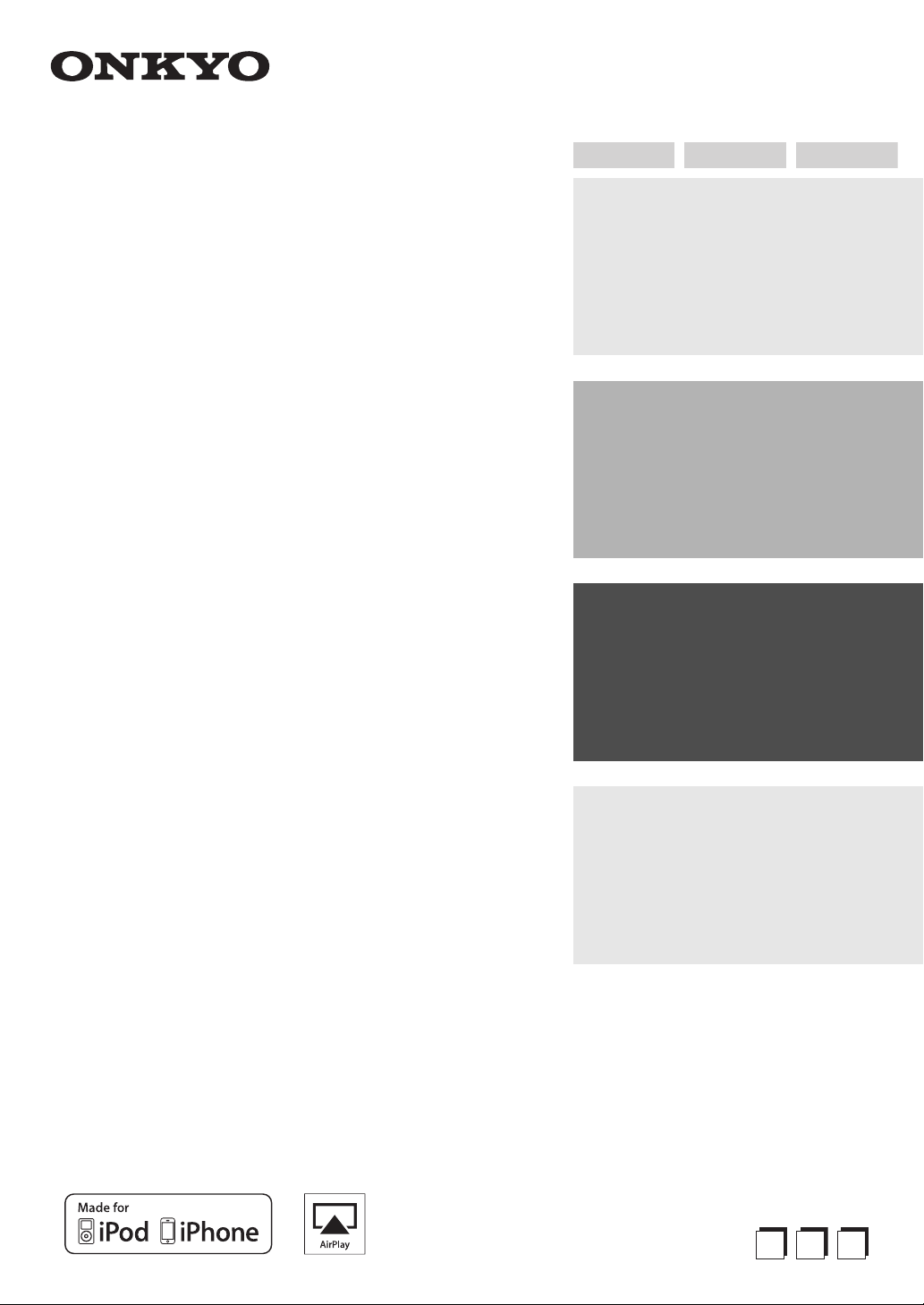
SvDeN
l
Deutsch
Nederlands
Svenska
Network Tuner
Einführung ................................... De-2
Inleiding
...........................................Nl-2
T-4070
Bedienungsanleitung
Wir danken Ihnen für den Kauf eines Onkyo Network
Tuner. Bitte lesen Sie diese Anleitung sorgfältig durch,
bevor Sie Verbindungen herstellen und das Gerät
anschließen.
Befolgen Sie alle Anweisungen in dieser Anleitung,
um optimale Leistung und Hörgenuss von Ihrem neuen
Tuner zu erhalten.
Bitte bewahren Sie diese Anleitung für späteres
Nachschlagen auf.
Handleiding
Hartelijk dank voor de aanschaf van een Onkyo Network
Tuner. Lees deze handleiding zorgvuldig door voordat u
de aansluitingen maakt en het apparaat inschakelt.
Door de aanwijzingen in deze handleiding op te volgen
verkrijgt u een optimale prestatie en veel luisterplezier
van uw tuner.
Bewaar deze handleiding voor toekomstige raadpleging.
Bruksanvisning
Inledning
Anschlüsse
Aansluitingen
Anslutningar
Verwendung von
Audioquellen.............................De-16
Van audiobronnen genieten
Avspela ljudkällor
Anhang / Aanhangsel / Tillägg
Fehlersuche
Technische Daten
Verhelpen van storingen
Technische gegevens
Felsökning
Specifikationer........................ Sv-39
........................................Sv-2
................................De-10
............................ Nl-10
............................. Sv-10
.....
Nl-16
................... Sv-16
.............................De-37
.................De-39
.... Nl-37
.......... Nl-39
................................ Sv-37
Tack för att du valde en Onkyo Network Tuner. Var god
läs denna bruksanvisning noggrant innan du gör
anslutningar och kopplar in enheten.
Anvisningarna i denna handbok hjälper dig att få ut
bästa prestanda och lyssnarglädje av din nya tuner.
Behåll bruksanvisningen för framtida bruk.
Page 2

Wichtige Sicherheitshinweise
ACHTUNG:
UM FEUER UND STROMSCHLÄGE ZU
VERMEIDEN, SOLLTE DAS GERÄT WEDER
REGEN NOCH FEUCHTIGKEIT AUSGESETZT
WERDEN.
VORSICHT:
UM STROMSCHLÄGE ZU VERMEIDEN, WEDER
DAS GEHÄUSE (NOCH DIE RÜCKSEITE) ÖFFNEN.
NICHTS IM GEHÄUSE DARF VOM BENUTZER
GEWARTET WERDEN. WENDEN SIE SICH AN
DEN QUALIFIZIERTEN KUNDENDIENST.
Das Blitzsymbol mit Pfeil innerhalb eines
gleichseitigen Dreiecks soll den Anwender auf das
Vorhandensein von “gefährlichen Spannungen” im
Inneren des Gehäuses dieses Produktes aufmerksam
machen. Derartige Spannungen sind hoch genug, um
für Menschen gefährliche Schläge zu bewirken.
Das Ausrufungszeichen innerhalb eines gleichseitigen
Dreiecks soll den Anwender auf das Vorhandensein
von wichtigen Betriebs- oder Wartungshinweisen
(Service) in der dem Produkt beiliegenden Dokumentation hinweisen.
WARNING
RISK OF ELECTRIC SHOCK
DO NOT OPEN
RISQUE DE CHOC ELECTRIQUE
NE PAS
OUVRIR
AVIS
WARNUNG FÜR TRAGBAREN WAGEN
S3125A
1. Lesen Sie diese Anweisungen durch.
2. Bewahren Sie diese Anweisungen auf.
3. Beachten Sie alle Warnungen.
4. Befolgen Sie alle Anweisungen.
5. Verwenden Sie dieses Gerät nicht in der Nähe von Wasser.
6. Reinigen Sie das Gehäuse nur mit einem trockenen Tuch.
7. Blockieren Sie keine Lüftungsöffnungen. Installieren
Sie das Gerät gemäß den Herstelleranweisungen.
8. Stellen Sie das Gerät nicht in der Nähe einer
Wärmequelle auf, wie z. B. einem Heizkörper, einem
Ofen bzw. einem anderen Gerät, das Wärme erzeugt.
9. Setzen Sie nicht die Sicherungsfunktion des gepolten
Steckers bzw. Schutzkontaktsteckers außer Kraft. Ein
gepolter Stecker besitzt zwei Stifte von
unterschiedlicher Breite. Ein Schutzkontaktstecker
besitzt zwei Stifte und einen dritten Erdungskontakt.
Der breite Stift bzw. der dritte Kontakt dienen Ihrer
Sicherheit. Falls der mitgelieferte Stecker nicht in Ihre
Steckdose passt, konsultieren Sie einen Elektriker, um
die veraltete Steckdose austauschen zu lassen.
10. Sorgen Sie dafür, dass niemand auf das Netzkabel
treten kann und dass es nicht abgeklemmt wird. Diese
Gefahr besteht insbesondere in der Nähe der Steckdose
oder des Kabelaustritts am Gerät.
11. Verwenden Sie nur Halterungen/Zubehör, die/das vom
Hersteller ausdrücklich empfohlen wird/werden.
12. Verwenden Sie das Gerät
nur mit dem Wagen,
Ständer, Stativ, Halter
oder Tisch, der/das vom
Hersteller angegeben
oder mit dem Gerät
verkauft wird. Wenn Sie
einen Wagen verwenden,
lassen Sie beim Bewegen
der Wagen/Geräte-Kombination Vorsicht walten, um
Verletzungen durch Umkippen zu vermeiden.
13. Ziehen Sie im Falle eines Gewitters oder bei längerer
Nichtbenutzung des Gerätes den Netzstecker ab.
14. Überlassen Sie alle Wartungsarbeiten qualifiziertem
Wartungspersonal. Das Gerät muss zur Wartung
eingereicht werden, wenn es Schäden aufweist, z. B.
wenn das Netzkabel oder der Stecker beschädigt ist,
wenn Wasser oder Fremdkörper in das Geräteinnere
gelangt sind, wenn das Gerät Feuchtigkeit oder Regen
ausgesetzt war bzw. wenn es sich nicht normal verhält
oder wenn seine Funktionstüchtigkeit merklich
nachgelassen hat.
De-2
15. Schäden, die eine Reparatur erfordern
Unter den folgenden Bedingungen sollten Sie den
Netzstecker von der Netzsteckdose abziehen und das
Gerät von qualifiziertem Wartungspersonal warten lassen:
A. Wenn das Netzkabel bzw. der Netzstecker
beschädigt ist;
B. Wenn eine Flüssigkeit über das Gerät verschüttet
wurde oder Fremdkörper ins Geräteinnere gelangt
sind;
C. Wenn das Gerät nass geworden ist (z. B. durch
Regen oder Wasser);
D. Wenn das Gerät trotz Befolgung der
Bedienungsanleitung nicht normal funktioniert.
Benutzen Sie nur die in der Bedienungsanleitung
behandelten Bedienelemente, da falsche Einstellung
anderer Bedienelemente zu einer Beschädigung
führen kann, die oft umfangreiche Reparaturen
durch einen qualifizierten Techniker notwendig
macht, um den normalen Betrieb wiederherzustellen.
E. Falls das Gerät fallen gelassen oder in irgend einer
Weise beschädigt worden ist, und
F. Wenn die Leistung des Gerätes merklich
nachgelassen hat, ist dies ein Anzeichen dafür, dass
eine Wartung erforderlich ist.
16. Eindringen von Fremdkörpern und Flüssigkeiten
Schieben Sie keinerlei Gegenstände durch die
Öffnungen in das Geräteinnere, weil sie gefährliche
Spannungskontakte berühren oder Teile kurzschließen
können, was zu einem Brand oder elektrischen Schlag
führen kann.
Achten Sie darauf, dass keine Flüssigkeit auf das Gerät
tropft bzw. gespritzt wird, und stellen Sie niemals mit
Flüssigkeiten gefüllte Behälter (z. B. Vasen) darauf.
Stellen Sie keine Kerzen oder andere brennenden
Gegenstände auf dieses Gerät.
17. Batterien
Beachten Sie beim Entsorgen erschöpfter Batterien
immer die in Ihrer Gegend geltenden
Umweltvorschriften oder -empfehlungen.
18. Achten Sie bei Aufstellung des Gerätes in einem
Bücherschrank oder Einbaugehäuse auf einwandfreie
Lüftung.
Halten Sie 20 cm Abstand über und neben dem Gerät
sowie 10 cm hinter dem Gerät frei. Die Hinterkante
des Regals oder Bretts über dem Gerät sollte 10 cm
Abstand von der Rückwand oder Wand haben, so dass
ein kaminähnlicher Raum für den Abzug der Warmluft
geschaffen wird.
Page 3
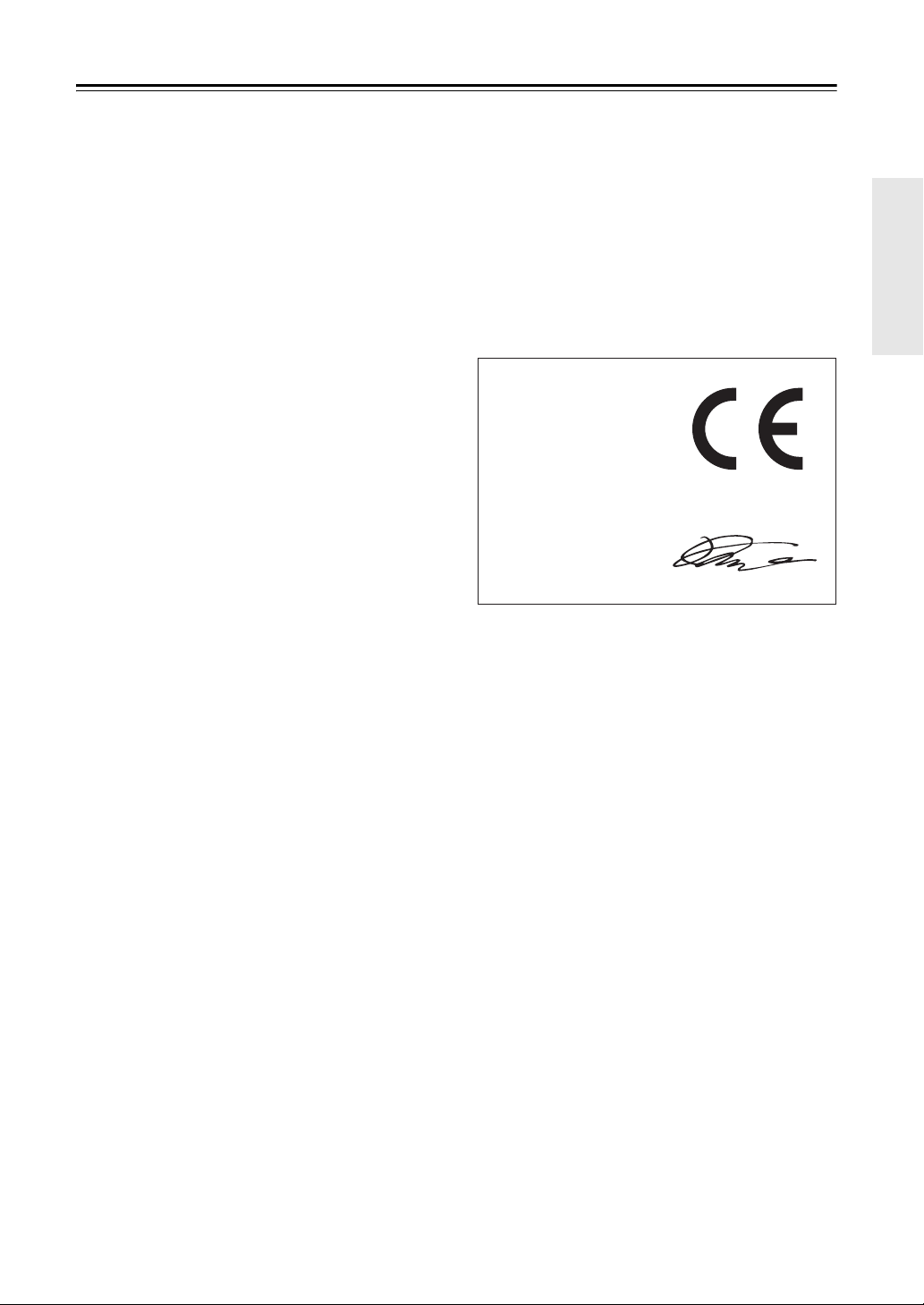
Vorsichtsmaßnahmen
1.
Aufnahme-Urheberrecht
ist das Aufnehmen urheberrechtlich geschützten
Materials ohne die Zustimmung des Rechteinhabers
strafbar.
2.
Netzsicherung
—Die Netzsicherung im Geräteinneren
kann nicht vom Benutzer gewartet werden. Falls Sie
das Gerät nicht einschalten können, wenden Sie sich
an Ihren Onkyo-Händler.
3.
Pflege
—Stauben Sie das ganze Gerät gelegentlich mit
einem weichen Tuch ab. Um hartnäckigen Schmutz zu
entfernen, tränken Sie ein weiches Tuch mit einer
Lösung aus mildem Reinigungsmittel und Wasser.
Trocknen Sie das Gerät unmittelbar danach mit einem
sauberen Tuch ab. Verwenden Sie keine
Scheuertücher, Verdünner, Alkohol oder andere
chemische Lösungsmittel, weil diese die Oberfläche
angreifen oder die Beschriftung des Gehäuses
entfernen können.
4.
Stromversorgung
WARNUNG
LESEN SIE FOLGENDE PUNKTE SORGFÄLTIG
DURCH, BEVOR SIE DAS GERÄT ZUM ERSTEN
MAL ANS NETZ ANSCHLIESSEN.
Die Netzspannung ist von Land zu Land
unterschiedlich. Vergewissern Sie sich, dass die
Netzspannung in Ihrem Gebiet den auf der Rückseite
des Gerätes aufgedruckten Angaben entspricht (z. B.
AC 230 V, 50 Hz oder AC 120 V, 60 Hz).
Der Netzkabelstecker wird verwendet, um dieses Gerät
von der Netzstromquelle zu trennen. Achten Sie
darauf, dass der Stecker jederzeit funktionsbereit
(leicht zugänglich) ist.
Für Modelle mit Taste [POWER] oder Tasten
[POWER] und [ON/STANDBY]: Durch Drücken der
Taste [POWER] zur Wahl des OFF-Modus wird das
Gerät nicht vollständig vom Stromnetz getrennt.
Soll das Gerät längere Zeit nicht benutzt werden,
ziehen Sie das Netzkabel von der Netzsteckdose ab.
Für Modelle nur mit Taste [ON/STANDBY]: Durch
Drücken der Taste [ON/STANDBY] zur Wahl des
Bereitschaftsmodus wird das Gerät nicht vollständig
vom Stromnetz getrennt.
Soll das Gerät längere Zeit nicht benutzt werden,
ziehen Sie das Netzkabel von der Netzsteckdose ab.
5.
Vermeiden von Hörverlust
Vo rs i ch t
Übermäßiger Schalldruck eines Ohr- oder Kopfhörers
kann zu Gehörschädigung führen.
6.
Batterien und Wärmeeinwirkung
Warnung
Batterien (in der Verpackung oder im Gerät) dürfen
niemals extremer Hitze ausgesetzt werden, also nie in
direktes Sonnenlicht legen oder in ein Feuer werfen
usw.
7.
Berühren Sie dieses Gerät niemals mit nassen
Händen
—Fassen Sie dieses Gerät oder sein Netzkabel
niemals mit nassen oder feuchten Händen an. Falls
Wasser oder eine andere Flüssigkeit in dieses Gerät
gelangt, lassen Sie es von Ihrem Onkyo-Händler
überprüfen.
8.
Hinweise zur Handhabung
• Wenn Sie dieses Gerät transportieren müssen,
packen Sie es am besten wieder in den OriginalLieferkarton ein.
—Außer für private Zwecke
• Lassen Sie keine Gummi- oder Plastikgegenstände
längere Zeit auf dem Gerät liegen, weil diese schwer
entfernbare Ränder auf dem Gehäuse hinterlassen
können.
• Die Ober- und Rückseite dieses Gerätes können
nach längerem Betrieb warm werden. Dies ist
normal.
• Wenn Sie dieses Gerät längere Zeit nicht benutzen,
funktioniert es beim nächsten Einschalten eventuell
nicht mehr einwandfrei, weshalb Sie es gelegentlich
einschalten sollten.
Für Europa-Modelle
Konformitätserklärung
Wir,
ONKYO EUROPE
ELECTRONICS GmbH
LIEGNITZERSTRASSE 6,
82194 GROEBENZELL,
GERMANY
erklären in eigener Verantwortung, daß das ONKYO-Produkt,
das in dieser Betriebsanleitung beschrieben wird, mit den
folgenden technischen Normen übereinstimmt: EN60065,
EN55013, EN55020 und EN61000-3-2, -3-3.
GROEBENZELL, GERMANY
K. MIYAGI
ONKYO EUROPE ELECTRONICS GmbH
De-3
Page 4

Merkmale
❑ Aufgeräumte Frontplatte aus Aluminium
❑ Netzwerktauglichkeit
• Internet-Radio
• DLNA (Digital Living Network Alliance)
❑ Digitale iPod/iPhone
über USB
❑ USB-Port für USB-Massenspeicher
❑
Music Optimizer*2 für komprimierte digitale
Musikdateien
❑
AirPlay
❑
Getrennte Wolfson DACs (WM8742) für L/R-
*1
Kanäle
❑
3 digitale Ausgänge (optisch, koaxial und
AES/EBU)
❑
DIDRC*3 (Dynamic Intermodulati on Distortion
Reduction Circuitry)
❑ Vergoldete Anschlussbuchsen
❑ 40 AM/FM-Speicher
❑
DAB/DAB+
❑ RDS (PS/PTY/RT/TP)
❑ Erschütterungsfestes ovales Chassis
❑ (Remote Interactive)-tauglich
❑ Display-Helligkeitsregler (Normal/Schwach/
Schwächer)
❑ Automatische Bereitschaftsfunktion
*1
*1
-Direktverbindung
AirPlay, das AirPlay Logo, iPad, iPhone, iPod, iPod classic,
iPod nano, iPod shuffle und iPod touch sind Handelsmarken der
Apple Inc., registriert in den USA und anderen Ländern.
„Made for iPod“ und „Made for iPhone“ bedeutet, dass ein
elektronisches Zubehör speziell für den Anschluss an iPod bzw.
iPhone ausgelegt ist, und dass die Einhaltung der AppleLeistungsstandards vom Entwickler bescheinigt wird.
Apple ist nicht verantwortlich für die Funktion dieses Gerätes
oder seine Konformität mit den Sicherheits- und
Ordnungsstandards.
Bitte beachten Sie, dass die Verwendung dieses Zubehörs mit
einem iPod oder iPhone die Drahtlosverbindung stören kann.
*2
Music Optimizer™ ist ein Markenzeichen der Onkyo
Corporation.
*3
DIDRC und das DIDRC-Logo sind eingetragene
Markenzeichen der Onkyo Corporation.
De-4
Page 5
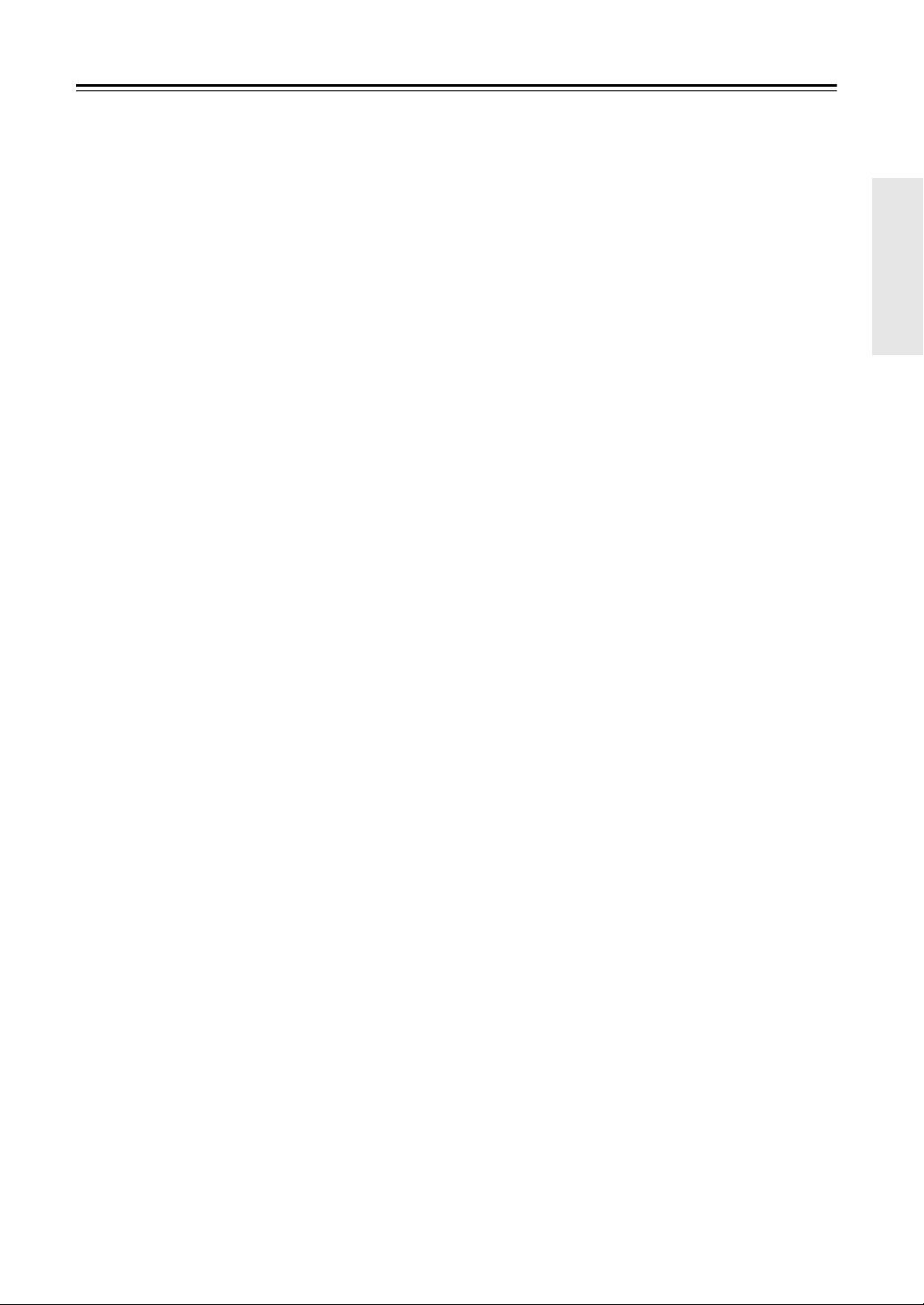
Inhalt
Wichtige Sicherheitshinweise...........................2
Vorsichtsmaßnahmen........................................3
Merkmale ............................................................4
Mitgeliefertes Zubehör.......................................6
Einlegen der Batterien............................................... 6
Ausrichten der Fernbedienung .................................. 6
Kennenlernen des Tuners .................................7
Frontplatte ................................................................. 7
Rückwand.................................................................. 8
Display ...................................................................... 8
Fernbedienung........................................................... 9
Anschließen der Antennen.............................. 10
Anschließen der FM-Antenne ................................. 10
Anschließen der AM-Rahmenantenne .................... 10
Anschließen der DAB-Antenne ..............................11
Anschließen Ihrer Komponenten.................... 12
Vor dem Anschließen.............................................. 12
Kabel und Buchsen ................................................. 12
Info zum symmetrischen Ausgang (AES/EBU-
Buchse) ................................................................. 13
Anschließen an einen Verstärker ............................ 13
Anschließen von Onkyo -Komponenten ...........14
Anschließen des Netzkabels.................................... 15
Ein- und Ausschalten (Standby).............................. 15
Fehlersuche.......................................................37
Stromversorgung .....................................................37
Audio .......................................................................37
Tuner........................................................................37
Fernbedienung .........................................................37
Musikserver und Internet-Radio..............................37
AirPlay.....................................................................38
Wiedergabe von einem USB-Gerät .........................38
Sonstiges..................................................................38
Technische Daten .............................................39
Hören von Radioprogrammen.........................16
Hören von AM/FM-Sendern................................... 16
Hören von digitalen DAB-Radioprogrammen ........ 19
Verwendung von RDS ............................................21
Verwendung eines USB-/Netzwerkgerätes .... 23
Direktanschluss eines iPod/iPhone
an den USB-Port................................................... 23
Verwendung des AirPlay ........................................24
Abspielen eines USB-Gerätes ................................. 25
Hören von Internet-Radioprogrammen................... 26
Abspielen von Musikdateien auf einem Server ......27
Fernwiedergabe ....................................................... 28
Netzwerk-/USB-Funktionen .............................29
Verbindung mit einem Netzwerk............................ 29
Netzwerkanforderungen .......................................... 29
Anforderungen an den Server .................................29
Anforderungen an das USB-Gerät ..........................30
Unterstützte Audiodateiformate .............................. 30
Info zu DLNA ......................................................... 30
Erweiterte Einrichtung.....................................31
Einstellen der Display-Helligkeit ............................ 31
Ändern der erweiterten Einrichtungs-Einstellungen
Menü für erweiterte Einrichtung ............................. 32
Firmware-Update ..............................................34
Aktualisierung der Firmware über Netzwerk.......... 34
Aktualisierung der Firmware über USB .................35
...31
De-5
Page 6

Mitgeliefertes Zubehör
T-4070
30°
30°
Fernbedienungssensor
ca. 5 m
Stellen Sie sicher, dass Sie die folgenden Zubehörteile
bekommen haben:
Fernbedienung (RC-831T) und zwei Batterien (AAA/R03)
Audiokabel
-Kabel
Um zu benutzen, muss der T-4070 mit einem -
Kabel angeschlossen werden.
FM-Zimmerantenne
Einlegen der Batterien
Hinweise:
• Falls die Fernbedienung nicht zuverlässig
funktioniert, wechseln Sie die Batterien aus.
• Ladezustand und Typ der beiden Batterien müssen
gleich sein.
• Wenn Sie die Fernbedienung voraussichtlich längere
Zeit nicht benutzen werden, nehmen Sie die Batterien
heraus, um Beschädigung durch Auslaufen oder
Korrosion zu vermeiden.
• Erschöpfte Batterien müssen so schnell wie möglich
entnommen werden, um Beschädigung durch
Auslaufen oder Korrosion zu vermeiden.
Ausrichten der Fernbedienung
Richten Sie die Fernbedienung während der Bedienung
immer auf den Sensor des Tuners, wie unten gezeigt.
AM-Rahmenantenne
DAB-Antenne
Netzkabel
* In Katalogen und auf Verpackungen kennzeichnet der
Buchstabe am Ende des Produktnamens die Farbe. Die
technischen Daten und Funktionen sind gleich, ohne
Rücksicht auf die Farbe.
De-6
Page 7

Kennenlernen des Tuners
a
9
3
4
5
8
7
2
6
j
k
Frontplatte
Ausführliche Informationen finden Sie auf den in Klammern angegebenen Seiten.
a Taste ON/STANDBY (15, 35, 36, 37)
b Tasten TUNING / , PRESET / ,
/ buttons (16, 19, 22, 25, 28, 31)
c Taste INPUT (16, 19, 23)
d Taste DISPLAY (19, 23, 25)
e Taste RT/PTY/TP (22)
f Taste MEMORY/MENU (17, 25, 28)
g Taste TUNING MODE/ / button (16, 17, 20,
37)
h Taste SETUP (18, 19, 20, 24, 31, 34)
i Taste ENTER (17, 19, 20, 24)
j Taste RETURN (23, 27)
k USB-Port (23, 25)
De-7
Page 8
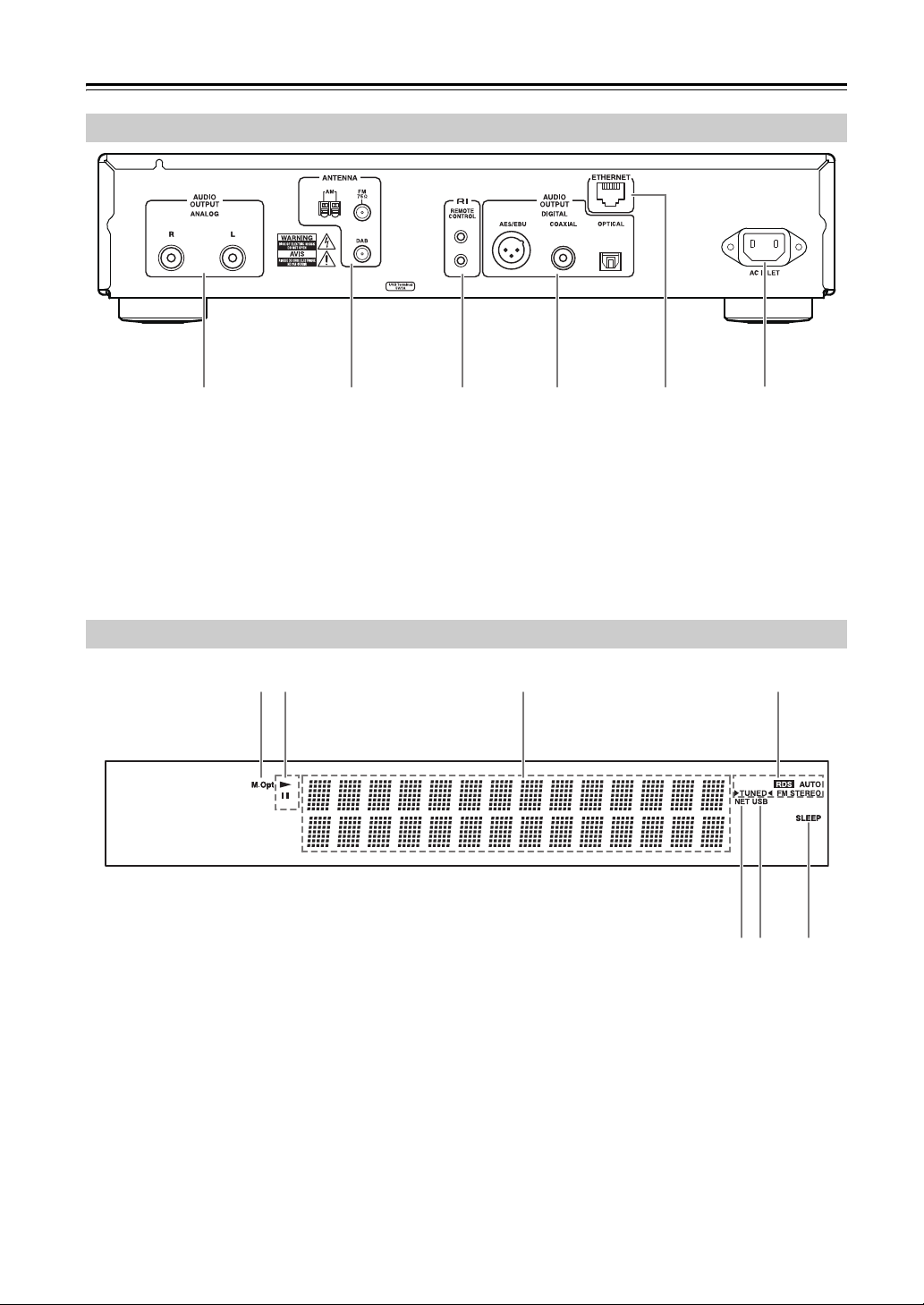
Kennenlernen des Tuners—Fortsetzung
1
2
5
4
3
6
21
3
4
5
6
7
Rückwand
Ausführliche Informationen finden Sie auf den in Klammern angegebenen Seiten.
a Buchsen AUDIO OUTPUT (12, 13)
b
Buchse FM ANTENNA, Klemme AM ANTENNA
und Buchse DAB ANTENNA (10, 11)
c Buchse REMOTE CONTROL (12, 14)
d
Buchsen DIGITAL OUT COAXIAL, OPTICAL
und AES/EBU
(12, 13)
e ETHERNET-Port (29)
f Klemme AC INLET (15)
Siehe “Anschließen der Antennen”, “Anschließen Ihrer
Komponenten” für den Anschluss ( Seiten 10 bis 15).
Display
Ausführliche Informationen finden Sie auf den in Klammern angegebenen Seiten.
a M.Opt-Anzeige
b Anzeigen ,
c Mitteilungsfeld
d Empfangsanzeigen
• RDS-Anzeige (21)
• AUTO-Anzeige (16)
• TUNED-Anzeige (16)
• FM STEREO-Anzeige (16)
e NET-Anzeige (26)
f USB-Anzeige (23)
g SLEEP-Anzeige (24)
De-8
Page 9
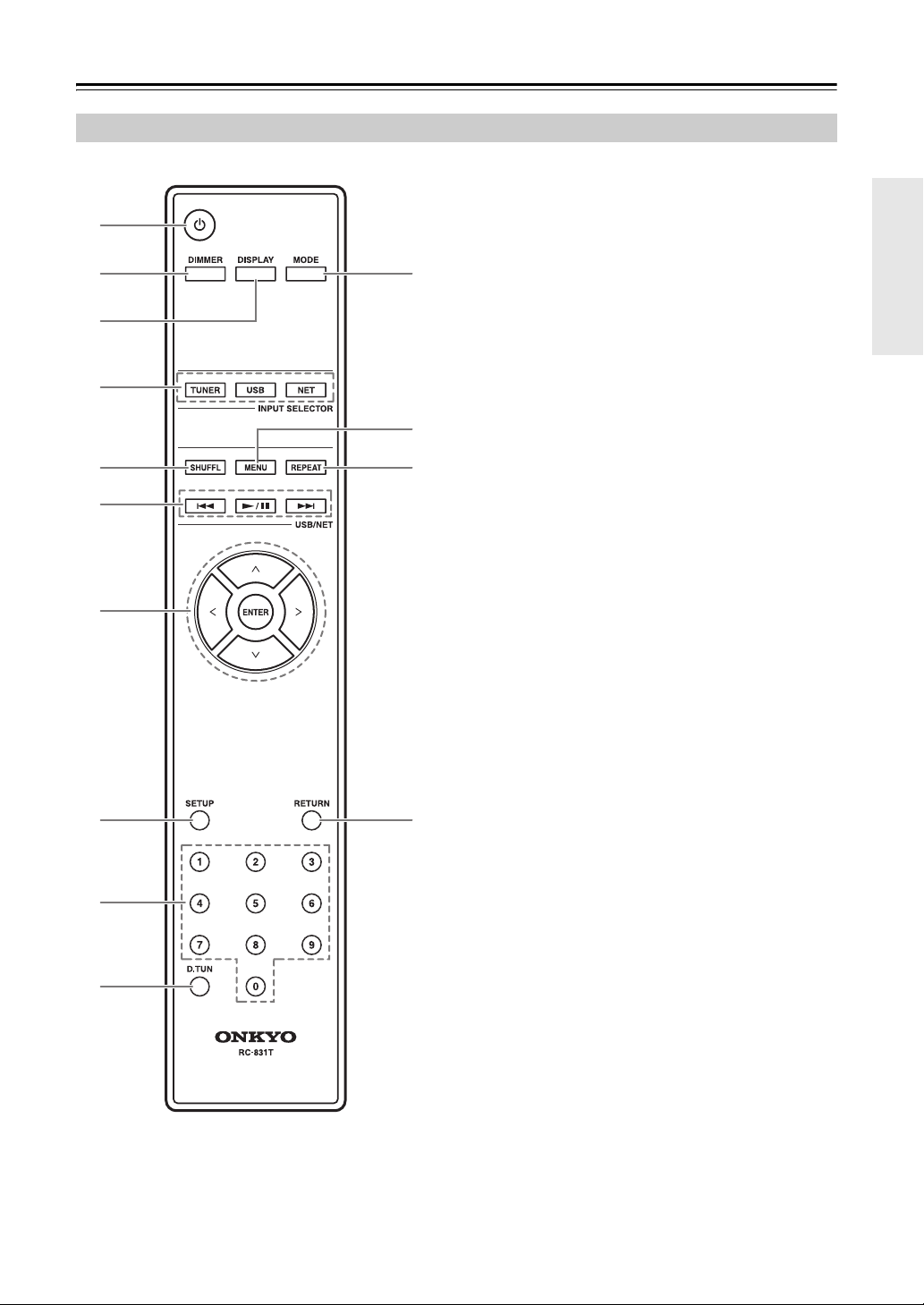
Kennenlernen des Tuners—Fortsetzung
Fernbedienung
Ausführliche Informationen finden Sie auf den in Klammern angegebenen Seiten.
a Taste (15)
b Taste DIMMER (31)
1
2
3
4
5
6
k
l
m
c Taste DISPLAY (19, 23, 25)
d Tasten INPUT SELECTOR (16, 19, 23)
e Taste SHUFFL (23, 24, 25)
f Steuertasten (17, 23, 25, 28)
g Pfeiltasten []/[]/[]/[] und Taste ENTER
(16, 19, 23, 31, 34)
h Taste SETUP (18, 19, 20, 24, 31, 34)
i Zifferntasten (17)
j Taste D.TUN (17, 18)
k Taste MODE (16, 23)
l Taste MENU (25, 26)
m Taste REPEAT (23, 24, 25)
n Taste RETURN (19, 20, 23, 27)
7
8
9
j
n
De-9
Page 10

Anschließen der Antennen
FM-Antennenbuchse
AM-Antennenklemmen DAB-Antennenbuchse
Schieben Sie den Stecker
vollständig in die Buchse.
Reißzwecken usw.
Drücken
Lösen
Draht einführen
Dieser Abschnitt erläutert, wie Sie die mitgelieferte
FM -Antenne, die AM-Rahmenantenne und die DABAntenne anschließen.
Der Tuner kann keine Radiosignale empfangen, wenn
keine Antenne angeschlossen ist, so dass Sie eine Antenne
anschließen müssen, um den Tuner zu benutzen.
Anschließen der FM-Antenne
Die mitgelieferte FM-Antenne ist nur für Inneneinsatz
vorgesehen.
Schließen Sie die FM-Antenne so an, wie in
1
der Abbildung gezeigt.
Anschließen der AM-Rahmenantenne
Die mitgelieferte AM-Rahmenantenne ist nur für
Inneneinsatz vorgesehen.
Setzen Sie die AM-Rahmenantenne
1
zusammen, indem Sie die Zapfen in den
Sockel einführen, wie in der Abbildung
gezeigt.
Schließen Sie beide Drähte der AM-
2
Rahmenantenne an die AM-Klemmen an,
wie in der Abbildung gezeigt.
(Die Antennendrähte sind nicht
polaritätsempfindlich, so dass sie in beiden
Richtungen angeschlossen werden können).
Achten Sie darauf, dass die Drähte einwandfrei
angeschlossen sind, und dass die Klemmen die
blanken Drähte, nicht die Isolierung, halten.
Wenn der Tuner soweit betriebsfertig ist, müssen Sie
einen FM-Sender suchen und anhand seiner Feldstärke
die optimale Position für die FM-Antenne ermitteln.
Befestigen Sie die FM-Antenne mit
2
Reißzwecken o. Ä. in der ermittelten Position.
De-10
Vorsicht: Seien Sie vorsichtig, dass Sie sich nicht mit
den Reißzwecken verletzen.
Wenn kein guter Empfang mit der beiliegenden FMAntenne erzielt wird, versuchen Sie es mit einer im
Handel erhältlichen FM-Außenantenne.
Wenn der Tuner soweit betriebsfertig ist, müssen
Sie einen AM-Sender suchen und anhand seiner
Feldstärke die optimale Position für die AMAntenne ermitteln.
Stellen Sie die AM-Antenne möglichst weit von
Tuner, Fernsehgerät, Lautsprecherkabeln und
Netzkabel entfernt auf.
Wenn kein guter Empfang mit der beiliegenden AMRahmenantenne erzielt wird, versuchen Sie es mit einer
im Handel erhältlichen AM-Außenantenne.
Page 11
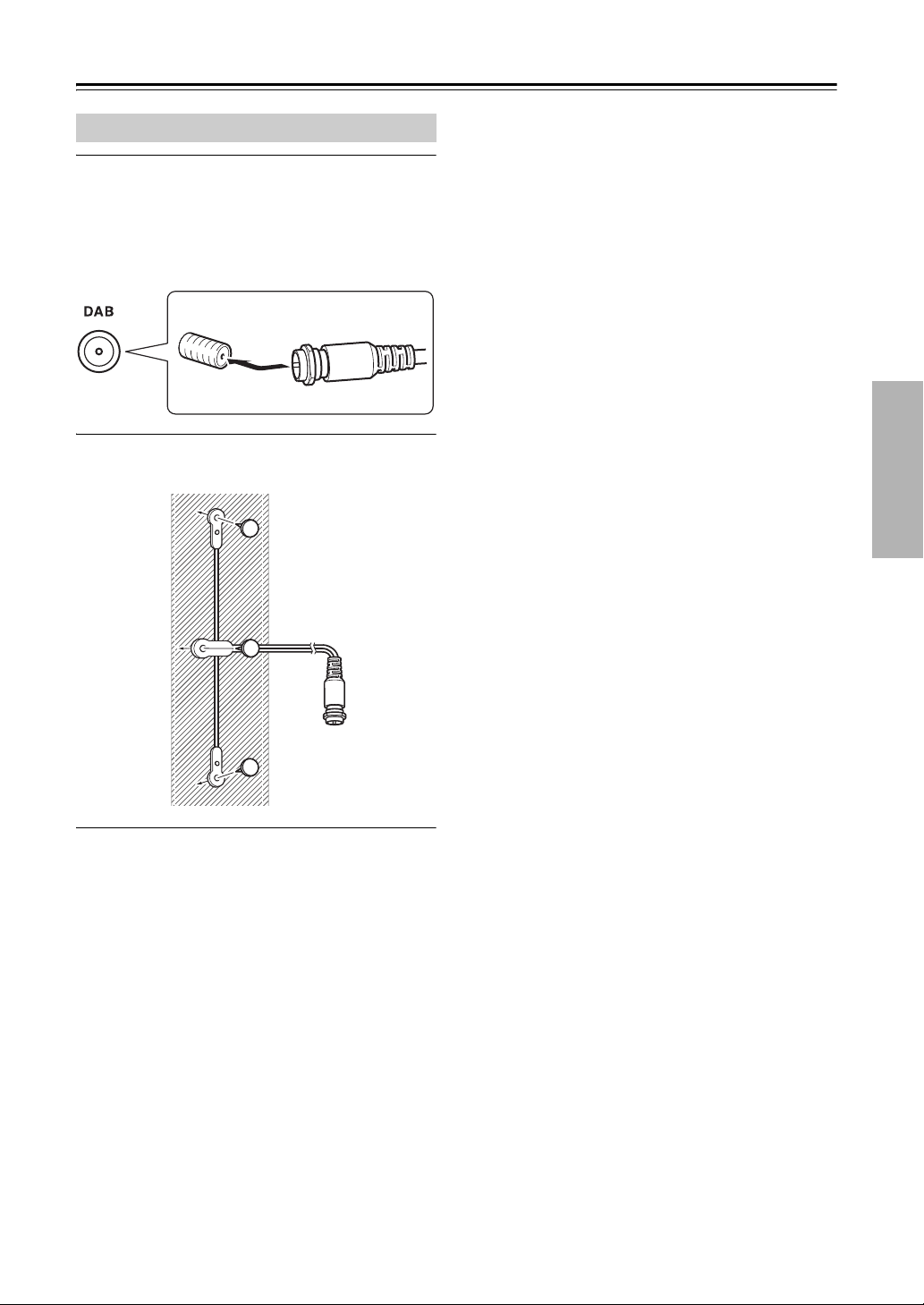
Anschließen der Antennen—Fortsetzung
Anschließen der DAB-Antenne
Schrauben Sie den Stecker der DAB-
1
Antenne auf die DAB ANTENNA-Buchse.
Wenn der Tuner soweit betriebsfertig ist, müssen
Sie einen DAB-Sender suchen und anhand seiner
Feldstärke die optimale Position für die DABAntenne ermitteln.
Befestigen Sie die DAB-Antenne mit
2
Reißzwecken o. Ä. an der ermittelten Position.
De-11
Page 12
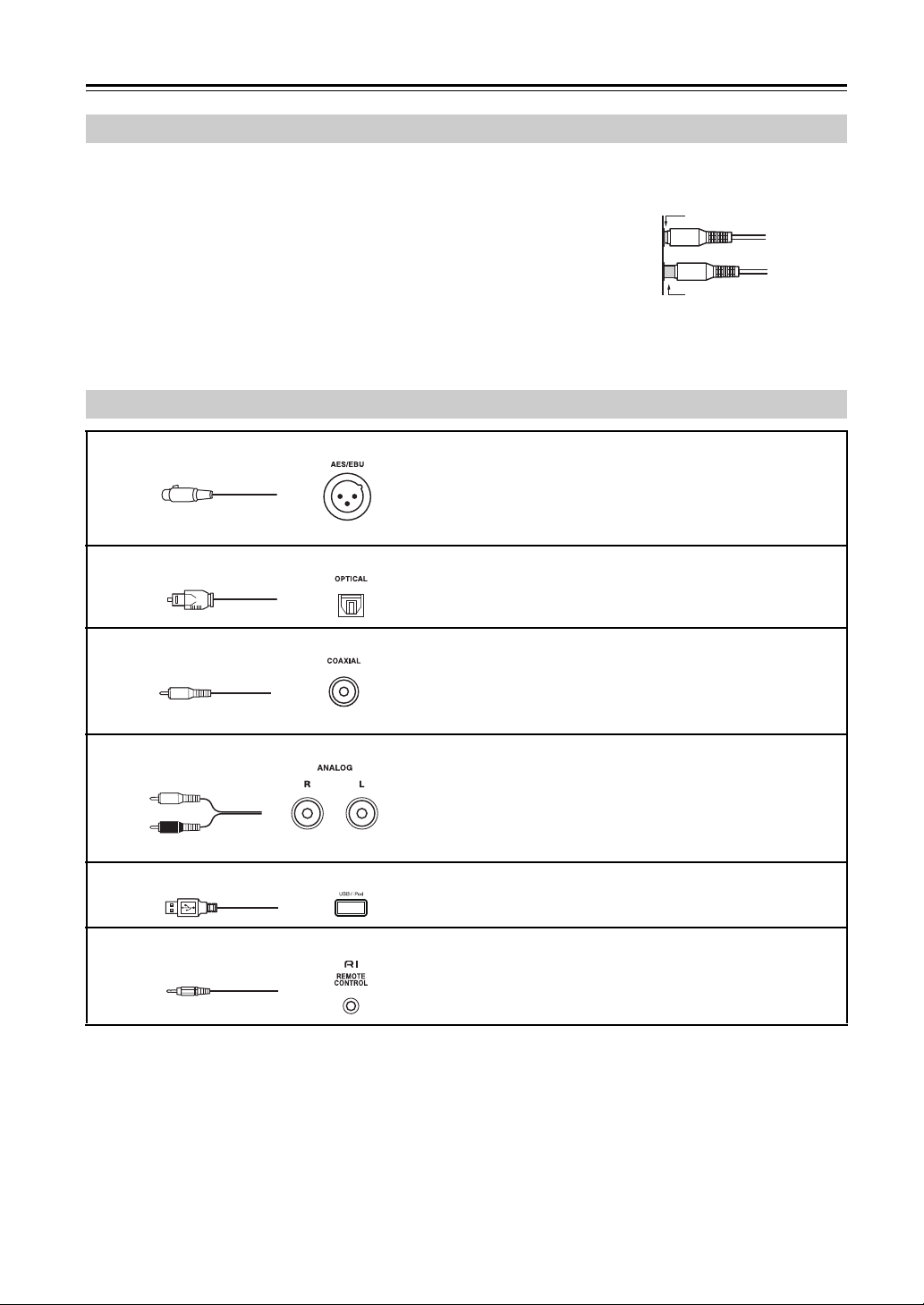
Anschließen Ihrer Komponenten
Richtig!
Falsch!
Orange
Rot Weiß
Vor dem Anschließen
• Nehmen Sie die Bedienungsanleitung der Komponente, die Sie anschließen
wollen, zur Hand.
• Stecken Sie den Netzstecker erst dann ein, wenn Sie alle Verbindungen
richtig hergestellt haben.
• Audiokabel dürfen nicht mit Netz- oder Lautsprecherkabeln
zusammengebunden werden.
Dies könnte zu einer Beeinträchtigung der Tonqualität führen.
• Um Interferenzen zu vermeiden, sollten Sie Netz- und Lautsprecherkabel so
weit wie möglich von den Antennen entfernt verlegen.
• Führen Sie jeden Stecker vollständig ein, um eine gute Verbindung herzustellen
(lose Verbindungen können Rauschen oder Funktionsstörungen verursachen).
Kabel und Buchsen
Symmetrische AES/EBU
Optisches digitales Audio
Koaxiales digitales Audio
Analog-Audio (RCA)
USB
Dies ist eine professionelle, digitale Audioschnittstelle.
Symmetrische AES/EBU-Kabel werden zwecks besserer
Störfestigkeit und für längere Kabelwege verwendet.
Die maximale Abtastrate für die PCM-Ausgabe ist
96 kHz/24 Bit, 2-Kanal.
Optische Digitalverbindungen ermöglichen den Genuss
von Digitalton, wie z. B. PCM. Die maximale Abtastrate
für die PCM-Ausgabe ist 96 kHz/24 Bit, 2-Kanal.
Koaxiale Digitalverbindungen ermöglichen den Genuss
von Digitalton, wie z. B. PCM. Die maximale Abtastrate
für die PCM-Ausgabe ist 96 kHz/24 Bit, 2-Kanal.
Analoge Audioverbindungen (RCA) übertragen analogen
Ton.
Der Netzwerk-Tuner unterstützt High-Speed-USB 2.0.
Sie können USB-Speicher oder iPod/iPhone anschließen.
Um (Remote Interactive) zu benutzen, müssen Sie
Ihre Onkyo-AV-Komponenten mit einem -Kabel
anschließen.
De-12
Page 13

Anschließen Ihrer Komponenten—Fortsetzung
Drücken
T-4070
Mitgeliefertes Audiokabel
Verstärker
T-4070
Verwenden Sie einen
dieser Anschlüsse.
Verstärker
Symmetrisches AES/EBU-Kabel
Verstärker
Info zum symmetrischen Ausgang (AES/EBU-Buchse)
Die symmetrische AES/EBU-Buchse des Tuners ist wie
gezeigt verdrahtet.
Einstecken des AES/EBU-Kabels
Führen Sie die Buchse unter Ausrichtung auf die Stifte
ein, bis Sie ein „Klicken“ hören. Vergewissern Sie sich
durch leichtes Ziehen am Verbindungskabel, dass die
Buchse eingerastet ist.
Herausziehen des AES/EBU-Kabels
Ziehen Sie das Verbindungkabel heraus, während Sie
den Knopf gedrückt halten.
Digitale (optische oder koaxiale)
Verbindung
Verwenden Sie das digitale Audiokabel, um die
DIGITAL COAXIAL/OPTICAL-Buchsen des T-4070
mit den DIGITAL
verbinden, wie in der Abbildung gezeigt.
IN-Buchsen Ihres Verstärkers zu
Anschließen an einen Verstärker
Analoge Verbindung
Verwenden Sie das mitgelieferte Audiokabel, um die
AUDIO OUTPUT L/R-Buchsen des T-4070 mit den
LINE IN-Buchsen Ihres Verstärkers zu verbinden, wie in
der Abbildung gezeigt.
Digitale (AES/EBU) Verbindung
T-4070
Verwenden Sie das symmetrische AES/EBU-Kabel, um
die DIGITAL AES/EBU-Buchsen des T-4070 mit den
AES/EBU
wie in der Abbildung gezeigt.
IN-Buchsen Ihres Verstärkers zu verbinden,
De-13
Page 14

Anschließen Ihrer Komponenten—Fortsetzung
T-4070
Mitgeliefertes-Kabel
Verstärker
Onkyo-Verstärker
(A-9070) usw.
Onkyo-CD-Spieler
(C-7070) usw.
-Buchse
-Buchse
-Verbindung
Um die -Systemfunktionen zu benutzen, stellen Sie
eine -Verbindung mit dem mitgelieferten -Kabel
her (siehe nächste Spalte).
Hinweis:
• Wird der T-4070 zusammen mit einer anderen Onkyo-
Anschließen von Onkyo -
Komponenten
Wenn Sie den T-4070 mit dem mitgelieferten -Kabel
und Audiokabel an eine andere -taugliche OnkyoKomponente anschließen, können Sie die folgenden
Systemfunktionen benutzen.
Spezialkabel für den ausschließlichen Gebrauch mit
Onkyo-Produkten.
Auto Power On
Wenn Sie den T-4070 einschalten, schaltet sich Ihr
Onkyo-Verstärker automatisch ein. (Um diese Funktion
zu nutzen, muss der Schalter POWER des Verstärkers
auf ON stehen.)
Direct Change
Wenn Sie einen Senderspeicher wählen oder den
Wellenbereich (AM, FM, DAB) wechseln, wählt Ihr
Onkyo-Verstärker automatisch den T-4070 als
Eingangssignalquelle.
Fernbedienungsbetrieb
Sie können den T-4070 mit der Fernbedienung Ihres
Onkyo-Verstärkers steuern. Einzelheiten dazu entnehmen
Sie bitte der Bedienungsanleitung des Verstärkers.
Wenn Sie (Remote Interactive) benutzen, können
Sie Ihren -tauglichen Onkyo-CD-Spieler, den
T-4070 usw. mit der Fernbedienung Ihres Verstärkers
steuern.
Komponente, wie z. B. dem A-9070, verwendet,
konsultieren Sie ebenfalls deren Bedienungsanleitung.
-Kabel sind
T-4070
Hinweise:
• Führen Sie jeden Stecker vollständig ein, um eine gute
Verbindung herzustellen.
• Verwenden Sie nur dedizierte -Kabel für -
Verbindungen. -Kabel werden mit Onkyo-Tunern
und -Spielern (DVD, CD usw.) geliefert.
• Manche Komponenten, einschließlich dem T-4070,
haben zwei -Buchsen. Da beide identisch sind,
kann jede von ihnen verwendet werden.
• -Buchsen dürfen nur mit Onkyo-Komponenten
verbunden werden.
• Werden sie mit der Komponente eines anderen
Herstellers verbunden, kann es zu einer
Funktionsstörung kommen.
• Manche Komponenten unterstützen eventuell nicht
alle -Funktionen. Weitere Informationen finden
Sie in den Anleitungen Ihrer anderen OnkyoKomponenten.
De-14
Page 15
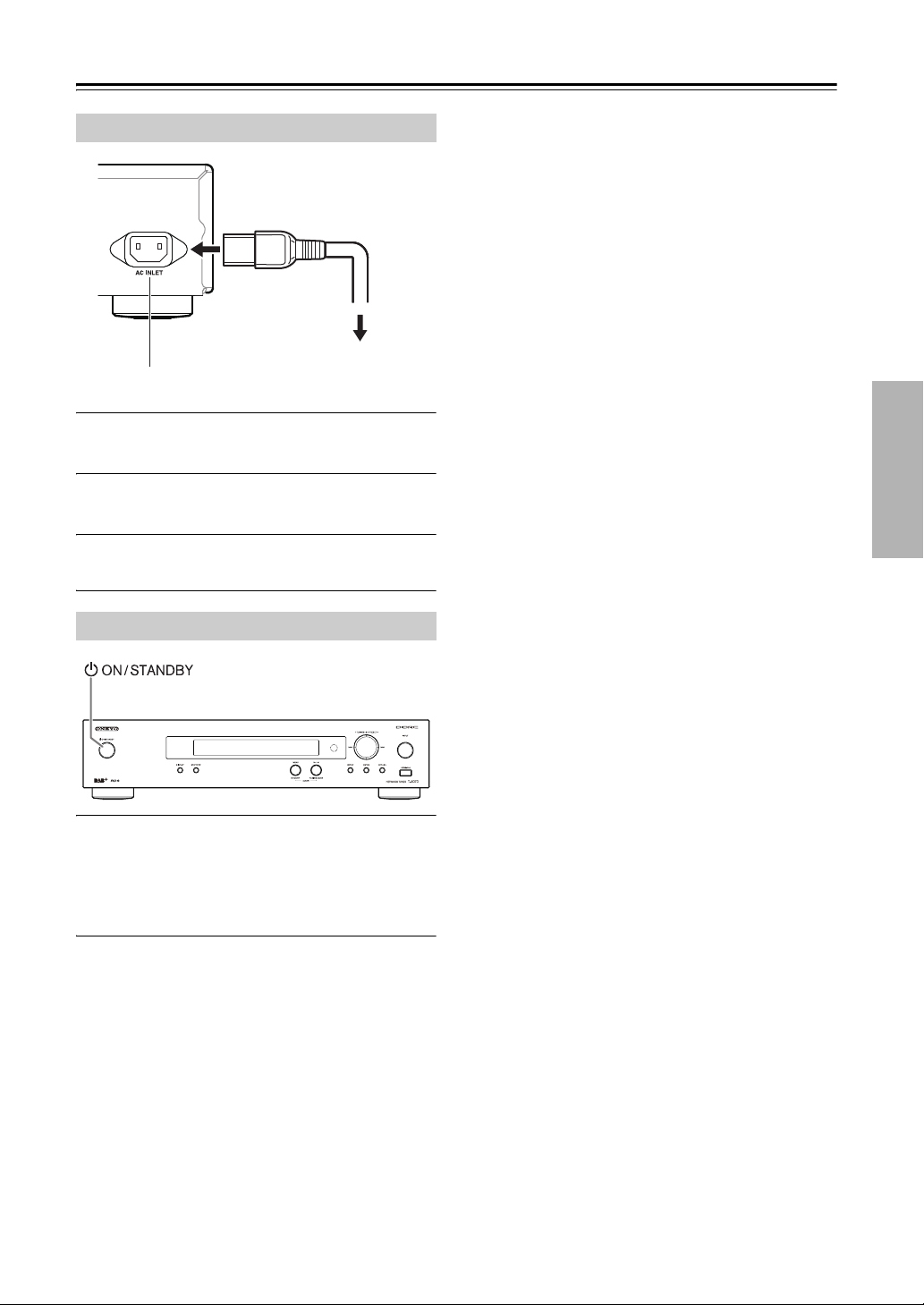
Anschließen Ihrer Komponenten—Fortsetzung
AC INLET
An eine Netzsteckdose
(Der Steckertyp ist von Land
zu Land unterschiedlich.)
Mitgeliefertes
Netzkabel
Anschließen des Netzkabels
Schließen Sie alle Ihre Lautsprecher und
1
AV-Komponenten an.
Schließen Sie das mitgelieferte Netzkabel
2
an AC INLET des Netzwerk-Tuners an.
Stecken Sie das Netzkabel in eine
3
Netzsteckdose.
Ein- und Ausschalten (Standby)
Drücken Sie die Taste [ON/STANDBY].
1
Wahlweise können Sie die Taste [] der
Fernbedienung drücken.
Der Tuner wird eingeschaltet, und das Display
leuchtet auf.
Um den Tuner auszuschalten, drücken Sie die Taste
[
ON/STANDBY] bzw. die Taste [ ] der
Fernbedienung. Der Tuner wird in den
Bereitschaftsmodus versetzt.
De-15
Page 16
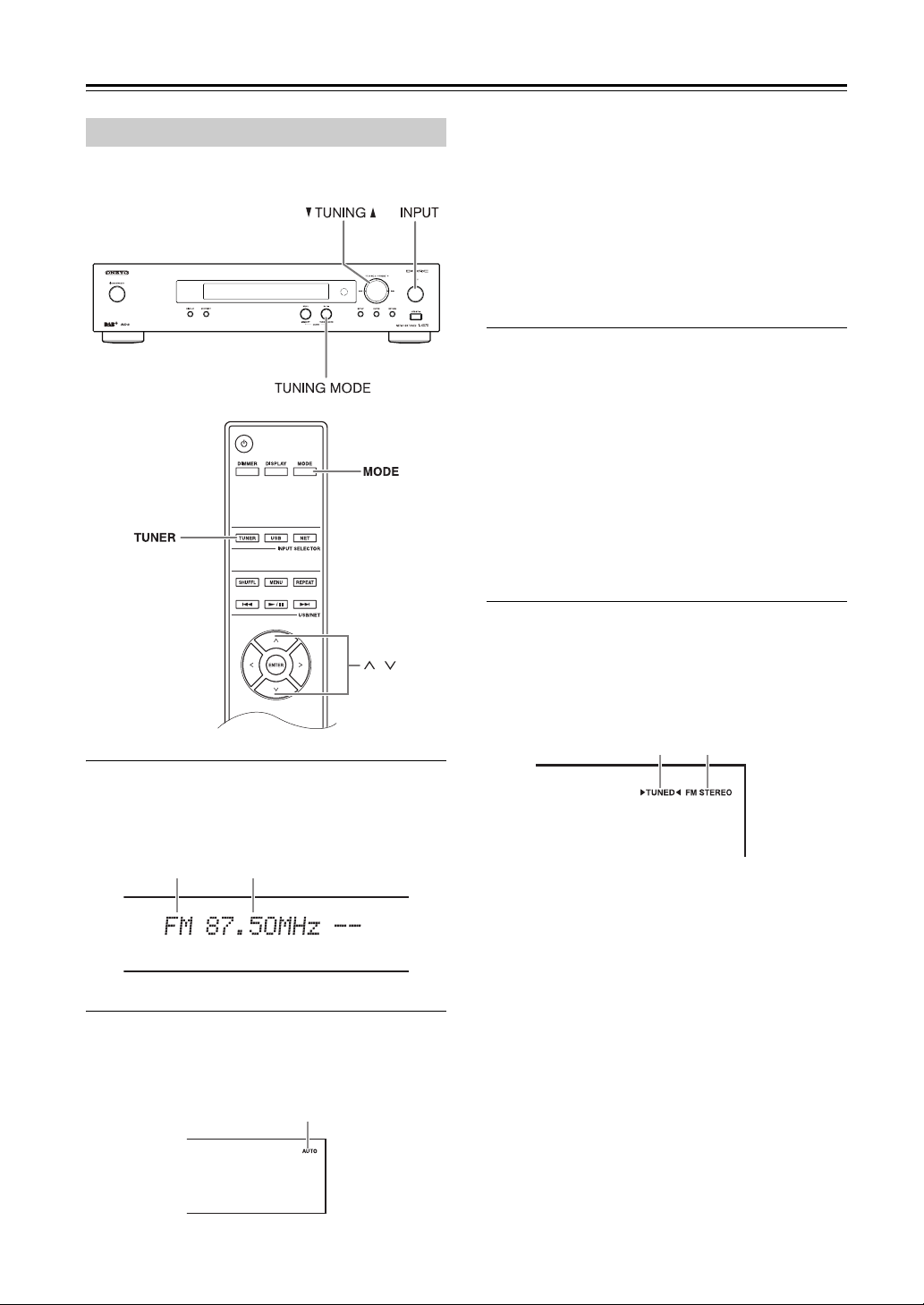
Hören von Radioprogrammen
Band Frequenz
AUTO-Anzeige
TUNED FM STEREO
Hören von AM/FM-Sendern
Mit dem eingebauten Tuner können Sie AM- und FMRadiosender empfangen.
Automatische Sendersuche
Um diesen Modus zu aktivieren, drücken Sie die
Taste [TUNING MODE], so dass die Anzeige
„AUTO“ aufleuchtet. In diesem Modus werden
Sendungen in Stereoklang empfangen.
Manuelle Sendersuche
Um diesen Modus zu aktivieren, drücken Sie die
Taste [TUNING MODE], so dass die Anzeige
„AUTO“ erlischt. In diesem Modus werden
Sendungen in Monoklang empfangen.
Drücken Sie die Taste TUNING [] oder [].
3
Sie können auch die Pfeiltasten []/[] der
Fernbedienung benutzen, um den Sender
einzustellen.
Automatische Sendersuche
Die Sendersuche hält an, wenn ein Sender
gefunden wird.
Manuelle Sendersuche
Sobald Sie die Taste loslassen, ändert sich die
Frequenz nicht mehr.
Sie können die Tasten auch wiederholt drücken,
um schrittweise vor- oder zurückzugehen.
Wählen Sie „AM“ oder „FM“ mit der Taste
1
[INPUT] des Tuners bzw. mit der Taste
[TUNER] der Fernbedienung.
In diesem Beispiel wurde „FM“ gewählt.
(Die tatsächliche Anzeige hängt vom Land ab.)
Drücken Sie die Taste [TUNING MODE] bzw.
2
die Taste [MODE] der Fernbedienung, so
dass die AUTO-Anzeige auf dem Display
ein- oder ausgeblendet wird.
Die Frequenz ändert sich in 0,05- MHz-Schritten für FM
,
und in 9Wenn ein Sender eingestellt ist, erscheint die TUNED-
Anzeige. Bei Empfang eines FM-Stereo-Senders
erscheint auch die FM STEREO-Anzeige.
Einstellen von schwachen FM-Stereo-Sendern
Falls das Signal eines FM-Stereo-Senders schwach ist,
kann guter Empfang unmöglich sein. Schalten Sie in
diesem Fall auf manuelle Sendersuche um, und hören
Sie den Sender in Mono.
kHz- (bzw. 10- kHz-) Schritten für AM.
De-16
Page 17
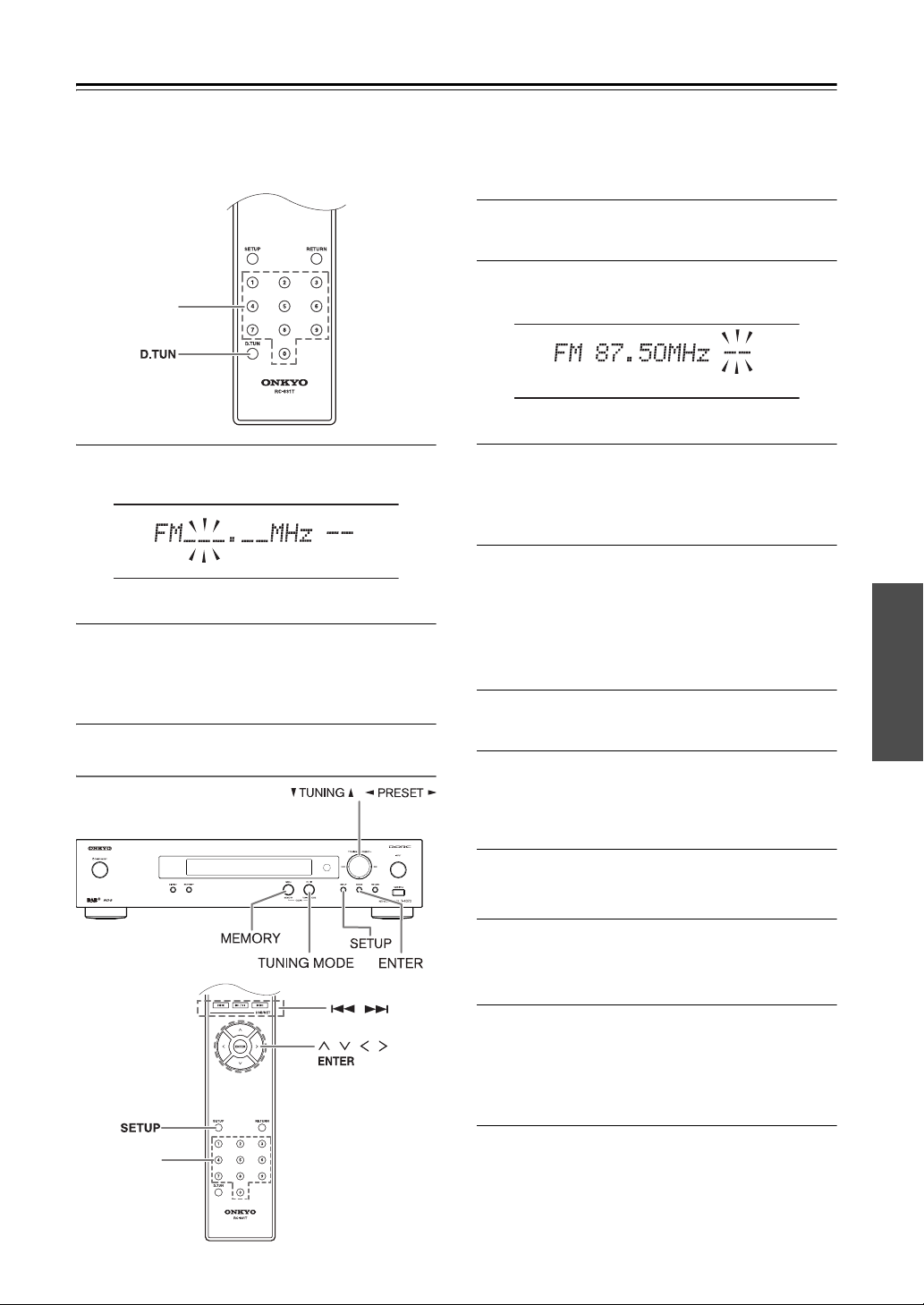
Hören von Radioprogrammen—Fortsetzung
Zifferntasten
,
,,,,
,
Ziffernt
asten
■ Eingeben einer Senderfrequenz
Sie können AM- und FM-Sender auch direkt einstellen,
indem Sie die entsprechende Frequenz eingeben.
Drücken Sie die Taste [D.TUN] der
1
Fernbedienung.
(Die tatsächliche Anzeige hängt vom Land ab.)
Geben Sie innerhalb von 8 Sekunden mit den
2
Zifferntasten die Frequenz des Senders ein.
Um beispielsweise 87,50 (FM) einzustellen,
drücken Sie 8, 7, 5, 0.
Abspeichern von AM/FM-Sendern
Sie können bis zu 40 Ihrer bevorzugten AM/FMRadiosender abspeichern.
Das Abspeichern von FM/AM-Sendern wird vom Tuner
durchgeführt.
Suchen Sie den AM/FM-Sender, den Sie
1
abspeichern möchten.
Drücken Sie die Taste [MEMORY].
2
Die Speichernummer blinkt.
(Die tatsächliche Anzeige hängt vom Land ab.)
Während die Speichernummer blinkt (etwa
3
8 Sekunden), wählen Sie mit den Tasten
PRESET []/[] den gewünschten
Speicher von 1 bis 40.
Drücken Sie die Taste [MEMORY] erneut,
4
um den Sender oder Kanal zu speichern.
Der Sender oder Kanal wird gespeichert, und die
Speichernummer hört auf zu blinken.
Wiederholen Sie dieses Verfahren für alle Ihre
bevorzugten AM/FM-Radiosender.
■ Anwählen von Speichern
Um einen Speicher anzuwählen, benutzen Sie
die Zifferntasten der Fernbedienung, die
Pfeiltasten [
oder die Tasten PRESET []/[] des Tuners.
]/[] der Fernbedienung
■ Löschen von Speichern
Wählen Sie den Speicher, den Sie löschen
1
möchten.
Siehe den vorherigen Abschnitt.
Drücken Sie die Taste [TUNING MODE],
2
während Sie die Taste [MEMORY] gedrückt
halten.
Der gewählte Speicher wird gelöscht, und seine
Nummer verschwindet vom Display.
De-17
Page 18
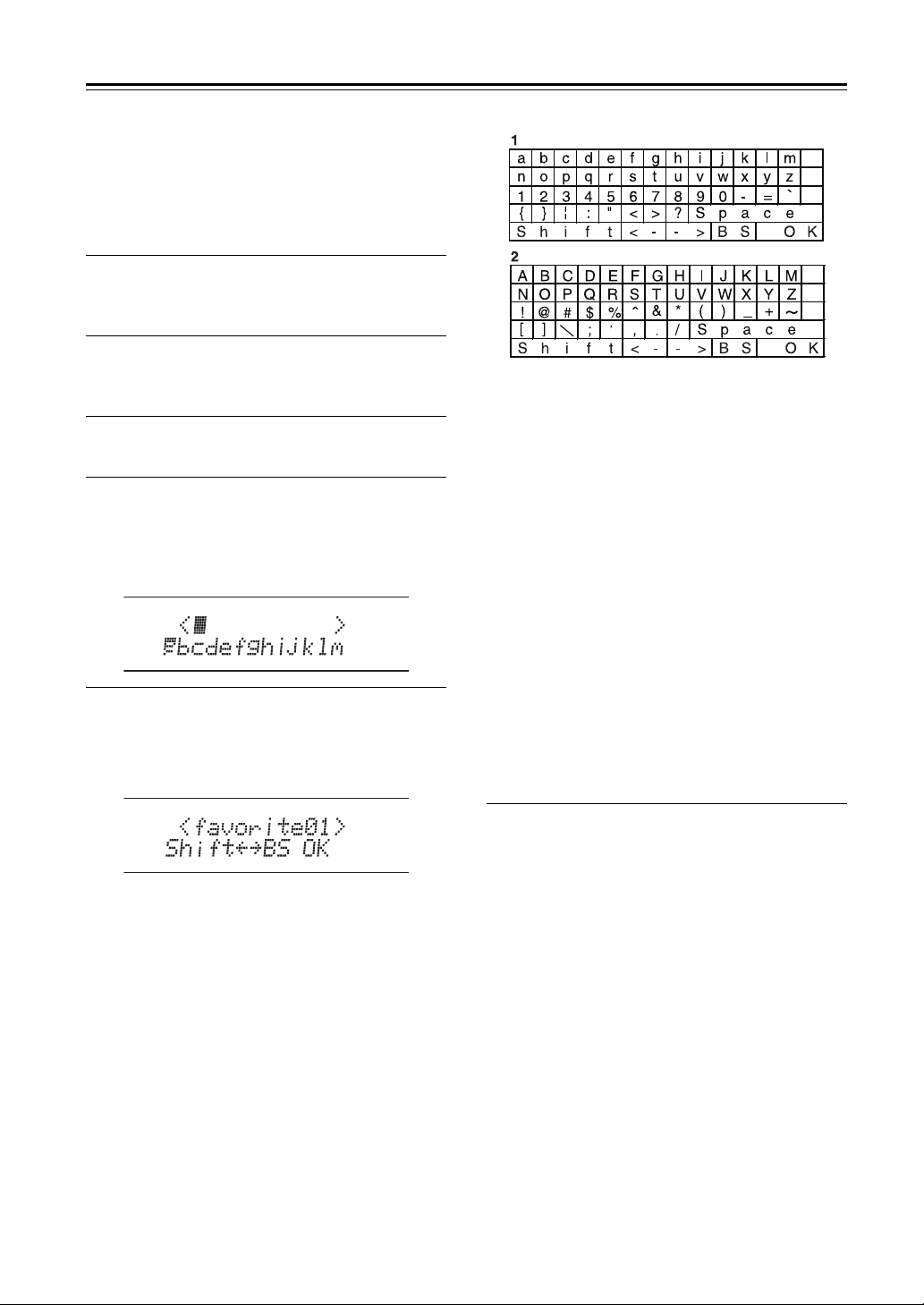
Hören von Radioprogrammen—Fortsetzung
■ Name Edit
Zur leichteren Identifizierung können Sie einen
Benutzernamen für den Radiospeicher eingeben. Der
eingegebene Benutzername erscheint dann auf dem
Display.
Der Benutzername kann auf dem
Zeicheneingabebildschirm bearbeitet werden.
Stellen Sie den Sender der Speichernummer
1
ein, dessen Name Sie bearbeiten möchten,
und drücken Sie dann die Taste [SETUP].
Wählen Sie „1. Hardware Setup“ mit den
2
Pfeiltasten []/[], und drücken Sie dann
[ENTER].
Wählen Sie „Name Edit“ mit den Pfeiltasten
3
]/[], und drücken Sie dann [ENTER].
[
Wählen Sie ein Zeichen mit den Pfeiltasten
4
[]/[]/[]/[] aus, und drücken Sie dann
[ENTER].
Wiederholen Sie diesen Schritt, um bis zu 10
Zeichen einzugeben.
• Die folgende Tabelle zeigt die verfügbaren Zeichen.
Die Bedeutung von Befehlen außer Buchstaben,
Ziffern und Sonderzeichen ist wie folgt:
Space:
Fügt eine Leerstelle ein.
Shift*1:
Schaltet das angezeigte Zeichen um.
(Links)/(Rechts):
Damit können Sie den Cursor innerhalb des
Namen-Eingabefelds bewegen.
BS (Back Space)*2:
Löscht das Zeichen links vom Cursor.
OK:
Gibt an, dass die Eingabe abgeschlossen ist.
Um den eingegebenen Namen zu
5
übernehmen, wählen Sie „OK“ mit den
Pfeiltasten [
dann [ENTER]. Anderenfalls wird der Name
nicht gespeichert.
• Zeichen werden in zwei Gruppen eingeteilt:
Zeichensatz 1 hauptsächlich für Kleinbuchstaben, und
Zeichensatz 2 hauptsächlich für Großbuchstaben.
Durch Drücken der Tasten []/[] können Sie
Zeichen in jedem Zeichensatz auswählen.
Wählen Sie das einzugebende Zeichen mit den Tasten
[
]/[] aus, und drücken Sie dann die Taste [ENTER]
zur Bestätigung.
Falls Sie das gewünschte Zeichen nicht im
gegenwärtig angezeigten Zeichensatz finden, drücken
Sie die Tasten [
BS OK“ anzuzeigen. Wählen Sie dann „Shift“
mit den Tasten [
[ENTER], um den anderen Zeichensatz anzuzeigen.
]/[]/[]/[], und drücken Sie
]/[], um die Zeichenfolge „Shift
]/[], und drücken Sie die Taste
Tipps:
*1 Dieser Vorgang kann auch mit [DIMMER] an
der Fernbedienung durchgeführt werden.
*2 Drücken Sie die Taste [D.TUN], um alle
eingegebenen Zeichen zu löschen.
Hinweise:
• Dieser Vorgang kann auch am Tuner mithilfe von
[SETUP], TUNING [
[ENTER] durchgeführt werden.
• Drücken Sie [RETURN], um zum vorherigen Menü
zurückzukehren.
]/[], PRESET []/[] und
De-18
Page 19
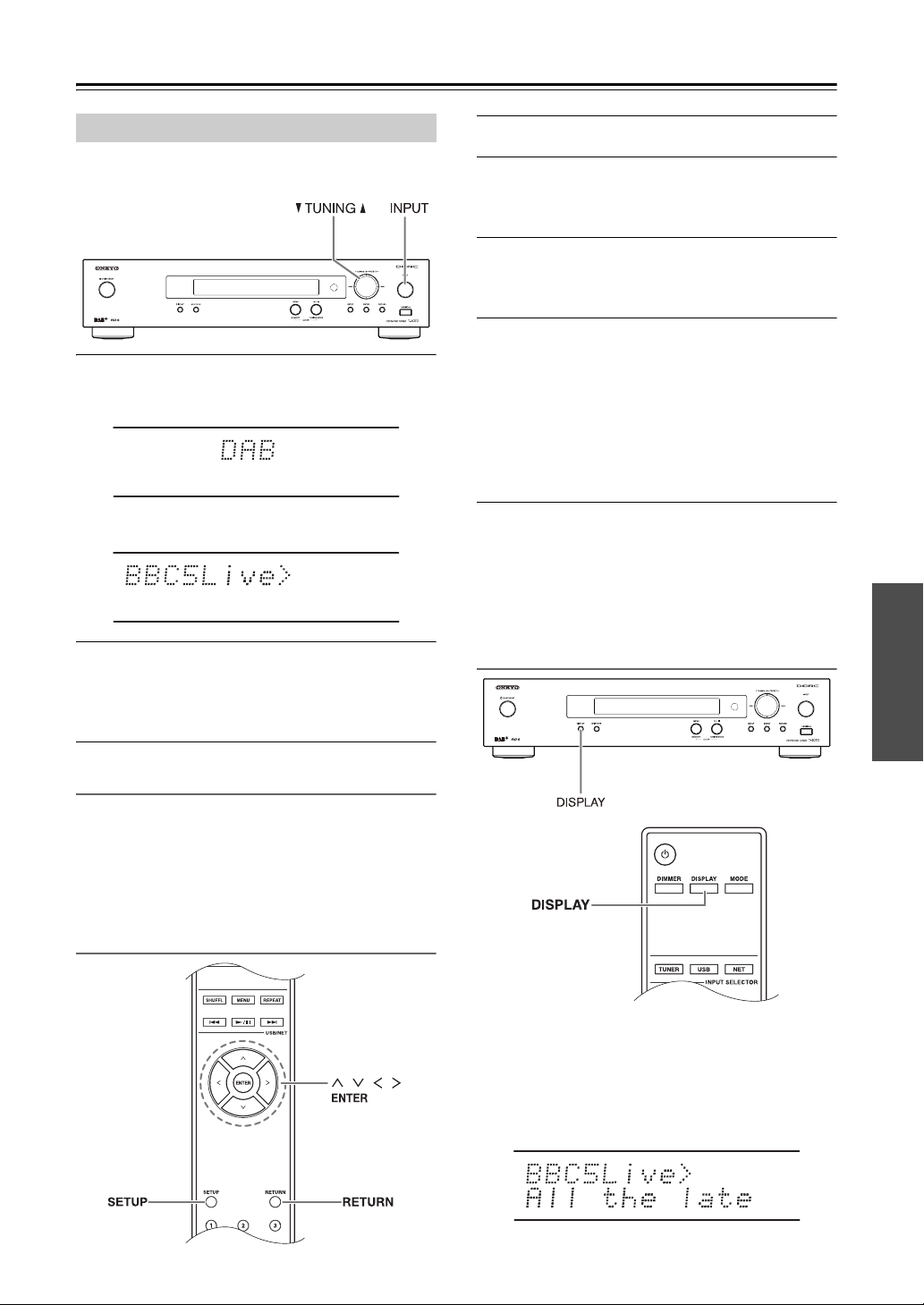
Hören von Radioprogrammen—Fortsetzung
,,,,
Hören von digitalen DAB-Radioprogrammen
Mit dem eingebauten Tuner können Sie digitale DABRadioprogramme empfangen.
Wählen Sie „DAB“ mit der Taste [INPUT]
1
des Tuners bzw. mit der Taste [TUNER] der
Fernbedienung.
Wenn ein DAB-Sender eingestellt ist, wird der
Sendername angezeigt.
Drücken Sie die Taste [SETUP].
1
Wählen Sie „1.Hardware Setup“ mit den
2
Pfeiltasten [
[ENTER].
Wählen Sie „1. DAB Scan?“ mit den
3
Pfeiltasten []/[], und drücken Sie dann
[ENTER].
Wählen Sie „WW“ oder „UK“ (siehe “DAB
4
Scan?” auf Seite 20) mit den Pfeiltasten []/
[], und drücken Sie dann [ENTER], um die
automatische Sendersuche zu starten.
Um die automatische Sendersuche abzubrechen,
drücken Sie die Taste [ENTER].
Falls bei der Abtastung kein Sender erfasst wird,
erscheint „No Station“ auf dem Display.
Hinweise:
• Dieser Vorgang kann auch mithilfe von [SETUP],
TUNING [
am Tuner durchgeführt werden.
• Drücken Sie [RETURN], um zum vorherigen Schritt
zurückzukehren.
]/[], und drücken Sie dann
]/[], PRESET []/ [] und [ENTER]
Wählen Sie die DAB-Sender mit den Tasten
2
]/[] aus.
[
Sie können auch die Pfeiltasten []/[] der
Fernbedienung benutzen, um DAB-Sender einzustellen.
Bei erstmaliger Benutzung von DAB
Wenn Sie DAB zum ersten Mal wählen, tastet die
automatische Sendersuchfunktion das DAB Band III
automatisch nach Multiplexen (d. h. Sendern) ab, die in
Ihrem Gebiet verfügbar sind.
Nachdem der Abtastvorgang beendet ist, wird der zuerst
erfasste Sender gewählt.
Verwendung der manuellen Sendersuchfunktion
Anzeigen von DAB-Radio-Informationen
Drücken Sie die Taste [DISPLAY] wiederholt, um
weitere Informationen über den gewählten DAB-Sender
anzuzeigen.
1. DLS (Dynamic Label Segment)
Wenn ein Sender eingestellt ist, der DLS-Textdaten
ausstrahlt, wandert der Text über das Display.
De-19
Page 20

Hören von Radioprogrammen—Fortsetzung
,,,,
2. Program Type
Zeigt den Typ des Programms an.
3. Bit Rate und Audio Mode
Zeigt die Bitrate und den Audio-Modus (Stereo,
Mono oder Verbund-Stereo) des Senders an.
4. Signal Quality
Zeigt die Signalqualität an.
0–59: Schlechter Empfang
60–79: Guter Empfang
80–100: Ausgezeichneter
5. Multiplex Name
Zeigt den Namen des aktuellen Multiplexes an.
Drücken Sie die Taste [SETUP].
1
Wählen Sie „1.Hardware Setup“ mit den
2
Pfeiltasten [
[ENTER].
Wählen Sie den einzustellenden Posten mit
3
den Pfeiltasten [
Die Posten werden unten erläutert.
■ DAB Scan?
Diese Einstellung legt fest, welche DAB-Bänder von der
automatischen Sendersuchfunktion abgetastet werden
(siehe Seite 19).
UK: Band III (11B–12D).
World (Vorgabe):
■ DAB DRC?
Mit der DRC-Einstellung (Dynamic Range Control)
können Sie den Dynamikbereich von digitalen DABProgrammen reduzieren, so dass Sie leise Passagen
selbst bei geringem Lautstärkepegel noch hören
können—ideal zum Hören von Radioprogrammen zu
später Nachtzeit, wenn Sie niemanden stören möchten.
Wählen Sie die folgenden Optionen mit den Pfeiltasten
[
]/[], und drücken Sie dann [ENTER].
0 (Vorgabe): DRC aus.
1: Starke Reduzierung des Dynamikbereichs.
1/2: Geringe Reduzierung des Dynamikbereichs.
]/[], und drücken Sie dann
]/[] aus.
Band III (5A–13F) und L-Band (LA–LW).
6. Multiplex Number und Frequency
Zeigt die Nummer und Frequenz des aktuellen
Multiplexes an.
DAB Setup
Benutzen Sie die folgenden Funktionen und Einstellung,
um digitalen DAB-Radioempfang einzurichten.
Hinweise:
• Dieser Vorgang kann auch mithilfe von [SETUP],
TUNING [
am Tuner durchgeführt werden.
• Drücken Sie [RETURN], um zum vorherigen Menü
zurückzukehren.
]/[], PRESET []/ [] und [ENTER]
DAB-Abstimmmodus
Drücken Sie die Taste [TUNING MODE].
1
Bei jedem Drücken der Taste [TUNING MODE]
2
wechseln die Posten in der Reihenfolge
„Alphabet“
Mit dieser Einstellung können Sie die verfügbaren
Sender alphabetisch, nach Multiplex oder nach aktiven
Sendern sortieren.
Alphabet (Vorgabe):
Sender werden alphabetisch sortiert.
Multiplex: Sender werden nach Multiplex sortiert.
„Multiplex“ „Active St“.
De-20
Page 21
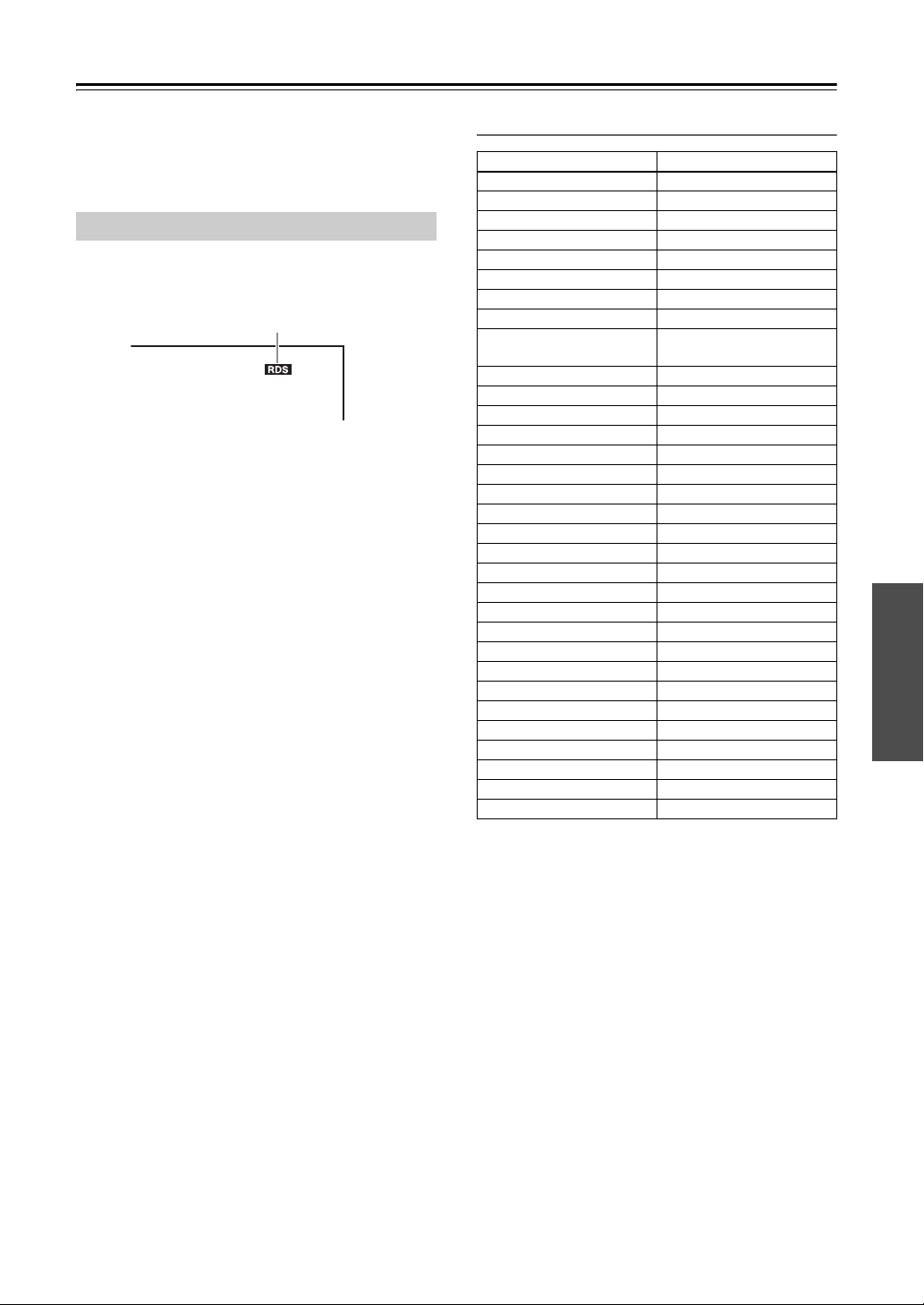
Hören von Radioprogrammen—Fortsetzung
RDS-Anzeige
Active St: Sender werden nach dem Aktivzustand
sortiert. Empfangbare Sender erscheinen am
Anfang der Liste. Sender, die nicht
einwandfrei empfangbar sind, erscheinen
am Ende der Liste.
Verwendung von RDS
RDS funktioniert nur in Gebieten, wo RDS-Sendungen
verfügbar sind. Wenn ein RDS-Sender empfangen wird,
erscheint die RDS-Anzeige.
■ Was ist RDS?
RDS steht für Radio Data System und ist eine Methode
zur Übertragung von Daten, die in FM-Radiosignale
eingebettet sind. Das System wurde von der Europäischen
Rundfunkunion (EBU) entwickelt und ist in den meisten
europäischen Ländern verfügbar. Heutzutage wird es von
vielen FM-Sendern benutzt. Neben der Anzeige von
Textdaten kann RDS auch dabei helfen, Radiosender nach
Typ (z. B. Nachrichten, Sport, Rock usw.) zu suchen.
Der Tuner unterstützt vier verschiedene RDSInformationstypen:
PS (Senderkennung)
Wenn Sie einen RDS-Sender empfangen, der PSInformationen ausstrahlt, wird sein Name angezeigt.
RT (Radiotext)
Wenn Sie einen RDS-Sender empfangen, der
Textinformationen ausstrahlt, wird der Text auf dem
Display angezeigt ( Seite 22).
PTY (Programmtyp)
Hiermit können Sie RDS-Sender auch gezielt nach
Programmsparten suchen (
TP (Verkehrsfunk)
Hiermit können Sie die Suche auf RDS-Sender
beschränken, die Verkehrsdurchsagen ausstrahlen
(
Seite 22).
Hinweise:
• In manchen Fällen sind die auf dem Tuner
angezeigten Textzeichen eventuell nicht mit den vom
Radiosender gesendeten Zeichen identisch.
Außerdem können unerwartete Zeichen angezeigt
werden, wenn nicht unterstützte Zeichen empfangen
werden. Dies ist keine Funktionsstörung.
• Falls das Signal eines RDS-Senders schwach ist,
werden die RDS-Daten eventuell bruchstückhaft oder
gar nicht angezeigt.
Seite 22).
RDS-Programmtypen (PTY)
Typ Anzeige
Ohne NONE
Nachrichten NEWS
Hintergrundthemen AFFAIRS
Information INFO
Sport SPORT
Schulung EDUCATE
Drama DRAMA
Kultur CULTURE
Wissenschaft &
Technologie
Vermischtes VARIED
Popmusik POP M
Rockmusik ROCK M
Middle of the Road-Musik EASY M
Leichte Klassik LIGHT M
Ernste Klassik CLASSICS
Andere Musik OTHER M
Wetterbericht WEATHER
Finanznachrichten FINANCE
Kinderprogramme CHILDREN
Soziales SOCIAL
Religion RELIGION
Phone-in PHONE IN
Reisen TRAVEL
Freizeit LEISURE
Jazzmusik JAZZ
Country-Musik COUNTRY
Volksmusik NATION M
Oldies OLDIES
Folk-Musik FOLK M
Dokumentarsendungen DOCUMENT
Alarmtest TEST
Alarm ALARM
SCIENCE
■ Umschalten der Display-Anzeige
Während des Empfangs eines RDS-Senders können Sie
durch Drücken der Taste [RT/PTY/TP] die auf dem
Display angezeigten Informationen umschalten.
De-21
Page 22
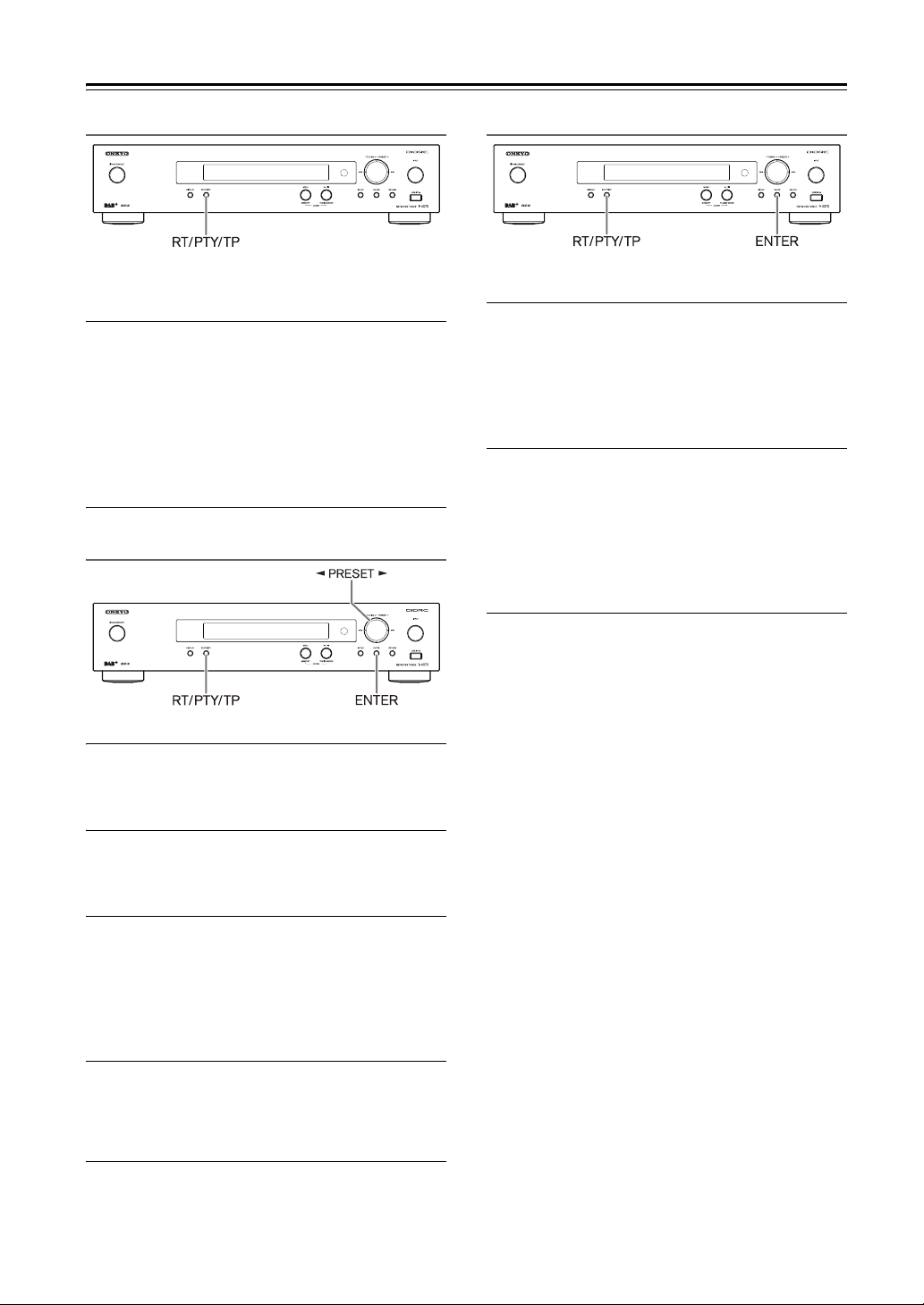
Hören von Radioprogrammen—Fortsetzung
Anzeigen von Radiotext (RT)
Wenn ein RDS-Sender empfangen wird, der
Textinformationen ausstrahlt, kann der Text angezeigt
werden.
Drücken Sie die Taste [RT/PTY/TP] einmal.
1
Die RT-Informationen laufen durch das Display.
Hinweise:
• Mitunter erscheint die Meldung „Waiting“,
während der Tuner auf weitere RT-Informationen
wartet.
• Falls die Meldung „No Text Data“ auf dem
Display erscheint, sind keine RT-Daten verfügbar.
Sendersuche nach Programmtyp (PTY)
Hören von Verkehrsdurchsagen (TP)
Sie können Sender suchen, die Verkehrsdurchsagen
ausstrahlen.
Drücken Sie die Taste [RT/PTY/TP] dreimal.
1
Wenn der aktuelle Radiosender TP (Verkehrsfunk)
ausstrahlt, erscheint „[TP]“ auf dem Display. Falls
„TP“ ohne eckige Klammern erscheint, bedeutet
dies, dass der Sender keine TP-Informationen
ausstrahlt.
Um einen Sender aufzusuchen, der TP-
2
Informationen ausstrahlt, drücken Sie
[ENTER].
Der Tuner sucht so lange, bis er einen Sender
findet, der TP-Informationen ausstrahlt.
Wenn kein Sender gefunden wird, erscheint die
Meldung „Not Found“.
Sender können gezielt nach Typ gesucht werden.
Drücken Sie die Taste [RT/PTY/TP] zweimal.
1
Der aktuelle Programmtyp erscheint auf dem
Display.
Wählen Sie mit den Tasten PRESET []/[]
2
den gewünschten Programmtyp aus.
Siehe die Tabelle auf Seite 21.
Um die Suche zu starten, drücken Sie
3
[ENTER].
Der Tuner sucht so lange, bis er einen Sender des
gewünschten Programmtyps findet. An diesem
Punkt verweilt er einen Augenblick, bevor er die
Suche fortsetzt.
Wenn Ihnen ein Programm gefällt, drücken
4
Sie [ENTER].
Wenn kein Sender gefunden wird, erscheint die
Meldung „Not Found“.
De-22
Page 23

Verwendung eines USB-/Netzwerkgerätes
,
,
,
,
Direktanschluss eines iPod/iPhone
an den USB-Port
Der USB-Port des Tuners erlaubt den Anschluss eines
iPod/iPhone, um darin gespeicherte Musikdateien
wiederzugeben.
Abspielen von Musikdateien eines iPod/
iPhone
Dieser Abschnitt erläutert das Verfahren zum Abspielen
von Musikdateien, die in einem iPod/iPhone gespeichert
sind.
Kompatible iPod/iPhone-Modelle
Entwickelt für:
iPod touch (1., 2., 3. und 4. Generation),
iPod classic,
iPod nano (2., 3., 4., 5. und 6. Generation),
iPhone 4, iPhone 3GS, iPhone 3G, iPhone
Drücken Sie die Taste [USB], um den USB-
1
Eingang zu wählen.
Schließen Sie das USB-Kabel des iPod/
2
iPhone an den USB-Port auf der Frontplatte
des Tuners an.
• Wenn der Tuner den iPod/das iPhone erkennt,
erscheint die USB-Anzeige im Display.
• Wenn der Tuner den iPod/das iPhone nicht lesen
kann, blinkt die USB-Anzeige.
Drücken Sie [MODE], um auf den Extended-
3
4
■
Bedienung im Standard-Modus
Die Inhalts-Info wird nicht auf dem Display des Tuners
angezeigt, aber sie kann mit dem iPod/iPhone oder der
Fernbedienung beeinflusst werden.
Hinweis:
Für Video wird nur der Ton ausgegeben.
■
Bedienung im Extended-Modus
Die Inhalt-Info (Listenanzeige) wird auf dem Display des
Tuners angezeigt, und Sie können den Inhalt anhand der
Display-Anzeige des Tuners auswählen und beeinflussen.
Drücken Sie die Tasten []/[], um eines der folgenden
Informationsstücke über den Inhalt anzuzeigen:
Wiedergabelisten, Interpreten, Alben, Genres, Titel,
Komponisten, Zufällige Titel, Sie hören
*1
Modus
Sie können den Modus auch wechseln, indem Sie die
Taste [TUNING MODE] des Tuners gedrückt halten.
Eine Liste des Inhalts Ihres iPod-Modells erscheint.
Um einen Ordner zu öffnen, wählen Sie ihn mit [
[
• Mit den Standardeinstellungen kann der iPod/das
• Durch erneutes Drücken von [MODE] wird auf den
Wählen Sie eine Musikdatei mit []/[] aus,
und drücken Sie [ENTER] oder [
Wiedergabe zu starten.
• Um während der Wiedergabe zum vorherigen Menü
• Um die Wiedergabe zu stoppen oder zu
• Um den nächsten Titel zu wählen, drücken Sie
• Um den aktuellen Titel vorzuspulen, halten Sie
•
• Wiederhol- und Zufallsmodus können nicht
• Um die Anzeige zu wechseln, drücken Sie die Taste
umzuschalten.
] aus, und drücken Sie dann [ENTER].
iPhone im Standard-Modus bedient werden.
Standard-Modus zurückgeschaltet.
/
], um die
zurückzukehren, drücken Sie [RETURN].
unterbrechen, drücken Sie jeweils [
[
]. Um den Anfang des aktuellen Titels zu
wählen, drücken Sie [
Um den vorherigen Titel zu wählen, drücken Sie
[
] zweimal.
] gedrückt.
[
Um den aktuellen Titel zurückzuspulen, halten Sie
[
] gedrückt.
Um den Wiederholungsmodus umzuschalten,
drücken Sie [REPEAT].
Um den Zufallsmodus umzuschalten, drücken Sie
[SHUFFL].
Wenn Sie den iPod/das iPhone wieder
anschließen, erfolgt eine Umschaltung auf die
iPod/iPhone-Einstellung.
gleichzeitig verwendet werden.
[DISPLAY].
Drücken Sie die Taste wiederholt, um Informationen
für den aktuell laufenden Titel (z. B. Interpretenname,
Albumtitel, Wiedergabe-Laufzeit, Titeldauer usw.)
der Reihe nach anzuzeigen.
/
].
].
]/
De-23
Page 24
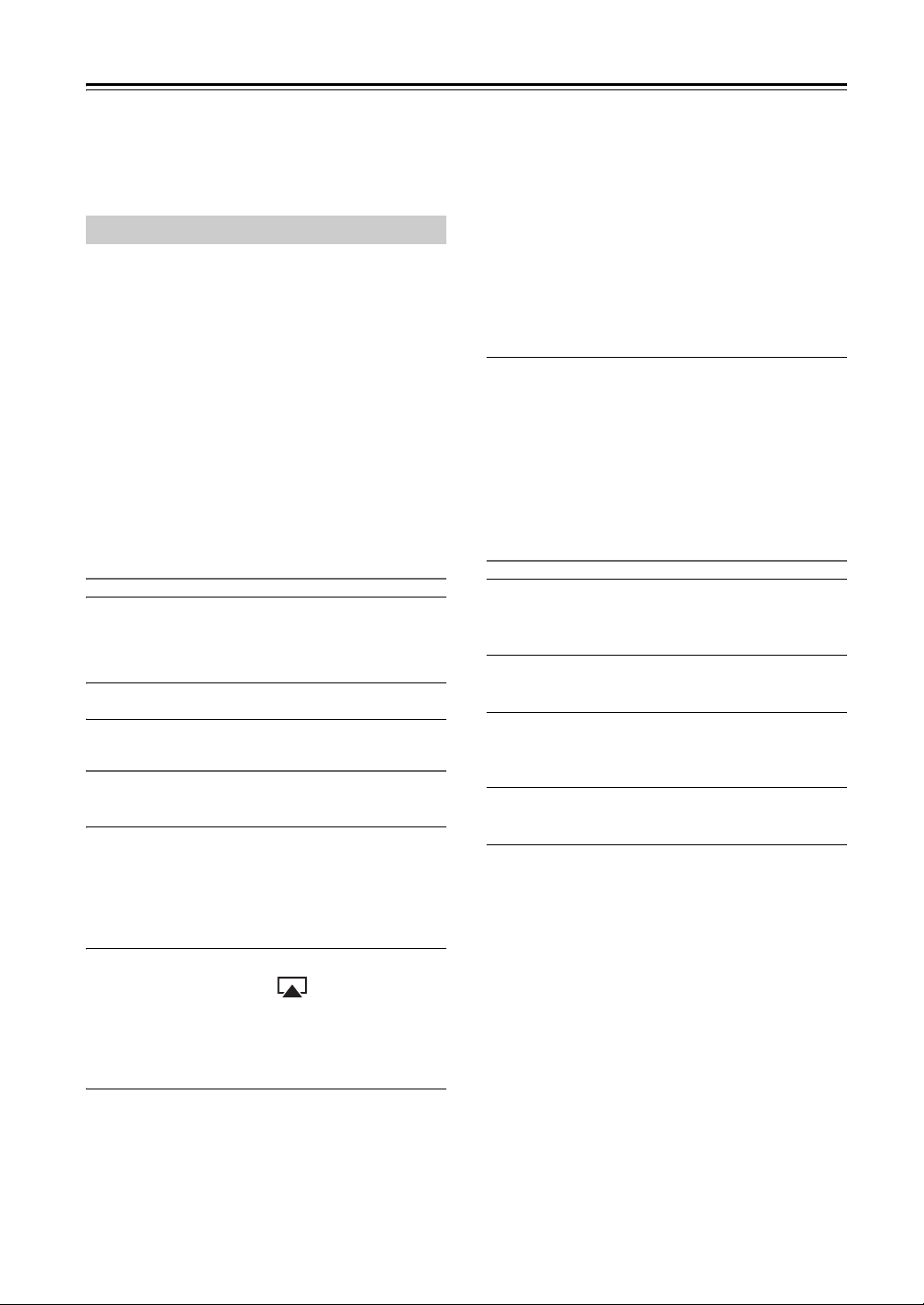
Verwendung eines USB-/Netzwerkgerätes—Fortsetzung
*1 Wenn Sie den iPod/das iPhone abtrennen, speichert der
Tuner den Modus. Das bedeutet, dass der Tuner beim
nächsten Anschließen des iPod/iPhone den ExtendedModus wählt, wenn der iPod/das iPhone im ExtendedModus abgetrennt wurde.
Verwendung des AirPlay
Mit diesem Gerät können Sie Musik von iOS-basierten
Geräten oder die iTunes-Musikbibliothek mithilfe von
AirPlay von Apple Inc. genießen.
Hinweis:
Um AirPlay zu benutzen, benötigen Sie eines der
folgenden Geräte.
• iPad, iPhone, iPod touch mit iOS 4.2 oder höher.
• Einen Personal Computer mit installiertem iTunes 10
(oder höher).
Tipp:
Zur Erzielung der optimalen Leistung empfehlen wir, dass Sie
immer die neueste Version von iOS und iTunes verwenden.
Einzelheiten über AirPlay oder wie Sie die neueste
Version für Ihre Software erhalten, finden Sie auf der
Webseite von Apple.
Network Setup (Netzwerkeinrichtung)
Schließen Sie den T-4070 mit einem
1
Ethernet-Kabel an Ihren Router an.
Siehe: “Netzwerk-/USB-Funktionen” ( Seite 29).
Schalten Sie den T-4070 ein.
2
Wiedergabe
Folgen Sie dem nachstehenden Verfahren für die
Wiedergabe.
Wählen Sie „AirPlay“ mit der Taste [INPUT]
1
des Tuners bzw. mit der Taste [NET] der
Fernbedienung.
Wenn AirPlay angeschlossen und bereit ist, zeigt
der Tuner „No Source“ an.
Wählen Sie „T-4070“ (Standardname) mit
2
dem AirPlay-Symbol von iTunes oder
auf Ihrem iPad/iPhone/iPod touch-Gerät.
Vergewissern Sie sich, dass „No Source“ noch auf
dem Gerät angezeigt wird, und bedienen Sie dann
iTunes oder Ihr iPad/iPhone/iPod touch-Gerät.
Wählen Sie den wiederzugebenden Titel aus.
3
Die folgenden Vorgänge können während der
AirPlay-Wiedergabe durchgeführt werden:
• Um die Wiedergabe zu stoppen oder zu
unterbrechen, drücken Sie jeweils [/].
• Um den nächsten Titel zu wählen, drücken Sie
[]. Um den Anfang des aktuellen Titels zu
wählen, drücken Sie [].
De-24
Um den vorherigen Titel zu wählen, drücken Sie
[] zweimal.
• Um den Wiederholungsmodus umzuschalten,
drücken Sie [REPEAT].
Um den Zufallsmodus umzuschalten, drücken Sie
[SHUFFL].
• Um die Anzeige zu wechseln, drücken Sie die
Taste [DISPLAY].
Drücken Sie die Taste wiederholt, um
abwechselnd Informationen für den aktuell
laufenden Titel (z. B. Interpretenname,
Albumtitel, Wiedergabe-Laufzeit, Titeldauer
usw.) anzuzeigen.
Tipps:
• Falls iTunes oder Ihr iPad/iPhone/iPod touch-Gerät
nicht erkannt wird (keine Verbindung über AirPlay),
wird „No Source“ am Tuner angezeigt.
• Die oben beschriebenen Vorgänge können je nach der
Version von iOS und iTunes unterschiedlich sein.
• Einzelheiten zu iTunes finden Sie im Hilfe-Kapitel
von iTunes.
Set Up
Wählen Sie „AirPlay“ mit der Taste [INPUT]
1
des Tuners bzw. mit der Taste [NET] der
Fernbedienung.
Drücken Sie die Taste [SETUP] an der
2
Fernbedienung.
Wählen Sie „1. Hardware Setup“ mit den
3
Pfeiltasten
[ENTER].
Wählen Sie den einzustellenden Posten mit
4
den Pfeiltasten
Benutzen Sie die Pfeiltasten []/[], um
5
zwischen [On]/[Off] umzuschalten.
Auto Select
Wenn AirPlay-Wiedergabe erfolgt, wird der Modus
„AirPlay“ des Tuners automatisch gewählt.
On (Vorgabe)
Off
Wake Up On AirPlay
Selbst wenn sich der Tuner im Bereitschaftsmodus
befindet, kann er durch AirPlay-Wiedergabe
eingeschaltet werden.
On
Off (Vorgabe)
Hinweis:
• Wenn diese Funktion auf „On“ eingestellt ist,
leuchtet die SLEEP-Anzeige schwach, und der
Bereitschafts-Stromverbrauch des Tuners nimmt zu.
• Wenn Sie diese Funktion auf „On“ setzen, wird
die Einstellung für „Auto Select“ automatisch auf
„On“ gesetzt.
[]/[], und drücken Sie dann
[]/[] aus.
Page 25

Verwendung eines USB-/Netzwerkgerätes—Fortsetzung
,
,
,
,
• Um den nächsten Titel zu wählen, drücken Sie
Hinweis:
• Dieser Vorgang kann auch am Tuner mithilfe von
[SETUP], TUNING
[ENTER] durchgeführt werden.
• Drücken Sie [RETURN], um zum vorherigen Menü
zurückzukehren.
[]/[]
, PRESET [
]/[]
und
Abspielen eines USB-Gerätes
Dieser Abschnitt erläutert das Verfahren zum Abspielen
von Musikdateien von einem USB-Gerät (z. B. USBFlash-Laufwerk und MP3-Spieler).
Siehe auch: “Netzwerk-/USB-Funktionen” ( Seite 29).
Drücken Sie die Taste [USB], um den
1
„USB“-Eingang zu wählen.
Sie können den USB-Eingang auch durch Drücken
der Taste [INPUT] des Tuners wählen.
Stecken Sie Ihr USB-Gerät in den USB-Port
2
des Tuners.
Die USB-Anzeige erscheint im Display. Die
Anzeige blinkt, falls der Tuner das USB-Gerät
nicht lesen kann.
Drücken Sie [ENTER].
3
Eine Liste des Inhalts des Gerätes erscheint. Um
einen Ordner zu öffnen, wählen Sie ihn mit [
] aus, und drücken Sie dann [ENTER].
[
Wählen Sie eine Musikdatei mit []/[]
4
aus, und drücken Sie [ENTER] oder [
um die Wiedergabe zu starten.
• Um die Wiedergabe zu stoppen oder zu
unterbrechen, drücken Sie jeweils [/].
]/
/],
[]. Um den Anfang des aktuellen Titels zu
wählen, drücken Sie []. Um den vorherigen
Titel zu wählen, drücken Sie [] zweimal.
•
Um den aktuellen Titel vorzuspulen, halten Sie
] gedrückt.
[
Um den aktuellen Titel zurückzuspulen, halten Sie
[
] gedrückt.
• Um den Wiederholungsmodus umzuschalten,
drücken Sie [REPEAT].
Um den Zufallsmodus umzuschalten, drücken
Sie [SHUFFL].
• Um die Anzeige zu wechseln, drücken Sie die Taste
[DISPLAY].
Drücken Sie die Taste wiederholt, um
Informationen für den aktuell laufenden Titel (z. B.
Interpretenname, Albumtitel, Wiedergabe-Laufzeit,
Titeldauer usw.) der Reihe nach anzuzeigen.
• Halten Sie die Taste [MENU] des Tuners
gedrückt, um zum ersten Menü zurückzukehren.
Hinweise:
• Falls der angeschlossene Datenträger nicht unterstützt wird,
erscheint die Meldung „No Storage“ auf dem Display.
• Wenn Sie eine USB-Festplatte an den USB-Port des
Tuners anschließen, empfehlen wir, ihr Netzgerät für
die Stromversorgung zu verwenden.
• Der Tuner unterstützt USB-MP3-Spieler, die den
Standard „USB Mass Storage Class“ unterstützen.
Dieser ermöglicht es, USB-Geräte an Computer
anzuschließen, ohne dass spezielle Treiber oder
Software notwendig sind. Beachten Sie, dass nicht alle
USB-MP3-Spieler den Standard „USB Mass Storage
Class“ unterstützen. Einzelheiten entnehmen Sie bitte
der Bedienungsanleitung Ihres USB-MP3-Spielers.
• Geschützte WMA-Musikdateien eines MP3-Spielers
können nicht wiedergegeben werden.
• Onkyo übernimmt keinerlei Verantwortung für den
Verlust oder die Beschädigung von Daten, die auf
einem USB-Gerät gespeichert sind, wenn das Gerät
mit dem Tuner verwendet wird. Wir empfehlen, Ihre
wichtigen Musikdateien vorher zu sichern.
• MP3-Spieler mit Musikdateien, die von spezieller
Musiksoftware verwaltet werden, lassen sich nicht
verwenden.
• Einwandfreier Betrieb, einschließlich der
Stromversorgungsfähigkeit, kann nicht für alle USBGeräte garantiert werden.
• Schließen Sie Ihr USB-Gerät nicht über einen USBHub an. Das USB-Gerät muss direkt an den USB-Port
des Tuners angeschlossen werden.
• Wenn das USB-Gerät eine große Datenmenge enthält,
kann es eine Weile dauern, bis der Tuner sie alle
erfasst hat.
• USB-Geräte mit Sicherheitssperrfunktionen können
nicht abgespielt werden.
• Trennen Sie das USB-Gerät bzw. das mit dem iPod/
iPhone gelieferte USB-Kabel nicht vom USB-Port an
der Frontplatte des Tuners ab, während die Meldung
„Connecting...“ auf dem Display sichtbar ist.
De-25
Page 26
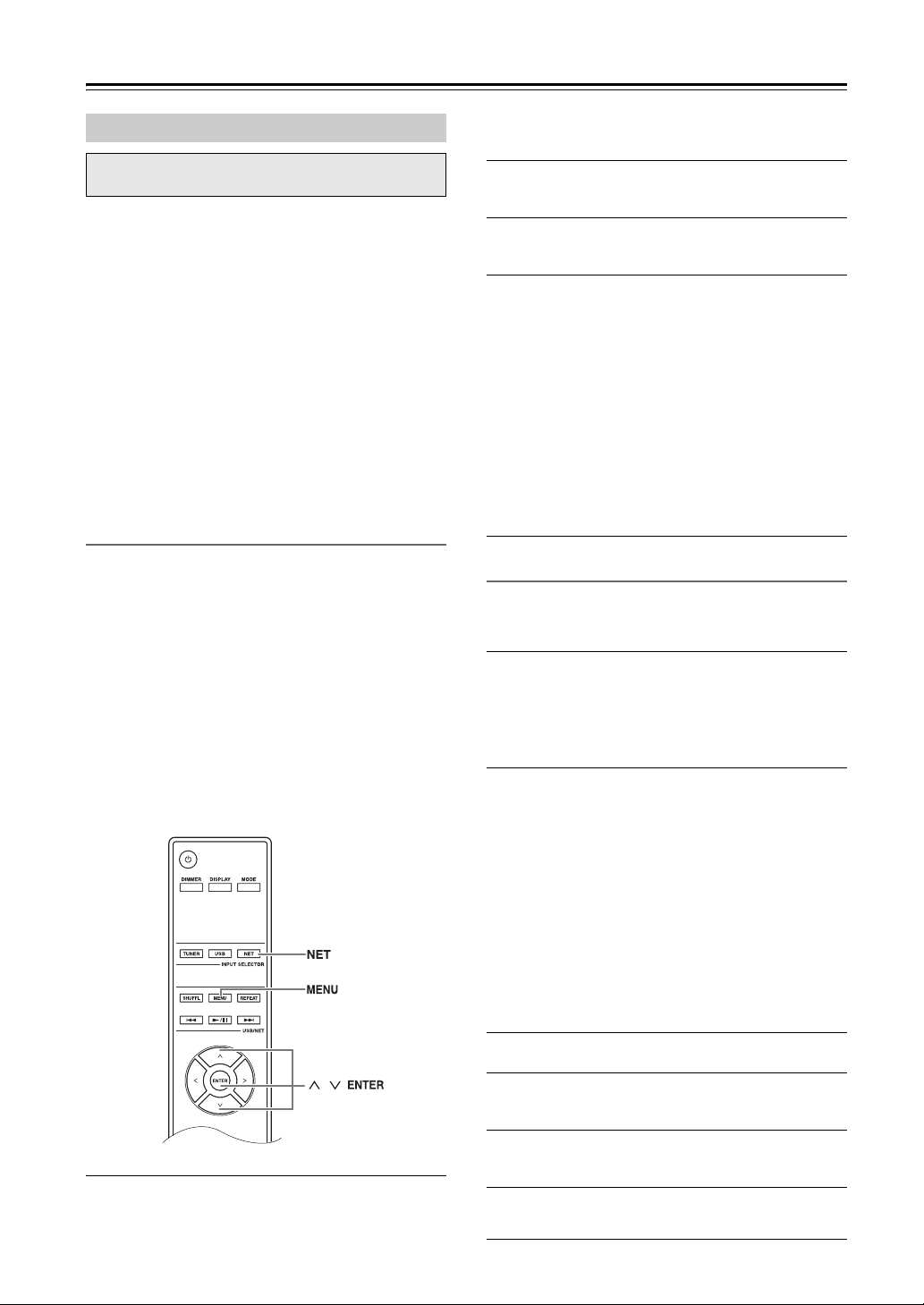
Verwendung eines USB-/Netzwerkgerätes—Fortsetzung
Hören von Internet-Radioprogrammen
Sie müssen den Tuner mit Ihrem Heimnetzwerk verbinden.
Siehe
“Netzwerk-/USB-Funktionen” ( Seite 29).
Sie können Internet-Radiosender über den Web-Browser
des Computers wählen, den Sie an den Tuner
angeschlossen haben.
Internet-Radio-URL der folgenden Formate werden
unterstützt: PLS, M3U und Podcast (RSS). Je nach dem
vom Internet-Radiosender verwendeten Datentyp oder
Audioformat können manche Sender jedoch eventuell
nicht empfangen werden.
Hinweis:
Die verfügbaren Dienste können je nach Region
unterschiedlich sein.
Dieser Tuner besitzt eine Liste verschiedener
Radiosender. Die Erläuterung dieses Abschnitts
verwendet vTuner Internet Radio als Beispiel.
Weitere Informationen entnehmen Sie bitte der
getrennten Anleitung.
Hören von vTuner Internet Radio-Programmen
Dieses Gerät enthält den vollständigen vTuner Internet Radio
Service ohne Zusatzgebühren. Nachdem Sie Ihr Gerät mit
dem Internet verbunden haben, können Sie vTuner Internet
Radio wählen, um Internet-Radiosender und Podcasts
jederzeit zu suchen und wiederzugeben. Um Ihren InternetRadiogenuss noch weiter zu steigern, stellt das http://
onkyo.vtuner.com/-Portal für Sie ein bequemes Hilfsmittel
dar, um Sender aufzusuchen, Ihre Favoriten einzurichten und
zu organisieren, eigene Sender hinzuzufügen, Hilfe zu
erhalten usw. Nach der ersten Benutzung von vTuner Internet
Radio auf Ihrem Gerät können Sie die MAC-Adresse Ihres
Gerätes verwenden, um ein Mitglieds-Anmeldekonto (EMail-Adresse und Passwort) auf dem
http://onkyo.vtuner.com/-Portal einzurichten. To verify your
MAC Address, please see “Network Setup” (
Seite 32).
prüfen Sie, ob das Ethernet-Kabel fest an den
Tuner angeschlossen ist.
Wählen Sie „vTuner Internet Radio“ mit []/
2
[
], und drücken Sie dann [ENTER].
Wählen Sie einen Ordner mit []/[] aus,
3
und drücken Sie dann [ENTER].
Wählen Sie ein Programm mit []/[] aus,
4
und drücken Sie dann [ENTER].
Die Wiedergabe beginnt.
Drücken Sie die Taste [MENU], um einen der
folgenden Menüposten wählen zu können.
Stations like this:
Es werden Sender wie der momentan gewählte
angezeigt.
Add to My Favorites:
Der Sender wird zur „My Favorites“-Liste
hinzugefügt.
Sie können bis zu 40 Internet-Radiosender abspeichern.
Hören anderer Internet-Radioprogramme
Um andere Internet-Radiosender zu hören, registrieren
Sie die Programme nach den folgenden Schritten unter
„My Favorites“.
Drücken Sie die Taste [NET].
1
„NET“ erscheint auf dem Display, und die NETAnzeige leuchtet auf. Falls die Anzeige blinkt,
prüfen Sie, ob das Ethernet-Kabel fest an den
Tuner angeschlossen ist.
Starten Sie den Web-Browser Ihres Computers,
2
und geben Sie die IP-Adresse des Tuners in das
Internet-Adressenfeld (URL) des Browsers ein.
Der Browser stellt eine Verbindung mit dem Tuner
her („WEB Setup“-Menü).
Hinweise:
• Die IP-Adresse des Tuners finden Sie unter „IP
Address“ ( Seite 32).
• Wenn Sie DHCP verwenden, bekommt der Tuner
nicht immer dieselbe IP-Adresse vom Router.
Wenn die Verbindung mit dem Tuner also nicht
funktioniert, sollten Sie zuerst seine IP-Adresse
(auf der „Network Setup“-Seite) überprüfen.
1
De-26
,,
Drücken Sie die Taste [NET].
„NET“ erscheint auf dem Display, und die NETAnzeige leuchtet auf. Falls die Anzeige blinkt,
Klicken Sie auf die Registerkarte „My Favorites“.
3
Geben Sie den Speichernamen und die
4
Internet-Adresse (URL) ein.
Klicken Sie auf „Save“, um diesen Internet-
5
Radiosender zu speichern.
Der Internet-Radiosender wird nun der „My
6
Favorites“-Liste hinzugefügt.
Page 27
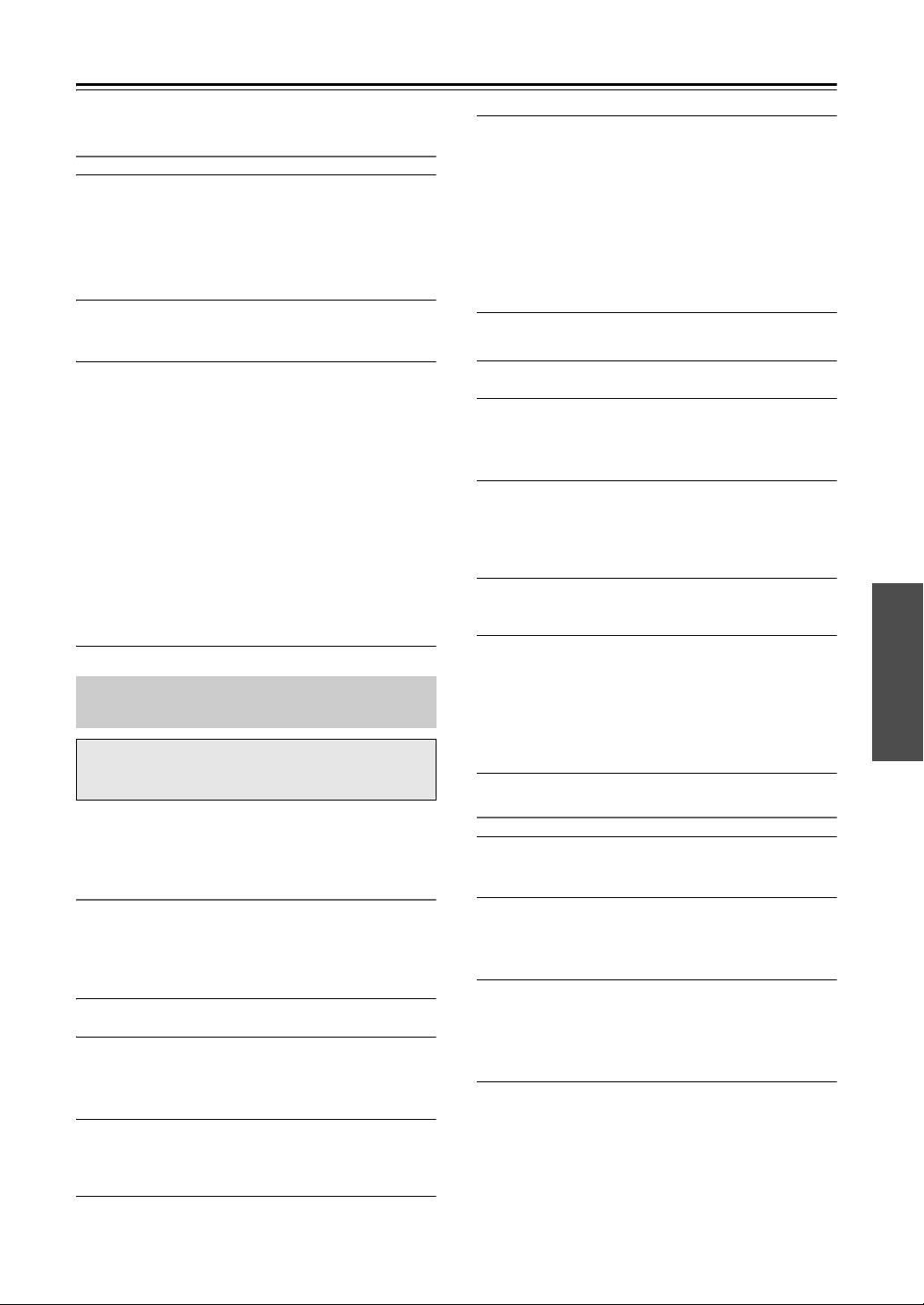
Verwendung eines USB-/Netzwerkgerätes—Fortsetzung
Hören von unter „My Favorites“
registrierten Festsendern
Drücken Sie die Taste [NET].
1
„NET“ erscheint auf dem Display, und die NETAnzeige leuchtet auf. Falls die Anzeige blinkt,
prüfen Sie, ob das Ethernet-Kabel fest an den
Tuner angeschlossen ist.
Wählen Sie „My Favorites“ mit []/[] aus,
2
und drücken Sie dann [ENTER].
Wählen Sie ein Programm mit []/[] aus,
3
und drücken Sie dann [ENTER].
Die Wiedergabe beginnt.
Drücken Sie die Taste [MENU], um einen der
folgenden Menüposten wählen zu können.
Create new station:
Erlaubt das Abspeichern weiterer Favoriten oder
Internet-Radiosender.
Rename this station:
Erlaubt das Umbenennen des Speichers.
Delete from My Favorites:
Diese Option löscht den Speicher.
Abspielen von Musikdateien auf einem Server
Sie müssen den Tuner mit Ihrem Heimnetzwerk
verbinden. Siehe
( Seite 29).
Dieser Abschnitt erläutert das Verfahren zum Abspielen
von Musikdateien auf einem Computer oder Medienserver
über den Tuner (Server-Wiedergabe).
Einrichten eines Netzwerk-Servers
Dieser Abschnitt erläutert, wie Windows Media Player
11/12 konfiguriert wird, damit der Tuner die in Ihrem
Computer gespeicherten Musikdateien abspielen kann.
■ Einrichten von Windows Media Player 11
Starten Sie Windows Media Player 11.
1
Wählen Sie „Medienfreigabe“ im Menü
2
„Medienbibliothek“.
Das Dialogfenster „Medienfreigabe“ erscheint.
Markieren Sie das Kontrollkästchen
3
„Medienfreigabe“, und klicken Sie dann auf
„OK“.
Wählen Sie den Tuner in der Liste aus, und
4
klicken Sie dann auf „Zulassen“.
“Netzwerk-/USB-Funktionen”
Klicken Sie auf „OK“, um das Dialogfenster
5
zu schließen.
Damit ist die Konfiguration von Windows Media
Player 11 abgeschlossen.
Sie können nun die Musikdateien in Ihrer Windows
Media Player 11-Bibliothek über den Tuner
wiedergeben.
Windows Media Player 11 kann von der MicrosoftWebsite kostenlos heruntergeladen werden.
■ Einrichten von Windows Media Player 12
Starten Sie Windows Media Player 12.
1
Wählen Sie „Medien-Streaming“ im Menü
2
„Stream“.
Ein Dialogfenster erscheint.
Klicken Sie auf „Medien-Streaming“.
3
Eine Liste von Medienservern erscheint. Der
Wortlaut kann je nach der Netzwerkposition
geringfügig abweichen.
Wählen Sie das Produkt in der Liste aus,
4
und klicken Sie dann auf „Zugelassen“.
Klicken Sie auf „OK“, um das Dialogfenster
5
zu schließen.
Damit ist die Konfiguration von Windows Media
Player 12 abgeschlossen.
Sie können nun die Musikdateien in Ihrer Windows
Media Player 12-Bibliothek wiedergeben.
Wiedergeben von Musikdateien
Fahren Sie Ihren Computer oder
1
Medienserver hoch.
Drücken Sie die Taste [NET].
2
„NET“ erscheint im Display. Falls die Anzeige
blinkt, überprüfen Sie die Netzwerkverbindung.
Wählen Sie „DLNA“ mit []/[], und
3
drücken Sie [ENTER].
Um zur vorigen Display-Seite zurückzukehren,
drücken Sie [RETURN].
Wählen Sie einen Server mit []/[] aus,
4
und drücken Sie dann [ENTER].
Die Darstellung des Menüs richtet sich nach den
Serverfunktionen.
Hinweise:
• Die Suchfunktion ist nur für Medienserver
wirksam, die diese Funktion unterstützen.
De-27
Page 28

Verwendung eines USB-/Netzwerkgerätes—Fortsetzung
• Auf einem Medienserver gespeicherte Fotos und
Videoclips können nicht vom Tuner aus
angesteuert werden.
• Je nach den Freigabe-Einstellungen im
Medienserver kann der Tuner eventuell nicht auf
den Inhalt zugreifen. Siehe die
Bedienungsanleitung des Medienservers.
Tipp:
Sie können auch die Tasten [MENU], [/], []
oder [
] des Tuners wie folgt benutzen.
[MENU]: Gedrückt halten, um das Hauptmenü
aufzurufen.
[/]: Wiedergabe starten / Wiedergabe
unterbrechen
[]: Anfang des aktuellen Titels wählen
(zum Rückspulen gedrückt halten)
[]: Nächsten Titel wählen (zum Vorspulen
gedrückt halten)
(Die Verfügbarkeit dieser Funktionen richtet sich
nach dem Dienst und den angezeigten Posten.)
Wählen Sie einen Posten mit []/[] aus,
5
und drücken Sie dann [ENTER] oder [/],
um die Wiedergabe zu starten.
Hinweise:
• Manche Medienserver erkennen die Befehle der
Tas t en []/[]/[/] eventuell nicht.
• Falls die Meldung „No Item.“ erscheint, bedeutet dies,
dass keine Informationen vom Server abgerufen
werden können. Überprüfen Sie in diesem Fall Ihre
Server-, Netzwerk- und Tunerverbindungen.
Fernwiedergabe
Sie müssen den Tuner mit Ihrem Heimnetzwerk verbinden.
“Netzwerk-/USB-Funktionen” ( Seite 29).
Siehe
Fernwiedergabe bedeutet, dass Sie die auf einem
Medienserver oder PC gespeicherten Musikdateien mit
dem Tuner abspielen können, indem Sie das Steuergerät
im Heimnetzwerk bedienen.
Wählen Sie das Produkt in der Liste aus,
4
und klicken Sie dann auf „Zugelassen“.
Klicken Sie auf „OK“, um das Dialogfenster
5
zu schließen.
Damit ist die Konfiguration von Windows Media
Player 12 abgeschlossen.
Sie können nun die Musikdateien in Ihrer Windows
Media Player 12-Bibliothek wiedergeben.
Verwendung der ferngesteuerten
Wiedergabe
Starten Sie Windows Media Player 12.
1
Um Fernwiedergabe zu ermöglichen, müssen Sie
zuerst Windows Media Player 12 konfigurieren.
Drücken Sie die Taste [NET].
2
„NET“ erscheint im Display. Falls die Anzeige
blinkt, überprüfen Sie die Netzwerkverbindung.
Wählen Sie „DLNA“ mit []/[], und
3
drücken Sie [ENTER].
Eine Liste von Medienservern erscheint.
Hinweis:
Fernwiedergabe kann nicht benutzt werden,
während die Musikdateien eines anderen
Medienservers wiedergegeben werden. Sie müssen
zuerst ihre Wiedergabe stoppen.
Klicken Sie in Windows Media Player 12 mit
4
der rechten Maustaste auf eine Musikdatei.
Ein Kontextmenü erscheint. Um einen anderen
Medienserver zu wählen, verwenden Sie das Menü
„Andere Bibliotheken“ in Windows Media Player
12.
Einrichten von Windows Media Player 12
Dieser Abschnitt erläutert, wie Windows Media Player
12 konfiguriert wird, damit der Tuner die in Ihrem PC
gespeicherten Musikdateien abspielen kann.
Starten Sie Windows Media Player 12.
1
Wählen Sie „Medien-Streaming“ im Menü
2
„Stream“.
Ein Dialogfenster erscheint.
Klicken Sie auf „Medien-Streaming“.
3
Eine Liste von Medienservern erscheint. Der
Wortlaut kann je nach der Netzwerkposition
geringfügig abweichen.
De-28
Wählen Sie den Tuner im Kontextmenü aus.
5
Das Fenster „Ausgabe an“ erscheint, und die
Wiedergabe auf dem Produkt beginnt.
Bedienungsvorgänge während der Fernwiedergabe
können im Fenster „Ausgabe an“ von Windows 7
auf Ihrem PC durchgeführt werden. Während der
Fernwiedergabe sind Bedienungsvorgänge (wie z.
B. Wiedergabe, Pause, Vorspulen, Rückspulen,
Zurück, Weiter, Wiederholen, Zufall) nicht
durchführbar.
Page 29
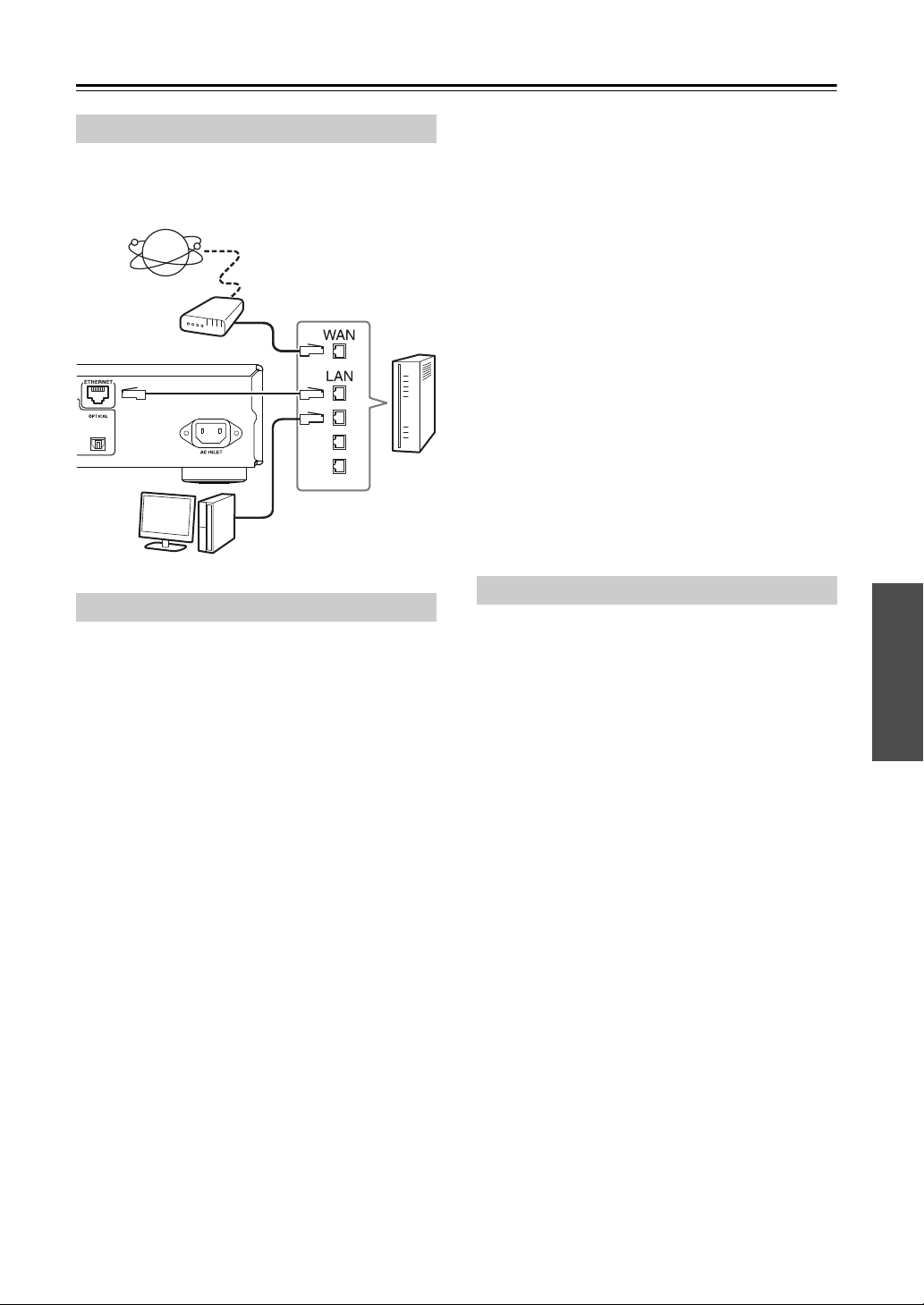
Netzwerk-/USB-Funktionen
Internet-Radio
Modem
Router
Computer oder Medienserver
Verbindung mit einem Netzwerk
Das folgende Schaubild zeigt, wie Sie den Tuner an Ihr
Heimnetzwerk anschließen können. In diesem Beispiel
wird er an einen LAN-Port eines Routers angeschlossen,
der einen eingebauten 4-Port 100
Base-TX-Schalter besitzt.
Netzwerkanforderungen
■ Ethernet-Netzwerk
Um beste Ergebnisse zu erzielen, wird ein 100 Base-TX
switched Ethernet-Netzwerk empfohlen. Obschon es
möglich ist, Musik auf einem Computer abzuspielen, der
drahtlos mit dem Netzwerk verbunden ist, kann die
Wiedergabe unzuverlässig sein, weshalb die
Verwendung von Kabelverbindungen empfohlen wird.
■ Ethernet-Router
Ein Router verwaltet das Netzwerk, die Datenleitung und
die Zuteilung von IP-Adressen. Ihr Router muss Folgendes
unterstützen:
• NAT (Network Address Translation). NAT erlaubt es
mehreren vernetzten Computern, über eine einzige
Internet-Verbindung gleichzeitig auf das Internet
zuzugreifen. Der Tuner benötigt Internet-Zugang für
Internet-Radio.
• DHCP (Dynamic Host Configuration Protocol).
DHCP versorgt die Netzwerkgeräte mit IP-Adressen,
so dass diese sich automatisch konfigurieren können.
• Ein Router mit internem 100 Base-TX Switch wird
empfohlen.
Manche Router haben ein eingebautes Modem, und
manche ISPs schreiben die Verwendung von bestimmten
Routern vor. Bitte konsultieren Sie Ihren ISP oder
Computer-Händler, wenn Sie nicht sicher sind.
■ CAT5 Ethernet-Kabel
Verwenden Sie ein abgeschirmtes CAT5-Ethernet-Kabel
(Straight-Kabel), um den Tuner mit Ihrem
Heimnetzwerk zu verbinden.
■ Internet-Zugang (für Internet-Radio)
Um Internet-Radio zu empfangen, muss Ihr EthernetNetzwerk Internet-Zugang haben. Eine Schmalband-
Internet-Verbindung (z. B. 56
zufrieden stellenden Ergebnisse, weshalb eine BreitbandVerbindung (z. B. Kabelmodem, xDSL-Modem usw.)
dringend empfohlen wird. Bitte konsultieren Sie Ihren ISP
oder Computer-Händler, wenn Sie nicht sicher sind.
Hinweise:
• Um Internet-Radio mit dem Tuner zu empfangen, muss
Ihre Breitband-Internet-Verbindung funktionieren und in
der Lage sein, auf das Web zuzugreifen.
Konsultieren Sie Ihren ISP, falls Sie Probleme mit Ihrer
Internet-Verbindung haben.
• Der Tuner verwendet DHCP, um seine
Netzwerkeinstellungen automatisch zu konfigurieren.
Wenn Sie diese Einstellung manuell konfigurieren
möchten, lesen Sie den Abschnitt „Network Setup“
Seite 32).
(
• Der Tuner unterstützt keine PPPoE-Parameter. Wenn Sie
eine Internet-Verbindung vom Typ PPPoE benutzen,
müssen Sie einen PPPoE-kompatiblen Router verwenden.
• Je nach Ihrem ISP müssen Sie eventuell einen ProxyServer angeben, um Internet-Radio zu benutzen.
Wenn Ihr Computer für die Verwendung eines ProxyServers eingerichtet ist, verwenden Sie die gleichen
Einstellungen für den Tuner (
K-Modem, ISDN) liefert keine
Seite 32).
Anforderungen an den Server
■ Server-Wiedergabe
Der Tuner kann auf einem Computer oder Medienserver
gespeicherte digitale Musikdateien abspielen und
unterstützt folgende Technologien:
• Windows Media Player 11
• Windows Media Player 12
• Windows Media Connect 2.0
• DLNA-kompatible Medienserver
Wenn Sie Windows Vista als Betriebssystem Ihres
Computers verwenden, ist Windows Media Player 11
bereits installiert. Windows Media Player 11 für
Windows XP kann von der Microsoft-Website kostenlos
heruntergeladen werden.
• Der Computer oder Medienserver muss an dasselbe
Netzwerk angeschlossen sein wie der Tuner.
• Jeder Ordner darf bis zu 20.000 Musikdateien
enthalten, und die Ordnerstruktur kann maximal 16
Ebenen umfassen.
Hinweis:
Der Tuner erkennt bestimmte Medienserver eventuell
nicht oder ist nicht in der Lage, deren Musikdateien
abzuspielen.
■ Ferngesteuerte Wiedergabe
• Windows Media Player 12
• DLNA-zertifizierter (innerhalb von „DLNA
Interoperability Guidelines V1.5“) Medienserver bzw.
Steuergerät
• Die Einstellung ist je nach Gerät unterschiedlich.
Einzelheiten entnehmen Sie bitte der Bedienungsanleitung
Ihres Gerätes. Wenn Sie Windows 7 als Betriebssystem
Ihres Computers verwenden, ist Windows Media Player
12 bereits installiert. Weitere Informationen dazu finden
Sie auf der Microsoft-Website.
De-29
Page 30
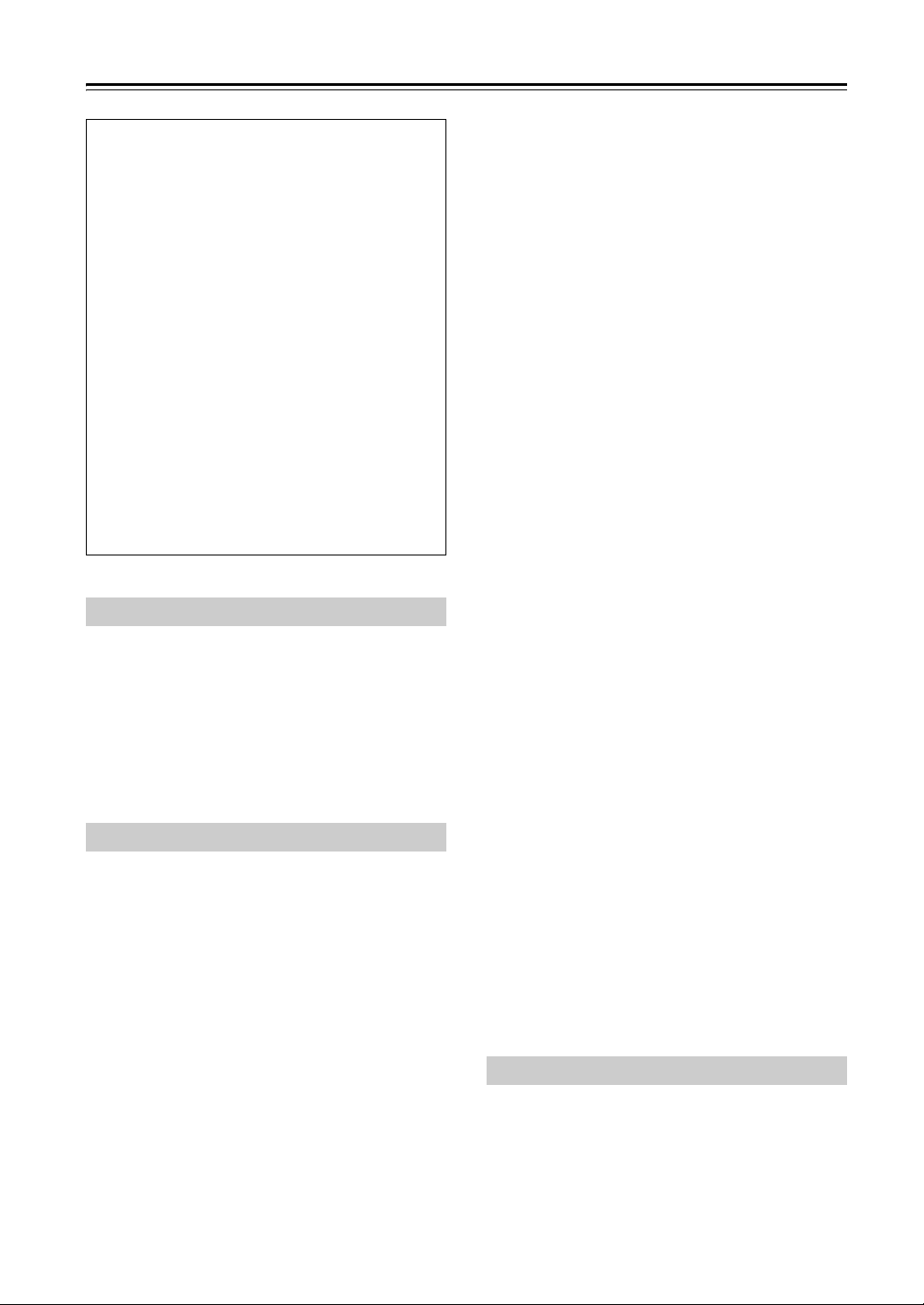
Netzwerk-/USB-Funktionen—Fortsetzung
Prozessor: 233 MHz Intel Pentium II, Advanced
Micro Devices (AMD) usw.
Arbeitsspeicher: 64 MB
Festplatte: 200 MB freier Platz
Laufwerk: CD- oder DVD-Laufwerk
Modem: 28,8 kbps
Soundkarte: 16-Bit-Soundkarte
Monitor: Super VGA (800 x 600)
Grafikkarte: 64 MB VRAM, DirectX 9.0 b
Software: Microsoft ActiveSync (nur für
Pocket PC oder Smartphone auf
Windows Mobile-Basis)
Web -Brow ser : Microsoft Internet Explorer 6 oder
Netscape 7.1
Minimale Systemanforderungen für Windows
Media Player 11 auf Windows XP
Betriebssystem
Windows XP Home Edition (SP2), Windows XP
Professional (SP2), Windows XP Tablet PC Edition
(SP2), Update Rollup 2 for Windows XP Media Center
Edition 2005 (KB900325), October 2006 Update Rollup
for Windows XP Media Center Edition (KB925766)
Anforderungen an das USB-Gerät
• USB-Massenspeichergeräte (aber nicht immer
garantiert).
• FAT16- oder FAT32-Dateisystemformat.
• Wenn Sie den Datenträger partitioniert haben, wird
jede Partition als separater Datenträger behandelt.
• Jeder Ordner darf bis zu 20.000 Musikdateien und
Ordner enthalten, und die Ordnerstruktur kann
maximal 16 Ebenen umfassen.
• USB-Hubs und USB-Geräte mit Hub-Funktionen
werden nicht unterstützt.
Unterstützte Audiodateiformate
Für Server-Wiedergabe und Wiedergabe von einem USBGerät unterstützt der Tuner die folgenden Musikdateiformate.
Nicht alle Server unterstützen alle Formate.
Dateien mit variabler Bitrate (VBR) werden unterstützt. Die
Spielzeiten werden jedoch u. U. nicht korrekt angezeigt.
Hinweise:
• Bei Fernwiedergabe unterstützt der Tuner die folgenden
Musikdateiformate nicht: FLAC und Ogg Vorbis.
• Im Falle von Server-Wiedergabe werden Dateien in
De-30
den oben erwähnten Formaten je nach dem Servertyp
eventuell nicht abgespielt.
■ MP3 (.mp3 oder .MP3)
• MP3-Dateien müssen das Format MPEG-1/MPEG-2
Audio Layer 3 aufweisen und eine Abtastrate von
8
kHz, 11,025 kHz, 12 kHz, 16 kHz, 22,05 kHz,
24
kHz, 32 kHz, 44,1 kHz, 48 kHz und Bitraten
zwischen 8 kbps und 320 kbps haben. Inkompatible
Dateien können nicht abgespielt werden.
■ WMA (.wma oder .WMA)
WMA ist die Abkürzung für Windows Media Audio und
bezieht sich auf eine von der Microsoft Corporation
entwickelte Audio-Komprimierungstechnologie. Audio
kann mithilfe von Windows Media
Format codiert werden.
• Bei WMA-Dateien muss die Copyright-Option
ausgeschaltet sein.
• Unterstützt werden Abtastraten von 8 kHz,
11,025
kHz, 12 kHz, 16 kHz, 22,05 kHz, 24 kHz,
32 kHz, 44,1 kHz, 48 kHz, Bitraten zwischen 5 kbps
und 320
kbps sowie WMA DRM.
• WMA Pro/Voice-Formate werden nicht unterstützt.
Hinweis:
Im Falle der Wiedergabe von WMA DRM-Inhalten
erfolgt wegen des Urheberschutzes keine Tonausgabe
über den AES/EBU-Anschluss.
■ WMA Lossless (.wma oder .WMA)
• Abtastraten von 44,1 kHz, 48 kHz, 88,2 kHz, 96 kHz
werden unterstützt.
• Wortbreite: 16 Bit, 24 Bit
■ WAV (.wav oder .WAV)
WAV-Dateien enthalten unkomprimierte digitale PCMAudiodaten.
• Abtastraten von 8 kHz, 11,025 kHz, 12 kHz, 16 kHz,
22,05
kHz, 24 kHz, 32 kHz, 44,1 kHz, 48 kHz,
64 kHz, 88,2 kHz und 96 kHz werden unterstützt.
• Wortbreite: 8 Bit, 16 Bit, 24 Bit
■ AAC
(.aac/.m4a/.mp4/.3gp/.3g2/.AAC/.M4A/.MP4/ .3GP
oder .3G2) AAC steht für MPEG-2/MPEG-4 Audio.
• Unterstützt werden Abtastraten von 8 kHz,
11,025
kHz, 12 kHz, 16 kHz, 22,05 kHz, 24 kHz,
32 kHz, 44,1 kHz, 48 kHz, 64 kHz, 88,2 kHz, 96 kHz
sowie Bitraten zwischen 8
■ FLAC (.flac oder .FLAC)
FLAC ist ein Dateiformat für verlustfreie AudiodatenKomprimierung.
• Abtastraten von 8 kHz, 11,025 kHz, 12 kHz, 16 kHz,
22,05
kHz, 24 kHz, 32 kHz, 44,1 kHz, 48 kHz,
64 kHz, 88,2 kHz und 96 kHz werden unterstützt.
• Wortbreite: 8 Bit, 16 Bit, 24 Bit
■ Ogg Vorbis (.ogg oder .OGG)
• Unterstützt werden Abtastraten von 8 kHz, 11,025 kHz,
12
kHz, 16 kHz, 22,05 kHz, 24 kHz, 32 kHz, 44,1 kHz,
48
kHz sowie Bitraten zwischen 48 kbps und 500 kbps.
Inkompatible Dateien können nicht abgespielt werden.
■ LPCM (lineare PCM-Datei)
• Abtastraten von 8 kHz, 11,025 kHz, 12 kHz, 16 kHz,
22,05
kHz, 24 kHz, 32 kHz, 44,1 kHz, 48 kHz,
64
kHz, 88,2 kHz und 96 kHz werden unterstützt.
• Wortbreite: 8 Bit, 16 Bit, 24 Bit
* Nur für die Wiedergabe über ein Netzwerk.
®
Player im WMA-
kbps und 320 kbps.
Info zu DLNA
Die Digital Living Network Alliance ist eine internationale
branchenübergreifende Kollaboration. Die Mitglieder der
DLNA entwickeln ein Konzept von verdrahteten und drahtlosen
dialogfähigen Netzwerken, in denen digitale Inhalte, wie z. B.
Fotos, Musik und Videos, durch Verbraucher-Elektronik, PCs
und mobile Geräte innerhalb und außerhalb der Wohnung
gemeinsam genutzt werden können. Der Tuner ist mit den
DLNA Interoperability Guidelines Version 1.5 konform.
Page 31

Erweiterte Einrichtung
,
Einstellen der Display-Helligkeit
Die Helligkeit des Displays kann geändert werden.
Drücken Sie die Taste [DIMMER] der
1
Fernbedienung wiederholt, um eine der
folgenden Optionen zu wählen: schwach,
schwächer oder normale Helligkeit.
Ändern der erweiterten EinrichtungsEinstellungen
Die erweiterten Einrichtungs-Einstellungen können wie
folgt geändert werden.
Beispiel: Einstellverfahren von Music Optimizer
Music Optimizer
• Aktivieren Sie diese Einstellung, um die Klangqualität von
komprimierten Musikdateien zu verbessern.
Benutzen Sie diese Funktion mit Musikdateien, die eine
„verlustbehaftete“ Kompression verwenden, wie z. B. MP3.
• Bei Quellen mit einer Abtastrate von 96 kHz oder höher ist
die Music Optimizer-Funktion unwirksam.
Schalten Sie die Stromversorgung ein.
1
Drücken Sie die Taste [SETUP] an der
2
Fernbedienung.
Das „Setup“-Menü erscheint im Display.
Wählen Sie „1. Hardware Setup“ mit den
3
Pfeiltasten []/[], und drücken Sie dann
[ENTER].
Das „Hardware setup“-Menü erscheint im Display.
Wählen Sie „Music Optimizer: Off“ mit den
4
Pfeiltasten []/[].
Setzen Sie Music Optimizer mithilfe der
5
Pfeiltasten [
Drücken Sie die Taste [SETUP] der
6
Fernbedienung, um die Einstellung
abzuschließen.
]/[] auf „On“.
Hinweise:
• Dieser Vorgang kann auch am Tuner mithilfe von
[SETUP], TUNING []/[], PRESET []/[] und
ENTER durchgeführt werden.
• Drücken Sie [RETURN], um zum vorherigen Menü
zurückzukehren.
,,,,
De-31
Page 32

Erweiterte Einrichtung—Fortsetzung
Menü für erweiterte Einrichtung
1. Hardware Setup
Auto Standby
Wenn Sie „Auto Standby“ auf „On“ stellen, wechselt der
Tuner automatisch in den Bereitschaftsmodus, wenn er
30 Minuten lang kein Audiosignal empfängt und nicht
bedient wird.
„Auto Standby“ erscheint 30 Sekunden vor der
Aktivierung von Auto Standby auf dem Display.
Standardeinstellung: On
Hinweise:
• Bei bestimmten Quellen kann es vorkommen, dass
sich die „Auto Standby“-Funktion während der
Wiedergabe selbst aktiviert.
AM-Frequenz-Einrichtung
Damit die AM-Abstimmung einwandfrei funktioniert,
müssen Sie das in Ihrem Gebiet verwendete AMAbstimmraster (9 kHz/10 kHz) angeben. Beachten Sie,
dass durch eine Änderung dieser Einstellung alle
Radiospeicher gelöscht werden.
Standardeinstellung: 9 kHz
Music Optimizer
Siehe Seite 31.
2. Network Setup (Netzwerkeinrichtung)
Dieser Abschnitt erläutert, wie die
Netzwerkeinstellungen des Tuners manuell konfiguriert
werden.
Wenn der DHCP-Server Ihres Routers aktiviert ist,
brauchen Sie keine dieser Einstellungen zu ändern, da
der Tuner standardmäßig auf automatische
Selbstkonfiguration mit DHCP eingestellt ist (d. h.
DHCP ist auf „Enable“ eingestellt). Wenn jedoch der
DHCP-Server Ihres Routers deaktiviert ist (wenn Sie z.
B. ein statisches IP benutzen), müssen Sie diese
Einstellungen selbst konfigurieren, wozu Kenntnisse
von Ethernet-Netzwerken ausschlaggebend sind.
Hinweis:
Das „Setup“-Menü ist erst eine Weile nach dem
Einschalten des Tuners verfügbar.
Was ist „DHCP“?
DHCP (Dynamic Host Configuration Protocol) wird von
Routern, Computern, dem Tuner und anderen Geräten
für die automatische Netzwerkkonfiguration verwendet.
Was ist „DNS“?
Das DNS (Domain Name System) wandelt
Domänennamen in IP-Adressen um. Wenn Sie z. B.
einen Domänennamen wie www.onkyousa.com in Ihren
Web-Browser eingeben, benutzt Ihr Browser vor dem
Zugriff auf die Website DNS, um diesen Namen in eine
IP-Adresse umzuwandeln, in diesem Fall
63.148.251.142.
MAC-Adresse
Dies ist die MAC-(Media Access Control)-Adresse des
Tuners. Diese Adresse kann nicht geändert werden.
DHCP
Diese Einstellung bestimmt, ob der Tuner DHCP für die
automatische Einstellung von IP Address, Subnet Mask,
Gateway und DNS Server verwendet.
Enable (Vorgabe)
Disable
Hinweis:
Wenn Sie „Disable“ wählen, müssen Sie „IP Address“,
„IP Address 2“, „Subnet Mask“, „Gateway“ und „DNS
Server“ selbst eingeben.
IP Address
Dieser Wert ist eine Adresse, die zur Benutzung von
Internet-Radio und DLNA erforderlich ist.
Geben Sie die statische IP-Adresse Ihres Providers ein.
Klasse A: „10.0.0.0“ bis „10.255.255.255“
Klasse B: „172.16.0.0“ bis „172.31.255.255“
Klasse C: „192.168.0.0“ bis „192.168.255.255“
Die meisten Router verwenden IP-Adressen der Klasse
C.
IP Address 2
Dieser Wert ist eine Adresse, die zur Benutzung von
AirPlay erforderlich ist.
Geben Sie die statische IP-Adresse Ihres Providers ein.
Subnet Mask
Geben Sie die vom Provider vergebene
Subnetzmaskenadresse ein (meistens „255.255.255.0“).
Gateway
Geben Sie die von Ihrem Provider vergebene GatewayAdresse ein.
DNS Server
Geben Sie die von Ihrem Provider vergebene DNS
Server-Adresse ein.
Proxy URL
Wenn Sie einen „Web-Proxy“ verwenden, müssen Sie
hier seine URL-Adresse eingeben.
Proxy Port
Wenn Sie einen „Web-Proxy“ verwenden, müssen Sie
hier die Portnummer eingeben.
Network Control
Diese Einstellung aktiviert oder deaktiviert die
Steuerung über das Netzwerk.
Enable
Disable (Vorgabe)
De-32
Page 33

Erweiterte Einrichtung—Fortsetzung
Hinweis:
Wenn Sie „Enable“ wählen, leuchtet die NET-Anzeige
schwach, und der Stromverbrauch erhöht sich im
Bereitschaftsmodus geringfügig.
E-Control Port
Dies ist der Netzwerk-Port für die Steuerung über das
Netzwerk.
„49152“ bis „65535“
• Falls Sie irgend einen Posten verändert haben,
erscheint „Save [Enter]: Select“ auf dem Display,
wenn Sie die Network Setup beenden. Wenn Sie die
vorgenommenen Änderungen in Kraft setzen
wollen, drücken Sie [ENTER].
• Wenn Sie die Einrichtung wiederholen möchten,
drücken Sie die Taste [] zur Wahl von „Cancel
[Enter]: Select“, und drücken Sie dann die Taste
[ENTER].
Der gleiche Vorgang kann auch durch Drücken der
Taste [RETURN] durchgeführt werden.
Hinweis:
Wenn Sie „Network Control“ auf „Disable“ gestellt
haben, ist dieser Parameter nicht belegt.
3. Firmware-Update
Siehe „Firmware-Update“ für das Update-Verfahren.
Hinweise:
• Das „Setup“-Menü ist erst eine Weile nach dem
Einschalten des Tuners verfügbar.
• Führen Sie das Firmware-Update nur durch, wenn
eine entsprechende Meldung auf der Onkyo-Website
bekannt gegeben wird. Besuchen Sie die OnkyoWebsite, um die neusten Informationen zu erhalten.
• Die Aktualisierung der Firmware dauert etwa 5 bis 30
Minuten.
(Das Gerät zeigt die ungefähre Zeitdauer an, die für
das Update erforderlich ist.)
Ver si on
Zeigt die aktuelle Firmware-Version an.
Tuner
via NET:
Das Firmware-Update wird über das Internet
durchgeführt. Überprüfen Sie vorher die
Netzwerkverbindung.
via USB:
Das Firmware-Update erfolgt über ein USB-Gerät.
Diese Einstellungen ermöglichen es Ihnen, die Firmware
des Tuners zu aktualisieren. Schalten Sie den Tuner
während des Update-Vorgangs nicht aus.
De-33
Page 34

Firmware-Update
Zur Aktualisierung der Firmware des Tuners stehen die
folgenden zwei Methoden zur Auswahl: Update über
Netzwerk und Update über USB-Speicher. Wählen Sie die
Methode, die für Ihre Umgebung am besten geeignet ist. Bevor
Sie mit dem Update beginnen, lesen Sie bitte die
entsprechenden Erläuterungen sorgfältig durch.
■
Update über Netzwerk
Für die Aktualisierung der Firmware benötigen Sie eine
Internet-Kabelverbindung.
■
Update über USB-Speicher ( Seite 35)
Bitte halten Sie ein USB-Speichergerät, wie z. B. einen USBFlashspeicherstick, bereit. Sie benötigen mindestens 32
freien Speicherplatz für das Firmware-Update.
Hinweise:
• Überprüfen Sie vorher die Netzwerkverbindung.
• Berühren Sie während des Update-Vorgangs keine Kabel
oder Geräte, die an den Tuner angeschlossen sind.
• Versuchen Sie während des Update-Vorgangs nicht, von
Ihrem PC aus auf den Tuner zuzugreifen.
• Schalten Sie den Tuner während des Update-Vorgangs nicht
aus.
• Der Datenträger in einem USB-Kartenleser wird eventuell
nicht erkannt.
• Wenn der USB-Datenträger partitioniert worden ist, wird
jede Partition als separater Datenträger behandelt.
• Wenn das USB-Gerät eine große Datenmenge enthält, kann
es eine Weile dauern, bis der Tuner sie alle erfasst hat.
• Einwandfreier Betrieb, einschließlich der
Stromversorgungsfähigkeit, kann nicht für alle USB-Geräte
garantiert werden.
• Onkyo übernimmt keinerlei Verantwortung für Verlust oder
Beschädigung von Daten, die auf den Gebrauch eines USBGerätes mit dem Tuner zurückzuführen sind. Onkyo
empfiehlt, Ihre wichtigen Musikdateien vorher zu sichern.
• Wenn Sie eine USB-Festplatte an den USB-Port
anschließen, empfiehlt Onkyo die Verwendung des
zugehörigen Netzgerätes zur Stromversorgung.
• USB-Hubs und USB-Geräte mit Hub-Funktionen werden
nicht unterstützt. Schließen Sie Ihr USB-Gerät nicht über
einen USB-Hub an.
• USB-Geräte mit Sicherheitssperrfunktionen werden nicht
unterstützt.
Haftungseinschränkung
Das Programm und die zugehörige Online-Dokumentation
werden Ihnen zur Benutzung auf eigene Gefahr
bereitgestellt. Onkyo übernimmt keine Haftung, und Sie
haben keine Rechtsmittel für Schäden oder Ansprüche
jeglicher Art bezüglich des Gebrauchs des Programms oder
der zugehörigen Online-Dokumentation, ungeachtet der
rechtlichen Auslegung, und ob der Schaden aus Delikt oder
Auftrag entstanden ist. Onkyo ist auf keinen Fall Ihnen oder
Dritten gegenüber haftbar für spezielle, indirekte,
beiläufige oder Folgeschäden gleich welcher Art, darunter
–ohne einschränkend zu wirken– Schadenersatz,
Rückerstattung oder Schäden auf Grund von Verlustausfall,
Datenverlusten oder anderer Ursachen.
Die neusten Informationen hierzu finden Sie auf der
Onkyo-Website.
MB
Aktualisierung der Firmware über Netzwerk
Die Firmware kann über den Netzwerk-Anschluss an der
Rückwand des Tuners aktualisiert werden.
Hinweise:
• Vergewissern Sie sich, dass der Tuner eingeschaltet
und ein Ethernet-Kabel an der Rückwand des Tuners
angeschlossen ist.
• Unterlassen Sie das Abtrennen oder Ausschalten des
Tuners während des Update-Vorgangs.
• Unterlassen Sie das Anschließen oder Abtrennen
eines Ethernet-Kabels während des Update-Vorgangs.
• Versuchen Sie während des Update-Vorgangs nicht,
von Ihrem PC aus auf den Tuner zuzugreifen.
• Ziehen niemals das Netzkabel während des UpdateVo r ga ng s a b.
• Die Aktualisierung der Firmware dauert etwa 5 bis 30
Minuten. (Das Gerät zeigt die ungefähre Zeitdauer an,
die für das Update erforderlich ist.)
• Alle Ihre Einstellungen bleiben nach Abschluss des
Updates im Tuner gespeichert.
Bevor Sie beginnen
• Schalten Sie das über Ethernet-Kabel angeschlossene
Steuergerät aus.
• Stoppen Sie die Wiedergabe von Inhalten über InternetRadio, iPod/iPhone, USB-Gerät oder Server usw.
Update-Verfahren
Drücken Sie die Taste [SETUP] an der
1
Fernbedienung.
Das Setup-Menü erscheint auf dem Display des Tuners.
Drücken Sie die Taste [] oder [] zur
2
Wahl von „3. Firmware-Update“, und
drücken Sie [ENTER].
Die aktuelle Firmware-Version wird angezeigt.
Drücken Sie die Taste [] oder [] zur Wahl
3
von „Update“, und drücken Sie [ENTER].
„Update“ wird angezeigt. Drücken Sie [ENTER].
4
Der Update-Vorgang beginnt. Während des
Update-Vorgangs können Sie den UpdateFortschritt auf dem Display des Tuners verfolgen.
Wenn der Update-Vorgang beendet ist,
5
erscheint die Meldung „Completed!“ auf
dem Display des Tuners.
Schalten Sie den Tuner mit [ ON/
6
STANDBY] an der Frontplatte aus.
Verwenden Sie nicht die Taste [] an der
Fernbedienung.
Nach dem Ausschalten schaltet sich der Tuner
automatisch wieder ein.
Glückwunsch! Sie haben jetzt die neuste Firmware
in Ihrem Onkyo-Tuner installiert.
De-34
Page 35

Firmware-Update—Fortsetzung
Fehlersuche
Fall 1:
Falls „No Update“ auf dem Display des Tuners
angezeigt wird, bedeutet dies, dass die Firmware bereits
aktualisiert worden ist. Sie brauchen keine weiteren
Schritte auszuführen.
Fall 2:
Falls ein Fehler auftritt, wird „Error!! *-** No media“
auf dem Display des Tuners angezeigt.
(Alphanumerische Zeichen auf dem Frontdisplay sind
durch Sternchen gekennzeichnet.) Nehmen Sie auf die
folgende Tabelle Bezug, und ergreifen Sie die
entsprechenden Maßnahmen.
■
Fehler während eines Updates über Netzwerk
Fehlercode Beschreibung
*-10, *-20
*-11, *-13,
*-21, *-28
Fall 3:
Falls während des Update-Vorgangs ein Fehler auftritt,
klemmen Sie das Netzkabel ab und wieder an, und
versuchen Sie es erneut.
Fall 4:
Falls ein Fehler wegen einer falschen
Eingangsquellenwahl auftritt, schalten Sie den Tuner aus
und wieder ein. Wiederholen Sie dann das Update.
Fall 5:
Wenn die Internet-Verbindung zum Netzwerk nicht
aufgebaut werden kann, wenden Sie sich bitte an den
Onkyo-Kundendienst (
Das Ethernet-Kabel wurde nicht erkannt.
Schließen Sie das Kabel wieder korrekt an.
Internet-Verbindungsfehler.
Überprüfen Sie folgende Punkte:
• Vergewissern Sie sich, dass IP-Addresse,
Subnetzmaske, Gateway-Adresse und
DNS-Server korrekt konfiguriert sind.
• Vergewissern Sie sich, dass der Router
eingeschaltet ist.
• Vergewissern Sie sich, dass Tuner und
Router mit einem Ethernet-Kabel
verbunden sind.
• Vergewissern Sie sich, dass Ihr Router
korrekt konfiguriert ist.
Siehe die Bedienungsanleitung des
Routers.
• Wenn Ihr Netzwerk nur eine ClientVerbindung zulässt und ein anderes
Gerät bereits angeschlossen ist, kann der
Tuner nicht auf das Netzwerk zugreifen.
Konsultieren Sie Ihren Internet Service
Provider (ISP).
• Falls Ihr Modem nicht als Router fungiert,
benötigen Sie einen Router. Je nach
Ihrem Netzwerk müssen Sie
gegebenenfalls den Proxy-Server
konfigurieren. Lesen Sie das von Ihrem
ISP bereitgestellte Dokument durch. Falls
noch immer kein Internet-Zugang möglich
ist, ist möglicherweise das DNS oder der
Proxy-Server vorübergehend
abgeschaltet. Kontaktieren Sie Ihren ISP.
Seite 36).
Aktualisierung der Firmware über USB
Die Firmware des Tuners kann auch über ein USB-Gerät
aktualisiert werden.
Hinweise:
• Unterlassen Sie Abtrennen oder Ausschalten des Tuners
während des Update-Vorgangs.
• Unterlassen Sie das Anschließen oder Abtrennen eines
USB-Gerätes während des Update-Vorgangs.
• Unterlassen Sie das Abtrennen des USBSpeichergerätes, das die Firmware-Datei enthält, oder
das Abziehen des Netzkabels während des UpdateVorgangs.
• Versuchen Sie während des Update-Vorgangs nicht, von
Ihrem PC aus auf den Tuner zuzugreifen.
• Die Aktualisierung der Firmware dauert etwa 5 bis 30
Minuten. (Das Gerät zeigt die ungefähre Zeitdauer an,
die für das Update erforderlich ist.)
• Alle Ihre Einstellungen bleiben nach Abschluss des
Updates im Tuner gespeichert.
Bevor Sie beginnen
• Schalten Sie das über Ethernet-Kabel angeschlossene
Steuergerät aus.
• Stoppen Sie die Wiedergabe von Inhalten über InternetRadio, iPod/iPhone, USB-Gerät oder Server usw.
• Falls das USB-Gerät Daten enthält, müssen Sie diese
löschen.
Update-Verfahren
Schließen Sie ein USB-Gerät an Ihren PC an.
1
Falls das USB-Gerät Daten enthält, müssen
Sie diese löschen.
Laden Sie die Firmware-Datei von der Onkyo-
2
Website herunter. Der Dateiname ist wie folgt:
ONKTUN****_************.zip
Dekomprimieren Sie die heruntergeladene Datei.
Die folgenden Dateien werden erzeugt:
ONKTUN****_************.of1
ONKTUN****_************.of2
Kopieren Sie die extrahierten Dateien zum
3
USB-Gerät. Achten Sie darauf, dass Sie nicht
die Zip-Datei kopieren.
Trennen Sie das USB-Gerät von Ihrem PC ab,
4
und schließen Sie es an den USB-Port des
Tuners an.
Vergewissern Sie sich, dass der Tuner
5
eingeschaltet ist.
Falls sich der Tuner im Bereitschaftsmodus befindet,
drücken Sie [
das Frontdisplay aufleuchtet.
ON/STANDBY] am Tuner, so dass
De-35
Page 36

Firmware-Update—Fortsetzung
Wählen Sie die USB-Eingangsquelle.
6
„Now Initializing“ erscheint auf dem Display des
Tuners, und dann wird der Name des USB-Gerätes
angezeigt. Es dauert 20 bis 30 Sekunden, um das
USB-Gerät zu erkennen.
Drücken Sie die Taste [SETUP] an der
7
Fernbedienung.
Das Setup-Menü erscheint auf dem Display des
Tuners.
Drücken Sie die Taste [] oder [] zur Wahl
8
von „3. Firmware-Update“, und drücken Sie
[ENTER].
Drücken Sie die Taste [] oder [] zur Wahl
9
von „Via USB“, und drücken Sie [ENTER].
„Update“ wird angezeigt. Drücken Sie
10
[ENTER].
Der Update-Vorgang beginnt.
Während des Update-Vorgangs können Sie den
Update-Fortschritt auf dem Frontdisplay des Tuners
verfolgen.
Unterlassen Sie das Ausschalten des Tuners und das
Abtrennen des USB-Gerätes während des UpdateVorgangs.
Die Meldung „Completed!“ erscheint auf dem
11
Frontdisplay des Tuners, um anzuzeigen,
dass das Update abgeschlossen worden ist.
Entfernen Sie das USB-Gerät.
Schalten Sie den Tuner mit [ ON/STANDBY]
12
an der Frontplatte aus.
Verwenden Sie nicht die Taste [] an der
Fernbedienung.
Nach dem Ausschalten schaltet sich der Tuner
automatisch wieder ein.
Glückwunsch! Sie haben jetzt die neuste Firmware in
Ihrem Onkyo-Tuner installiert.
Fehlersuche
Fall 1:
Falls „No Update“ auf dem Frontdisplay des Tuners
angezeigt wird, bedeutet dies, dass die Firmware bereits
aktualisiert worden ist. Sie brauchen keine weiteren
Schritte auszuführen.
Fall 2:
Falls ein Fehler auftritt, wird „Error!! *-** No media“ auf
dem Frontdisplay des Tuners angezeigt. (Alphanumerische
Zeichen auf dem Frontdisplay sind durch Sternchen
gekennzeichnet.) Nehmen Sie auf die folgende Tabelle
Bezug, und ergreifen Sie die entsprechenden Maßnahmen.
■ Fehler während des Updates über USB
Fehlercode Beschreibung
Das USB-Gerät wurde nicht erkannt.
Vergewissern Sie sich, dass der USBFlashspeicher bzw. das USB-Kabel
*-10, *-20
*-14
Sonstiges
Fall 3:
Falls während des Updates ein Fehler auftritt, klemmen Sie das
Netzkabel ab und wieder an, und wiederholen Sie den Vorgang.
Fall 4:
Falls ein Fehler wegen einer falschen Eingangsquellenwahl
auftritt, schalten Sie den Tuner aus und wieder ein.
Wiederholen Sie dann das Update.
ONKYO SOUND & VISION CORPORATION
2-1, Nisshin-cho, Neyagawa-shi, OSAKA 572-8540, JAPAN
<http://www.onkyo.com/>
Nord- und Südamerika
ONKYO U.S.A. CORPORATION
18 Park Way, Upper Saddle River, N.J. 07458, U.S.A.
Tel: 800-229-1687, 201-785-2600
Fax: 201-785-2650
Geschäftszeiten: Mo~Fr: 9:00~20:00 Uhr/Sa & So:
10:00~16:00 Uhr Ostküstenzeit
<http://www.us.onkyo.com/>
Europa
ONKYO EUROPE ELECTRONICS GmbH
Liegnitzerstrasse 6, 82194 Groebenzell, GERMANY
Tel: +49-8142-4401-0 Fax: +49-8142-4401-555
<http://www.eu.onkyo.com/>
China, Hong Kong
ONKYO CHINA LIMITED
Unit 1033, 10/F, Star House, No.3, Salisbury Road,
Tgim Sha Tsui Kowloon, Hong Kong.
Tel: 852-2429-3118 Fax: 852-2428-9039
<http://www.onkyochina.com/>
Asien, Ozeanien, Mittlerer Osten, Afrika
Bitte wenden Sie sich an den ONKYO-Vertrieb (siehe die
Onkyo SUPPORT-Website).
<http://www.intl.onkyo.com/support/local_support/index.html>
einwandfrei an den USB-Port
angeschlossen ist. Wenn das USBSpeichergerät eine eigene Stro mversorgung
hat, sollten Sie diese benutzen.
Die Firmware-Datei konnte nicht im
Stammordner des USB-Gerätes gefunden
werden, oder die Firmware-Datei ist für ein
anderes Modell bestimmt. Versuchen Sie,
die Datei erneut von der Supportseite der
Website gemäß den angezeigten
Anweisungen herunterzuladen. Falls der
Fehler weiterhin auftritt, wenden Sie sich
bitte an den Onkyo-Kundendienst, und
geben Sie den Fehlercode an.
Versuchen Sie, den Update-Vorgang von
Anfang an zu wiederholen. Falls der Fehler
weiterhin auftritt, wenden Sie sich bitte an
den Onkyo-Kundendienst, und geben Sie
den Fehlercode an.
De-36
Page 37

Fehlersuche
Wenn Sie das Problem nicht selbst beheben können,
sollten Sie den Tuner zunächst zurücksetzen, bevor Sie
sich an Ihren Onkyo-Händler wenden.
Um den Tuner auf seine Werksvorgaben
zurückzusetzen, schalten Sie ihn ein, und drücken
Sie die Taste [
ON/STANDBY], während Sie die
Taste [TUNING MODE] gedrückt halten.
Beachten Sie, dass durch eine Rücksetzung des Tuners auch Ihre
Radiospeicher und Benutzereinstellungen gelöscht werden.
Wenn Sie Probleme mit der Benutzung des Tuners
haben, suchen Sie zunächst in diesem Abschnitt nach
einer Lösung.
Stromversorgung
Der Tuner kann nicht eingeschaltet werden.
• Vergewissern Sie sich, dass das Netzkabel
ordnungsgemäß in eine Netzsteckdose eingesteckt ist.
• Ziehen Sie das Netzkabel von der Netzsteckdose ab,
warten Sie mindestens 5 Sekunden, und stecken Sie
dann das Netzkabel wieder ein.
Audio
Kein Ton oder sehr leiser Ton
• Vergewissern Sie sich, dass alle AudioAnschlussstecker vollständig eingesteckt sind
Seiten 12-15).
(
• Vergewissern Sie sich, dass die Ein- und Ausgänge aller
Komponenten ordnungsgemäß angeschlossen sind.
• Vergewissern Sie sich, dass die korrekte
Eingangssignalquelle gewählt worden ist.
Rauschen ist hörbar
• Das Zusammenbündeln von Audiokabeln mit
Netzkabeln, Lautsprecherkabeln usw. kann zu einer
Verschlechterung der Audioqualität führen.
Unterlassen Sie daher das Zusammenbündeln von
Audiokabeln mit Netzkabeln oder
Lautsprecherkabeln.
• Ein Audiokabel nimmt eventuell Störeinstreuung auf.
Versuchen Sie, Ihre Kabel neu zu verlegen.
Tuner
Der Empfang ist verrauscht, die StereoWiedergabe eines FM-Senders fällt ab und zu aus
bzw. die FM STEREO-Anzeige erscheint nie.
• Ändern Sie die Antennenposition.
• Stellen Sie den Tuner möglichst weit von Ihrem
Fernseher oder Computer entfernt auf.
• Geben Sie den Sender in Mono wieder ( Seite 16).
• Nach Anwahl eines AM-Senders können die Signale
der Fernbedienung den Empfang stören.
• Vorbeifahrende Autos und überfliegende Flugzeuge
können Interferenzen verursachen.
• Betonwände können Radiosignale abblocken bzw.
abschwächen.
• Wenn keiner der erwähnten Lösungsvorschläge hilft,
verwenden Sie am besten eine Außenantenne.
Fernbedienung
Die Fernbedienung funktioniert nicht
• Vergewissern Sie sich, dass die Batterien richtig
herum eingelegt sind (
• Legen Sie neue Batterien ein. Ladezustand und Typ
der Batterien müssen gleich sein (
• Vergewissern Sie sich, dass die Fernbedienung nicht
zu weit vom Tuner entfernt ist, und dass sich kein
Hindernis zwischen der Fernbedienung und dem
Fernbedienungssensor des Tuners befindet
Seite 6).
(
• Vergewissern Sie sich, dass der Tuner keinem direkten
Sonnenlicht oder dem Licht von InverterLeuchtstofflampen ausgesetzt ist. Wechseln Sie
nötigenfalls seine Position.
Seite 6).
Seite 6).
Musikserver und Internet-Radio
Kein Zugriff auf den Server bzw. kein InternetRadio
• Überprüfen Sie die Netzwerkverbindung zwischen
dem Tuner und Ihrem Router oder Switch.
• Vergewissern Sie sich, dass Ihr Modem und Router
ordnungsgemäß verbunden sind, und dass beide
eingeschaltet sind.
• Vergewissern Sie sich, dass der Server in Betrieb ist
und mit dem Tuner kompatibel ist.
• Überprüfen Sie die „Network Setup“-Einstellungen.
Die laufende Wiedergabe von Musikdateien auf
dem Server stoppt
• Vergewissern Sie sich, dass Ihr Server mit dem Tuner
kompatibel ist.
• Wenn Sie große Dateien auf Ihrem Computer
herunterladen oder kopieren, kann die Wiedergabe
unterbrochen werden. Versuchen Sie, nicht benutzte
Programme zu schließen bzw. einen
leistungsstärkeren Computer oder einen dedizierten
Server zu benutzen.
• Wenn der Server große Musikdateien an mehrere
vernetzte Geräte gleichzeitig liefert, kann das zu einer
Überlastung des Netzwerks führen, so dass die
Wiedergabe unterbrochen wird. Verringern Sie die
Zahl der Wiedergabegeräte im Netzwerk, rüsten Sie
Ihr Netzwerk auf, oder verwenden Sie einen Switch
anstelle eines Hub.
Der Web-Browser findet den Tuner nicht
• Wenn Sie DHCP verwenden, bekommt der Tuner
nicht immer dieselbe IP-Adresse vom Router. Wenn
die Verbindung mit dem Tuner also nicht funktioniert,
sollten Sie zuerst seine IP-Adresse überprüfen.
De-37
Page 38

Fehlersuche—Fortsetzung
• Überprüfen Sie die „Network Setup“-Einstellungen.
AirPlay
Es erfolgt keine Tonwiedergabe während
AirPlay-Wiedergabe.
• Klicken Sie auf das AirPlay-Symbol, um iTunes oder
Ihr iPad/iPhone/iPod touch-Gerät zu trennen, und
schließen Sie es dann wieder an.
• Schalten Sie den Tuner aus und wieder ein.
• Nehmen Sie eine Rücksetzung des Tuners vor
Seite 37).
(
• Führen Sie einen Neustart von iTunes oder Ihrem
iPad/iPhone/iPod touch-Gerät durch.
Wiedergabe von einem USB-Gerät
Es ist kein Zugriff auf die Musikdateien eines
USB-Gerätes möglich
• Vergewissern Sie sich, dass das USB-Gerät richtig
angeschlossen ist.
• Der Tuner unterstützt USB-Geräte, welche die USB
Mass Storage Device Class unterstützen. Bei einigen
USB-Geräten ist jedoch eventuell keine Wiedergabe
möglich, selbst wenn sie mit der USB Mass Storage
Device Class konform sind.
• USB-Speichergeräte mit Sicherheitssperrfunktionen
können nicht abgespielt werden.
Sonstiges
Stromverbrauch im Bereitschaftsmodus
• In den folgenden Fällen kann der Stromverbrauch bis
auf maximal 24
1. „Wake Up On AirPlay“ unter der Einstellung für
„AirPlay“ ist auf „On“ gesetzt.
2. „Network Control“ ist auf „Enable“ in der
„Network Setup“-Einstellung gestellt.
Der Tuner enthält einen Mikrocomputer für die
Signalverarbeitung und Steuerfunktionen. In sehr
seltenen Fällen können starke Störeinstreuung,
Rauschen von externen Quellen oder statische
Elektrizität eine Blockierung verursachen. In dem
unwahrscheinlichen Fall, dass dies eintritt, ziehen Sie
das Netzkabel von der Netzsteckdose ab, und warten
Sie mindestens fünf Sekunden, bevor Sie es wieder
einstecken.
Onkyo übernimmt keine Verantwortung für Verluste
(z. B. CD-Leihgebühren), die auf erfolglose
Aufnahmen durch eine Funktionsstörung des Gerätes
zurückzuführen sind. Bevor Sie wichtige Daten
aufzeichnen, vergewissern Sie sich, dass das Material
korrekt aufgezeichnet wird.
Versetzen Sie den Tuner in den Bereitschaftsmodus,
bevor Sie das Netzkabel von der Netzsteckdose
abziehen.
W hoch gehen:
De-38
Page 39

Technische Daten
Tuner-Sektion
■ FM
Abstimmfrequenzbereich 87,5 MHz– 108,0 MHz RDS
■ AM
Abstimmfrequenzbereich 522/530 kHz–1611/1710 kHz
Senderspeicher 40
■ DAB/DAB+
Abstimmfrequenzbereich Band III: 174,928 MHz-
Allgemeines
Stromversorgung AC 230 V, 50 Hz
Leistungsaufnahme 28 W
Leistungsaufnahme im
Bereitschaftsmodus
Abmessungen (B H T) 435 × 101,5 × 307 mm
Gewicht 5,8 kg
239,200 MHz
L–Band: 1452,960 MHz-
1490,624 MHz
0,3 W
(17-1/8" × 4" × 12-1/16")
■ Audio-Ausgänge
Digital-Ausgänge AES/EBU: 1, OPTICAL: 1,
Analog-Ausgänge L/R
COAXIAL: 1
■ Sonstiges
Ethernet 1
USB Frontplatte 1
2
Änderungen der technischen Daten und Funktionen
ohne vorherige Ankündigung vorbehalten.
De-39
Page 40

Belangrijke veiligheidsvoorschriften
WAARSCHUWING:
OM BRAND OF ELEKTRISCHE SCHOKKEN TE
VOORKOMEN MAG DIT APPARAAT NIET AAN
VOCHTIGHEID OF REGEN BLOOTGESTELD
WORDEN.
OPGELET:
OM ELEKTRISCHE SCHOKKEN TE VOORKOMEN MAG NOCH DE BEHUIZING NOCH HET
ACHTERPANEEL WORDEN GEOPEND. LAAT
ONDERHOUD AAN PROFESSIONELE ONDERHOUDSMONTEURS OVER.
Deze lichtflits met pijlpunt in een gelijkzijdige
driehoek dient de gebruiker er op attent te maken dat
er niet-geïsoleerde “gevaarlijke spanning” in de
behuizing van het toestel is en personen bij een
verkeerde behandeling een elektrische schok op
zouden kunnen lopen.
Het uitroepteken in een gelijkzijdige driehoek dient de
gebruiker er op attent te maken dat er belangrijke
aanwijzingen voor bediening en onderhoud (reparatie)
in de bij het toestel geleverde gebruiksaanwijzing
aanwezig zijn.
WARNING
RISK OF ELECTRIC SHOCK
DO NOT OPEN
RISQUE DE CHOC ELECTRIQUE
NE PAS
OUVRIR
AVIS
1. Lees de gebruiksaanwijzing.
2. Bewaar de gebruiksaanwijzing.
3. Neem alle waarschuwingen in acht.
4. Volg alle aanwijzingen op.
5. Gebruik dit apparaat niet in de buurt van water.
6. Gebruik een droge doek om het apparaat schoon te maken.
7. Zorg dat de ventilatie-openingen niet worden afgesloten. Stel het
apparaat op overeenkomstig de aanwijzingen van de fabrikant.
8. Plaats het apparaat niet in de buurt van een warmtebron
zoals een verwarmingsradiator, kachel, gasfornuis of ander
apparaat (inclusief een versterker) dat warmte afgeeft.
9. Zorg dat u niet de veiligheidsvoorziening van de gepolariseerde
netstekker of de geaarde netstekker teniet doet. Een
gepolariseerde stekker heeft twee ongelijke pennen. Een
geaarde stekker heeft twee pennen en tevens een derde
aardingspen. De brede pen of de derde aardingspen is
aangebracht voor uw veiligheid. Als de bijgeleverde stekker
niet in uw stopcontact past, moet u contact opnemen met een
elektricien om het oude stopcontact te laten vervangen.
10. Leid het netsnoer zodanig dat er niet over gelopen wordt of
dat het snoer klemgedrukt wordt. Vooral op de plaats van de
stekker, het stopcontact of het punt waar het snoer uit het
apparaat komt, moet u voorzichtig zijn.
11. Gebruik alleen hulpstukken/accessoires die door de
fabrikant worden aanbevolen.
12. Gebruik alleen een
WAARSCHUWING VERRIJDBAAR ONDERSTEL
verrijdbaar onderstel,
standaard, steun of tafel die
door de fabrikant wordt
aanbevolen of die bij het
apparaat wordt verkocht.
Wanneer het apparaat op
een verrijdbaar onderstel
S3125A
staat, moet u dit bijzonder voorzichtig bewegen om te
voorkomen dat het apparaat valt.
13. Trek de stekker uit het stopcontact bij bliksem of wanneer u
het apparaat geruime tijd niet denkt te gebruiken.
14. Laat alle onderhoudswerkzaamheden over aan bevoegd
onderhoudspersoneel. Laat het apparaat nakijken wanneer
er beschadigingen worden vastgesteld, zoals een
beschadigd netsnoer of netstekker, wanneer er vloeistof of
Nl-2
voorwerpen in het apparaat terecht zijn gekomen, wanneer
het apparaat blootgesteld heeft gestaan aan regen of vocht,
wanneer het apparaat niet normaal werkt of als het apparaat
is gevallen.
15. Storingen die reparatie vereisen
In de volgende gevallen moet u de stekker uit het
stopcontact trekken en het apparaat door een bevoegd
onderhoudsmonteur laten nakijken:
A. Wanneer het netsnoer of de stekker beschadigd is;
B. Wanneer er vloeistof of een voorwerp in het apparaat
is terechtgekomen;
C. Wanneer het apparaat in de regen heeft gestaan;
D. Wanneer het apparaat niet normaal werkt terwijl u de
bedieningsaanwijzingen juist uitvoert. Gebruik alleen
de regelaars die in de gebruiksaanwijzing worden
beschreven om het apparaat te bedienen. Het maken
van ongeoorloofde afstellingen e.d. kan resulteren in
ernstige beschadiging en vereist in veel gevallen een
uitgebreide reparatie door een bevoegd
onderhoudsmonteur om het apparaat weer in de
oorspronkelijke toestand terug te brengen;
E. Wanneer het apparaat gevallen is of de ombouw
beschadigd is;
F. Wanneer het apparaat niet naar behoren functioneert
of wanneer de prestaties afnemen.
16. Voorwerpen en vloeistoffen
Duw nooit voorwerpen via de openingen in het apparaat,
want deze kunnen in contact komen met gevaarlijke
spanningspunten of kortsluiting veroorzaken, wat kan
resulteren in brand of een elektrische schok.
Stel het apparaat niet bloot aan waterdruppels of
opspattend water en plaats ook geen voorwerpen met een
vloeistof erin, zoals een bloemenvaas, op het apparaat.
Plaats geen kaarsen of andere brandende voorwerpen op
het apparaat.
17. Batterijen
Neem alle plaatselijke en landelijke voorschriften in acht
wanneer u gebruikte batterijen weggooit.
18. Als u het apparaat in een omsloten ruimte opstelt, zoals
een audiokastje of boekenrek, moet u er ook op letten dat
er voldoende ventilatie is.
Zorg ervoor dat er minstens 20 cm ruimte openblijft aan
de bovenkant en de zijkanten en 10 cm aan de achterkant.
De achterrand van een plank of plaat die boven het
apparaat is, moet 10 cm verwijderd zijn van de wand of
muur zodat er een soort schoorsteenpijp-opening is
waardoor de warme lucht kan ontsnappen.
Page 41

Voorzorgsmaatregelen
1. Door auteursrecht beschermde opnamen —
Uitgezonderd voor strikt persoonlijk gebruik, is het
opnemen van door auteursrecht beschermd beelden geluidsmateriaal bij de wet verboden, tenzij na
uitdrukkelijke toestemming van de
auteursrechthouder.
2. Netstroomzekering — De netstroomzekering
bevindt zich binnenin dit apparaat en kan niet door
de gebruiker worden vervangen. Als u dit apparaat
niet kunt inschakelen, moet u contact opnemen met
een Onkyo-dealer.
3. Onderhoud — Het is aanbevolen dit apparaat
regelmatig af te stoffen met een zachte doek.
Aanklevend vuil kunt u verwijderen met een zachte
doek die u licht bevochtigt met wat mild zeepsop.
Droog het apparaat daarna onmiddellijk na met een
schone droge doek. Gebruik voor het schoonmaken
nooit een schuurspons of chemische middelen zoals
spiritus of thinner, aangezien dergelijke middelen de
afwerking kunnen aantasten of de opschriften van
het voorpaneel kunnen verwijderen.
4. Stroomvoorziening
WAARSCHUWING
VOORDAT U DIT APPARAAT VOOR HET EERST
OP HET STOPCONTACT AANSLUIT, DIENT U
VOORAL DE ONDERSTAANDE PARAGRAFEN
AANDACHTIG DOOR TE LEZEN.
De spanning van het lichtnet kan van land tot land
verschillen. Overtuig u ervan dat de plaatselijke
netspanning overeenkomt met de spanningsvereiste
die staat vermeld op het achterpaneel van dit
apparaat (bijv. 230 V wisselstroom, 50 Hz of 120 V
wisselstroom, 60 Hz).
Met de stekker van het netsnoer koppelt u het
apparaat los van de netspanning. Zorg dat de stekker
altijd gemakkelijk uitgetrokken kan worden (d.w.z.
goed bereikbaar is).
Voor de modellen met een [POWER] toets of met
zowel een [POWER] als een [ON/STANDBY]
toets: Bij indrukken van de [POWER] toets voor het
selecteren van de OFF-modus wordt het apparaat
niet volledig van het elektriciteitsnet losgekoppeld.
Trek de stekker uit het stopcontact als u het apparaat
gedurende langere tijd niet denkt te gebruiken.
Voor de modellen met alleen een [ON/STANDBY]
toets: Bij indrukken van de [ON/STANDBY] toets
voor het selecteren van de stand-by modus wordt
het apparaat niet volledig van het elektriciteitsnet
losgekoppeld.
Trek de stekker uit het stopcontact als u het apparaat
gedurende langere tijd niet denkt te gebruiken.
5. Denk om uw oren
Voorzichtig:
Aanhoudend hard geluid via oortelefoons of een
hoofdtelefoon kan uw gehoor aantasten.
6. Batterijen niet verhitten
Waarschuwing:
Batterijen (zowel herlaadbare accu’s als losse
batterijen) kunnen bij verhitting gevaar opleveren,
dus stel ze niet bloot aan directe zonnestraling, vuur
en dergelijke.
7. Raak dit apparaat nooit met natte handen aan —
Raak dit apparaat en het netsnoer niet aan wanneer
uw handen nat op vochtig zijn. Mocht er water of
een andere vloeistof in het inwendige van het
apparaat terechtkomen, laat u het apparaat dan
inspecteren door uw plaatselijke Onkyo-dealer.
8. Omgang met het apparaat
• Als u het apparaat moet vervoeren, verpakt u het
dan zo goed mogelijk in de oorspronkelijke
verpakking, zoals u het bij aflevering hebt
aangetroffen.
• Laat geen plastic of rubber voorwerpen lang
achtereen op het apparaat liggen, want dat kan
lelijke plekken op de ombouw achterlaten.
• Wanneer het apparaat lang achtereen in gebruik
is, kunnen de bovenkant en het achterpaneel erg
warm worden. Dit is normaal en vormt geen
probleem.
• Als het apparaat lang achtereen niet gebruikt
wordt, kan het de eerstvolgende keer niet altijd
goed werken, dus we raden u aan het af en toe
eens in te schakelen en even te gebruiken.
Voor de Europese modellen
Verklaring Van Conformiteit
Wij,
ONKYO EUROPE
ELECTRONICS GmbH
LIEGNITZERSTRASSE 6,
82194 GROEBENZELL,
GERMANY
verklaren onder eigen verantwoordelijkheid, dat het ONKYO
produkt beschreven in deze gebruiksaanwijzing voldoet aan de
betreffende technische normen, zoals: EN60065, EN55013,
EN55020 en EN61000-3-2, -3-3.
GROEBENZELL, GERMANY
ONKYO EUROPE ELECTRONICS GmbH
K. MIYAGI
Nl-3
Page 42

Kenmerken
❑ Strak ontwerp met aluminium voorpaneel
❑ Netwerkcapaciteit
• Internetradio
• DLNA (Digital Living Network Alliance, digitale
live netwerk alliantie)
❑ iPod/iPhone
USB
❑ USB compatibel met USB-geheugenapparaat
voor massa-opslag
❑
Music Optimizer*2 voor gecomprimeerde
digitale muziekbestanden
❑
AirPlay
❑
Gescheiden Wolfson D/A-omzetters
(WM8742) voor L/R-kanalen
❑
3 digitale uitgangen (optisch, coaxiaal en
AES/EBU)
❑
DIDRC*3 (Dynamic Intermodulati on Distortion
Reduction Circuitry, circuit voor
vermindering van dynamische
intermodulatievervorming)
❑ Vergulde aansluitklemmen
❑ 40 AM/FM-voorkeurzenders
❑
DAB/DAB+
❑ RDS (PS/PTY/RT/TP)
❑ Ovaal, antitrilling chassis
❑ Geschikt voor (Remote Interactive,
interactive afstandsbediening)
❑ Display met dimfunctie (normaal/gedimd/
sterk gedimd)
❑ Automatische stand-by functie
*1
*1
directe digitale verbinding via
*1
AirPlay, het AirPlay logo, iPad, iPhone, iPod, iPod classic, iPod
nano, iPod shuffle en iPod touch zijn handelsmerken van Apple
Inc., geregistreerd in de V.S. en andere landen.
“Made for iPod” en “Made for iPhone” betekent dat een
elektronisch accessoire specifiek voor aansluiting op
respectievelijk de iPod of iPhone is ontworpen en door de
ontwikkelaar is gecertificeerd aan de Appleprestatiestandaarden te voldoen.
Apple is niet verantwoordelijk voor de werking van dit
accessoire of de compliantie ervan aan de veiligheids- en
reguleringsstandaarden.
Let op dat het gebruik van het accessoire met iPod of iPhone de
draadloze prestaties kan beïnvloeden.
*2
Music Optimizer™ is een handelsmerk van Onkyo
Corporation.
*3
DIDRC en het DIDRC-logo zijn gedeponeerde handelsmerken
van Onkyo Corporation.
Nl-4
Page 43

Inhoudsopgave
Belangrijke veiligheidsvoorschriften................2
Voorzorgsmaatregelen....................................... 3
Kenmerken .........................................................4
Bijgeleverde accessoires .................................. 6
Plaatsen van de batterijen.......................................... 6
De afstandsbediening richten .................................... 6
Eerste kennismaking met de tuner...................7
Voorpaneel ................................................................ 7
Achterpaneel ............................................................. 8
Display ...................................................................... 8
Afstandsbediening..................................................... 9
Aansluiten van de antennes............................ 10
Aansluiten van de FM-antenne ............................... 10
Aansluiten van de AM-raamantenne.......................10
Aansluiten van de DAB-antenne............................. 11
Aansluiten van de apparatuur......................... 12
Vóór het maken van de aansluitingen .....................12
Kabels en aansluitingen...........................................12
Over de gebalanceerde uitgang (AES/EBU-
aansluiting) ...........................................................13
Aansluiten van een versterker ................................. 13
Aansluiten van Onkyo -apparatuur.................... 14
Aansluiten van het netsnoer ....................................15
Inschakelen en stand-by .......................................... 15
Problemen oplossen ........................................37
Stroom .....................................................................37
Audio .......................................................................37
Tuner........................................................................37
Afstandsbediening ...................................................37
Music Server en Internetradio .................................37
AirPlay.....................................................................37
USB-apparaat afspelen ............................................38
Overige ....................................................................38
Technische gegevens ......................................39
Luisteren naar de radio....................................16
Luisteren naar AM/FM-zenders .............................. 16
Luisteren naar DAB digitale radio .......................... 19
Gebruik van RDS .................................................... 21
Gebruik van het USB-apparaat/netwerkapparaat
De iPod/iPhone rechtstreeks
op de USB-poort aansluiten.................................. 23
Gebruik van de AirPlay........................................... 24
Afspelen van het USB-apparaat .............................. 25
Luisteren naar internetradio .................................... 26
Afspelen van muziekbestanden op een server ........ 27
Extern afspelen........................................................ 28
Netwerk-/USB-kenmerken................................29
Aansluiten op het netwerk....................................... 29
Netwerkvereisten..................................................... 29
Serververeisten........................................................ 29
Vereisten USB-apparaat.......................................... 30
Ondersteunde audiobestandsindelingen.................. 30
Info over DLNA...................................................... 30
Geavanceerde instellingen..............................31
Helderheid van het display instellen ....................... 31
Wijzigen van de geavanceerde instellingen ............31
Menu voor de geavanceerde instellingen................ 32
Firmware-update ..............................................34
De firmware via het netwerk updaten .....................34
De firmware via een USB-apparaat updaten........... 35
.. 23
Nl-5
Page 44

Bijgeleverde accessoires
T-4070
30°
30°
Afstandsbedieningssensor
Ongeveer 5 meter
Controleer of u de volgende accessoires hebt:
Afstandsbediening (RC-831T) en twee batterijen (AAA/
R03)
Audiokabel
-kabel
Voor gebruik van moet de T-4070 met een -kabel
zijn aangesloten.
FM-binnenantenne
Plaatsen van de batterijen
Opmerkingen:
• Als de afstandsbediening niet meer goed werkt, moet
u batterijen door nieuwe vervangen.
• Gebruik geen nieuwe en oude batterijen door elkaar of
batterijen van een verschillend type.
• Als u de afstandsbediening langere tijd niet denkt te
gebruiken, moet u de batterijen eruit verwijderen om
lekkage en corrosie te voorkomen.
• Neem verlopen batterijen zo snel mogelijk uit de
afstandsbediening om lekkage en corrosie te
voorkomen.
De afstandsbediening richten
Als u de afstandsbediening gebruikt, richt u deze op de
afstandsbedieningssensor van de tuner, zoals hieronder
wordt getoond.
AM-raamantenne
DAB-antenne
Netsnoer
* In de catalogus en op de verpakking geeft de letter aan het
einde van de productnaam de kleur aan. De technische
gegevens en de bediening zijn ongeacht de kleur hetzelfde.
Nl-6
Page 45

Eerste kennismaking met de tuner
a
9
3
4
5
8
7
2
6
j
k
Voorpaneel
Zie de pagina’s tussen haakjes voor meer gedetailleerde informatie.
a ON/STANDBY toets (15, 35, 36, 37)
b TUNING / , PRESET / , /
toetsen (16, 19, 22, 24, 28, 31)
c INPUT toets (16, 19, 23)
d DISPLAY toets (19, 23, 25)
e RT/PTY/TP toets (22)
f MEMORY/MENU toets (17, 25, 28)
g TUNING MODE/ / toets (16, 17, 20, 37)
h SETUP toets (18, 19, 20, 24, 31, 34)
i ENTER toets (17, 19, 20, 24)
j RETURN toets (23, 27)
k USB-poort (23, 25)
Nl-7
Page 46

Eerste kennismaking met de tuner—Vervolg
1
2
5
4
3
6
21
3
4
5
6
7
Achterpaneel
Zie de pagina’s tussen haakjes voor meer gedetailleerde informatie.
a AUDIO OUTPUT-aansluitingen (12, 13)
b FM ANTENNA-aansluiting, AM ANTENNA-
aansluiting en DAB ANTENNA-aansluiting
10, 11)
(
c REMOTE CONTROL-aansluiting (12, 14)
d
e ETHERNET-poort (29)
f AC INLET-aansluiting (15)
Zie “Aansluiten van de antennes”, “Aansluiten van de
apparatuur” voor de aansluitingen ( pagina 10 tot 15).
DIGITAL OUT COAXIAL, OPTICAL en AES/
EBU-aansluitingen
(12, 13)
Display
Zie de pagina’s tussen haakjes voor meer gedetailleerde informatie.
a M.Opt-indicator
b , indicators
c Berichtengebied
d Afstemindicators
• RDS indicator (21)
• AUTO indicator (16)
• TUNED indicator (16)
• FM STEREO indicator (16)
e NET indicator (26)
f USB indicator (23)
g SLEEP-indicator (24)
Nl-8
Page 47

Eerste kennismaking met de tuner—Vervolg
Afstandsbediening
Zie de pagina’s tussen haakjes voor meer gedetailleerde informatie.
a toets (15)
b DIMMER toets (31)
1
2
3
4
5
6
k
l
m
c DISPLAY toets (19, 23, 25)
d INPUT toets (16, 19, 23)
e SHUFFL toets (23, 24, 25)
f Bedieningtoetsen (17, 23, 25, 28)
g Pijltoetsen []/[]/[]/[] en ENTER-toets
h SETUP toets (18, 19, 20, 24, 31, 34)
i Cijfertoetsen (17)
j D.TUN toets (17, 18)
k MODE toets (16, 23)
l MENU toets (25, 26)
m REPEAT toets (23, 24, 25)
n RETURN toets (19, 20, 23, 27)
(16, 19, 23, 31, 34)
7
8
9
j
n
Nl-9
Page 48

Aansluiten van de antennes
FM-antenneaansluiting
Drukknoppen van AMantenneaansluitingen
DAB-antenneaansluiting
Steek de stekker volledig
in de aansluitbus.
Punaises, enz.
Drukken
Loslaten
Draad insteken
In deze paragraaf wordt uitgelegd hoe de bijgeleverde
FM -antenne, AM-raamantenne en DAB-antenne
moeten worden aangesloten.
De tuner kan geen radiosignalen ontvangen wanneer er
geen antenne is aangesloten, dus zorg dat u voor gebruik
van de tuner een antenne aansluit.
Aansluiten van de FM-antenne
De bijgeleverde FM-antenne is alleen voor gebruik
binnenshuis.
Sluit de FM-antenne op de afgebeelde wijze
1
aan.
Aansluiten van de AM-raamantenne
De bijgeleverde AM-raamantenne is alleen voor gebruik
binnenshuis.
Monteer de AM-raamantenne door de lipjes
1
in de voet steken, zoals afgebeeld.
Steek beide draden van de AM-
2
raamantenne in de drukknoppen van de
AM-antenneaansluitingen, zoals afgebeeld.
(De antennedraden hebben geen polariteit, dus u
kunt de draden in willekeurig welke aansluiting
steken.)
Controleer of de draden stevig zijn bevestigd en de
kerndraadjes in de drukknoppen van de
aansluitingen zitten vastgeklemd en niet de isolatie.
Zodra uw tuner klaar is voor gebruik, moet u op een
FM-radiozender afstemmen en de positie van de FMantenne bepalen waarbij de ontvangst optimaal is.
Maak de FM-antenne met punaises of iets
2
dergelijks op de plaats vast.
Voorzichtig: Wees voorzichtig dat u uzelf niet verwondt
bij gebruik van de punaises.
Als bij gebruik van de bijgeleverde FM-antenne geen
goede ontvangst wordt verkregen, kunt u een los
verkrijgbare FM-buitenantenne installeren.
Nl-10
Zodra uw tuner klaar is voor gebruik, moet u op
een AM-radiozender afstemmen en de positie van
de AM-antenne bepalen waarbij de ontvangst
optimaal is.
Houd de antenne zo ver mogelijk uit de buurt van
de tuner, uw TV, de luidsprekerkabels en de
netsnoeren.
Als bij gebruik van de bijgeleverde AM-raamantenne
geen goede ontvangst wordt verkregen, kunt u een los
verkrijgbare AM-buitenantenne installeren.
Page 49

Aansluiten van de antennes—Vervolg
Aansluiten van de DAB-antenne
Schroef de bijgeleverde DAB-
1
antennestekker op de DAB ANTENNAaansluiting.
Zodra uw tuner klaar is voor gebruik, moet u op
een DAB-zender afstemmen en de positie van de
DAB-antenne bepalen waarbij de ontvangst
optimaal is.
Maak de DAB-antenne met punaises of iets
2
dergelijks op de plaats vast.
Nl-11
Page 50

Aansluiten van de apparatuur
Goed!
Verkeerd!
Oranje
Rood Wit
Vóór het maken van de aansluitingen
• Raadpleeg de handleiding die bij het apparaat wordt geleverd dat u aansluit.
• Steek het netsnoer pas in het stopcontact nadat alle aansluitingen zijn
voltooid.
• Bind audiokabels niet samen met netsnoeren en luidsprekerkabels.
Doet u dat wel, dan kan de geluidskwaliteit afnemen.
• Om interferentie te voorkomen, moet u de netsnoeren en de luidsprekerkabels
zo ver mogelijk uit de buurt van de antennes van de tuner vandaan houden.
• Steek de stekkers volledig in de aansluitbussen zodat een goed contact wordt
gemaakt
(een los contact kan resulteren in ruis of een defecte werking).
Kabels en aansluitingen
Gebalanceerde AES/EBU
Optische digitale audio
Coaxiale digitale audio
Analoge audio (RCA)
USB
Dit is een professionele digitale audio-interface.
Gebalanceerde AES/EBU-kabels worden gebruikt voor
een betere weerstand tegen ruis en langere kabelstukken.
De maximale bemonsteringsfrequentie voor de PCM-
uitvoer is 96 kHz/24 bit, 2-kanaals.
Met optische digitale aansluitingen kunt u van digitaal
geluid, zoals PCM, genieten. De maximale
bemonsteringsfrequentie voor de PCM-uitvoer is
96 kHz/24 bit, 2-kanaals.
Met coaxiale digitale aansluitingen kunt u van digitaal
geluid, zoals PCM, genieten. De maximale
bemonsteringsfrequentie voor de PCM-uitvoer is
96 kHz/24 bit, 2-kanaals.
Analoge audio-aansluitingen (RCA) ondersteunen
analoge audio.
De netwerk-tuner ondersteunt hoge-snelheid USB 2.0.
U kunt een USB-geheugenapparaat of iPod/iPhone
aansluiten.
Voor gebruik van (interactieve afstandsbediening)
moet u uw Onkyo AV-apparatuur met een -kabel
aansluiten.
Nl-12
Page 51

Aansluiten van de apparatuur—Vervolg
Drukken
T-4070
Bijgeleverde audiokabel
Versterker
T-4070
Eén van beide aansluiten.
Versterker
Gebalanceerde AES/EBU-kabel
Versterker
Over de gebalanceerde uitgang (AES/EBU-aansluiting)
Hieronder ziet u de aansluitpunten van de gebalanceerde
AES/EBU-aansluiting van de tuner.
De AES/EBU-kabel insteken
Lijn de pennen uit en steek de stekker naar binnen tot u
een “klik” hoort. Controleer of de stekker goed vast zit
door lichtjes aan de aansluitkabel te trekken.
De AES/EBU-kabel loskoppelen
Trek de aansluitkabel uit terwijl u de knop ingedrukt
houdt.
Digitale (optische of coaxiale) verbinding
Verbind de DIGITAL COAXIAL/OPTICALaansluitingen van de T-4070 met de digitale audiokabel
met de DIGITAL
zoals afgebeeld.
IN-aansluitingen van de versterker,
Aansluiten van een versterker
Analoge verbinding
Verbind de AUDIO OUTPUT L/R-aansluitingen van de
T-4070 met de bijgeleverde audiokabel met de LINE INaansluitingen van de versterker, zoals afgebeeld.
Digitale (AES/EBU) verbinding
T-4070
Verbind de DIGITAL AES/EBU-aansluitingen van de
T-4070 met de gebalanceerde AES/EBU-kabel met de
AES/EBU
afgebeeld.
IN-aansluitingen van de versterker, zoals
Nl-13
Page 52

Aansluiten van de apparatuur—Vervolg
T-4070
Bijgeleverde -kabel
Versterker
Onkyo versterker
(A-9070) enz.
Onkyo CD-speler
(C-7070) enz.
-aansluiting
-aansluiting
-verbinding
Voor gebruik van de -systeemfuncties dient u de
bijgeleverde -kabel te gebruiken om een -
verbinding te maken (zie de kolom hiernaast).
Opmerking:
• Wanneer de T-4070 samen met een ander Onkyo
Aansluiten van Onkyo -apparatuur
Als u de T-4070 met de bijgeleverde -kabel en de
audiokabel verbindt met een ander Onkyo
compatibel apparaat, kunt u de volgende functies
gebruiken. -kabels zijn speciale kabels die enkel
geschikt zijn voor gebruik met Onkyo producten.
Automatisch inschakelen
Wanneer u de T-4070 inschakelt, wordt uw Onkyo
versterker automatisch gelijktijdig ingeschakeld. (Voor
gebruik van deze functie moet de POWER-schakelaar
van de versterker op ON staan.)
Direct wijzigen
Wanneer u een voorkeurzender kiest of de afstemband
(AM, FM, DAB) verandert, selecteert uw Onkyo
versterker automatisch de T-4070 als de ingangsbron.
Gebruik van de afstandsbediening
U kunt de T-4070 bedienen met de afstandsbediening
van uw Onkyo versterker. Zie voor verdere informatie de
handleiding van de versterker.
Met (interactieve afstandsbediening) kunt u uw -
compatibele Onkyo CD player, de T-4070 enz. bedienen
met de afstandsbediening van de versterker.
apparaat wordt gebruikt, zoals de A-9070, raadpleeg
dan ook de handleiding van dat apparaat.
-
T-4070
Opmerkingen:
• Steek de stekkers volledig in de aansluitbussen zodat
een goed contact wordt gemaakt.
• Gebruik alleen de speciale -kabels voor de -
aansluitingen. -kabels worden bij Onkyo tuners en
spelers (DVD, CD enz.) geleverd.
• Sommige apparaten, waaronder de T-4070, hebben
twee -aansluitingen. Beide aansluitingen zijn
hetzelfde, dus u kunt willekeurig welke gebruiken.
•De -aansluitingen mogen alleen met Onkyo
apparaten worden verbonden.
• Wanneer ze met een apparaat van een andere fabrikant
worden verbonden, kan dit resulteren in een defect.
• Het is mogelijk dat sommige apparaten niet alle -
functies ondersteunen. Raadpleeg de handleidingen
die bij uw andere Onkyo apparaten worden geleverd
voor verdere informatie.
Nl-14
Page 53

Aansluiten van de apparatuur—Vervolg
AC INLET
Naar een stopcontact (het
type netstekker verschilt
van land tot land)
Bijgeleverd
netsnoer
Aansluiten van het netsnoer
Sluit alle luidsprekers en AV-apparatuur aan.
1
Sluit het bijgeleverde netsnoer op de AC
2
INLET van de netwerk-tuner aan.
Steek het netsnoer op een stopcontact aan.
3
Inschakelen en stand-by
Druk op de [ON/STANDBY] toets.
1
U kunt ook op de [] toets van de
afstandsbediening drukken.
De tuner wordt ingeschakeld en het display licht op.
Om de tuner uit te schakelen drukt u op de
[
ON/STANDBY] toets of u drukt op de [ ] toets van
de afstandsbediening. De tuner komt in de stand-by
modus te staan.
Nl-15
Page 54

Luisteren naar de radio
Band Frequentie
AUTO-indicator
TUNED FM STEREO
Luisteren naar AM/FM-zenders
Met de ingebouwde tuner kunt u van AM- en FMradiozenders genieten.
Auto Tuning (Automatisch afstemmen)
Om deze modus te activeren, drukt u op de
[TUNING MODE] toets zodat de “AUTO”
indicator verschijnt. In deze modus ontvangt u de
uitzending in stereo.
Manual Tuning (Handmatig afstemmen)
Om deze modus te activeren, drukt u op de
[TUNING MODE] toets zodat de “AUTO”
indicator verdwijnt. In deze modus ontvangt u de
uitzending in mono.
Druk op de TUNING [] of [] toets.
3
U kunt ook de pijltoetsen []/[] van de
afstandsbediening gebruiken om op een
radiozender af te stemmen.
Auto Tuning (Automatisch afstemmen)
Het afstemmen stopt zodra een zender wordt
gevonden.
Manual Tuning (Handmatig afstemmen)
Zodra u de toets loslaat, stopt de frequentie met
veranderen.
Druk herhaaldelijk op de toetsen om de frequentie
telkens met één stap te veranderen.
Gebruik de [INPUT] toets van de tuner of de
1
[TUNER] toets van de afstandsbediening
om AM of FM te selecteren.
In dit voorbeeld is de FM-band gekozen.
(De feitelijke aanduiding op het display is
afhankelijk van het land.)
Druk op de [TUNING MODE] toets of op de
2
[MODE] toets van de afstandsbediening
zodat de AUTO-indicator verschijnt of van
het display verdwijnt.
De frequentie verandert in stappen van 0,05 MHz op FM
,
en in stappen van 9
Wanneer op een zender is afgestemd, verschijnt de
TUNED-indicator. Wanneer een FM-stereozender wordt
ontvangen, verschijnt ook de FM STEREO-indicator.
Afstemmen op zwakke FM-stereozenders
Als het signaal van een FM-stereozender erg zwak is,
kan de uitzending soms met veel ruis doorkomen.
Schakel in dat geval over op de modus Handmatig
afstemmen zodat de zender in mono wordt ontvangen.
kHz (of 10 kHz) op AM.
Nl-16
Page 55

Luisteren naar de radio—Vervolg
Cijfertoetsen
,
Cijfer
toetsen
■ Afstemmen op een zender door invoeren van
de frequentie
U kunt rechtstreeks op AM- en FM-zenders afstemmen
door de juiste zenderfrequentie in te voeren.
Druk op de [D.TUN] toets van de afstandsbediening.
1
(De feitelijke aanduiding op het display is
afhankelijk van het land.)
Gebruik binnen 8 seconden de cijfertoetsen om de
2
frequentie van de gewenste radiozender in te voeren.
Bijvoorbeeld voor afstemmen op 87,50 (FM) drukt u op 8, 7, 5, 0.
U kunt 40 van uw favoriete AM/FM-radiozenders als
voorkeurzenders opslaan.
De FM/AM-voorkeurzenders worden in de tuner
opgeslagen.
Stem op de AM/FM-zender af die u als
1
voorkeurzender wilt opslaan.
Druk op de [MEMORY] toets.
2
Het voorkeurzendernummer knippert.
(De feitelijke aanduiding op het display is
afhankelijk van het land.)
Terwijl het voorkeurzendernummer
3
knippert (ongeveer 8 seconden), gebruikt u
de PRESET [
nummer tussen 1 en 40 te selecteren.
Druk nog een keer op de [MEMORY] toets
4
om de zender of het kanaal op te slaan.
De zender of het kanaal wordt opgeslagen en het
voorkeurzendernummer stopt met knipperen.
Herhaal deze procedure voor al uw favoriete AM/
FM-radiozenders.
]/[] toetsen om een
Opslaan van AM/FM-voorkeurzenders
,
,,,,
■ Voorkeurzenders selecteren
Om een voorkeurzender te selecteren, gebruikt
u de cijfertoetsen op de afstandsbediening, de
pijltoetsen [
afstandsbediening of de PRESET []/[]
toetsen op de tuner.
■ Voorkeurzenders verwijderen
Selecteer de voorkeurzender die u wilt
1
verwijderen.
Zie de vorige paragraaf.
Druk, terwijl u de [MEMORY] toets
2
ingedrukt houdt, op de [TUNING MODE]
toets.
De voorkeurzender wordt verwijderd en het
nummer ervan verdwijnt van het display.
]/[] op de
Nl-17
Page 56

Luisteren naar de radio—Vervolg
■ Name Edit (naambewerking)
U kunt de radiozender een andere naam geven wanneer
u dat wilt. Wanneer een andere naam wordt ingevoerd,
zal deze bij ontvangst van de zender op het display
verschijnen.
De zelf gekozen naam wordt op het tekeninvoerscherm
ingevoerd.
Stem op de zender af waarvan u de naam
1
wilt veranderen door het bijbehorende
voorkeurzendernummer te kiezen en druk
dan op de [SETUP] toets.
Gebruik de pijltoetsen []/[] om
2
Hardware Setup” te selecteren en druk
“1.
dan op [ENTER].
Gebruik de pijltoetsen []/[] om “Name
3
Edit,” te selecteren en druk dan op
[ENTER].
Gebruik de pijltoetsen []/[]/[]/[] om
4
een teken te selecteren en druk dan op
[ENTER].
Herhaal deze stap om tot 10 tekens in te voeren.
• De volgende tabel toont de beschikbare tekens.
De betekenis van opdrachten anders dan de
alfanumerieke tekens, cijfers en symbolen is als volgt:
Space:
Voert een spatieteken in.
Shift*1:
Wisselt het weergegeven teken.
(links)/(rechts):
Gebruik deze om de cursor binnen het
naaminvoerveld te verplaatsen.
BS (Back Space)*2:
Wist het teken links van de cursor.
OK:
Geeft aan dat de invoer is voltooid.
Als u klaar bent met het invoeren van de
5
naam en deze wilt opslaan, dient u de
pijltoetsen []/[]/[]/[] te gebruiken om
“OK” te selecteren. Daarna drukt u op
[ENTER]. Als u dit niet doet, wordt de naam
niet opgeslagen.
• De tekens zijn in twee groepen verdeeld: tekenset 1
bevat voornamelijk de kleine letters en tekenset 2
bevat voornamelijk de hoofdletters.
U kunt de tekens in de tekenset selecteren met de []/
] toetsen.
[
Druk op de []/[] toetsen om het teken te selecteren
dat u wilt invoeren en druk dan op de [ENTER] toets
om te bevestigen.
Als u het teken dat u wilt selecteren niet in de tekenset
vindt die wordt weergegeven, drukt u op de [
toetsen om “Shift
gebruikt u de [
en daarna drukt u op de [ENTER] toets om de andere
tekenset te laten verschijnen.
BS OK” weer te geven, dan
]/[] toetsen om “Shift” te selecteren
]/[]
Tips:
*1 U kunt dit ook met [DIMMER] op de
afstandsbediening doen.
*2 Druk op de [D.TUN] toets om alle tekens die u
hebt ingevoerd te verwijderen.
Opmerkingen:
• Deze procedure kan ook op de tuner worden
uitgevoerd met behulp van [SETUP], TUNING [
[
], PRESET []/[] en [ENTER].
• Druk op [RETURN] om naar het vorige menu terug te
keren.
]/
Nl-18
Page 57

Luisteren naar de radio—Vervolg
,,,,
Luisteren naar DAB digitale radio
Met de ingebouwde tuner kunt u genieten van DAB digitale radio.
Druk op de [INPUT] toets van de tuner of op
1
de [TUNER] toets van de afstandsbediening
om “DAB” te selecteren.
Wanneer op een DAB-zender is afgestemd, wordt
de naam van de zender weergegeven.
Gebruik de TUNING []/[] toetsen om de
2
DAB-zenders te selecteren.
U kunt ook de pijltoetsen []/[] van de
afstandsbediening gebruiken om de DAB-zenders
te selecteren.
Druk op de [SETUP] toets.
1
Gebruik de pijltoetsen []/[] om
2
“1.Hardware Setup” te selecteren en druk
dan op [ENTER].
Gebruik de pijltoetsen []/[] om “1.DAB
3
Scan?” te selecteren en druk dan op
[ENTER].
Gebruik de pijltoetsen []/[] om “WW” of
4
“UK” te selecteren (zie
pagina 20) en druk dan op [ENTER] om de
automatische afstemfunctie te starten.
Om het automatisch afstemmen te annuleren, drukt
u nog een keer op de [ENTER] toets.
Als er bij het zoeken geen zender wordt gevonden,
verschijnt “No Station” op het display.
Opmerkingen:
• Deze procedure kan ook op de tuner worden
uitgevoerd met behulp van [SETUP], TUNING [
[
], PRESET []/ [] en [ENTER].
• Druk op [RETURN] om naar de vorige stap terug te
keren.
“DAB Scan?” op
]/
Weergeven van de DAB radio-informatie
Wanneer DAB de eerste maal wordt geselecteerd
Wanneer u de eerste maal DAB selecteert, zal de
automatische afstemfuntie automatisch de DAB-band III
doorlopen en de multiplexen (d.w.z. zenders) zoeken die
in uw gebied beschikbaar zijn.
Nadat het zoeken is voltooid, wordt de zender
geselecteerd die het eerst werd gevonden.
Handmatig doorlopen van de band
Druk enkele malen op de [DISPLAY] toets om meer informatie
over de geselecteerde DAB-zender weer te geven.
1. DLS (Dynamic Label Segment, segment met
dynamisch label)
Wanneer op een zender is afgestemd die DLStekstgegevens uitzendt, schuift de tekst over het display.
Nl-19
Page 58

Luisteren naar de radio—Vervolg
,,,,
2. Programmatype
Toont het programmatype.
3. Bitrate en audiomodus
Toont de bitrate van de zender en de audiomodus
(stereo, mono of gemeenschappelijke stereo).
4. Signaalkwaliteit
Toont de signaalkwaliteit.
0–59: Slechte ontvangst
60–79: Goede ontvangst
80–100: Uitstekende ontvangst
5. Naam van de multiplex
Toont de naam van de huidige multiplex.
Druk op de [SETUP] toets.
1
Gebruik de pijltoetsen []/[] om “1.Hardware
2
Setup” te selecteren en druk dan op [ENTER].
Gebruik de pijltoetsen []/[] om het
3
onderdeel te selecteren dat u wilt instellen.
De onderdelen worden hieronder beschreven.
■ DAB Scan?
Deze instelling bepaalt welke DAB-banden worden
doorzocht met de automatische afstemfunctie (zie
UK: Band III (11B–12D).
World (standaardinstelling):
Band III (5A–13F) en L-Band (LA–LW).
■ DAB DRC?
Met de DRC (Dynamic Range Control, dynamiekregeling)
instelling kunt u het dynamisch bereik van de DAB digitale
radio verminderen zodat de stillere gedeelten hoorbaar blijven
bij het luisteren met laag volume—dit is handig wanneer u 's
avonds laat naar de radio luistert en anderen niet wilt storen.
Gebruik de pijltoetsen []/[] om de volgende opties te
selecteren en druk dan op [ENTER].
0 (standaardinstelling): DRC is uit.
1:
1/2:
Grote vermindering van het dynamisch bereik.
Kleine vermindering van het dynamisch bereik.
pagina 19).
6. Nummer en frequentie van multiplex
Toont het nummer en de frequentie van de huidige
multiplex.
DAB-setup
Gebruik de volgende functies en instellingen voor de
setup van de DAB digitale radio.
Opmerkingen:
• Deze procedure kan ook op de tuner worden
uitgevoerd met behulp van [SETUP], TUNING [
[
], PRESET []/ [] en [ENTER].
• Druk op [RETURN] om naar het vorige menu terug te keren.
]/
DAB-afstemmodus
Druk op de [TUNING MODE] toets.
1
Er wordt omgeschakeld tussen de instellingen
2
“Alphabet”
meermalen indrukken van de [TUNING
Met dit onderdeel kunt u de beschikbare zenders
alfabetisch, op multiplex of op actieve zenders sorteren.
Alphabet (standaardinstelling):
Multiplex: De zenders worden op multiplex gesorteerd.
Active St: Er wordt gesorteerd op actieve zenders. De
“Multiplex” “Active St” bij
MODE] toets.
De zenders worden op alfabet gesorteerd.
ontvangbare zenders verschijnen bovenaan de
lijst. De zenders die niet goed ontvangen
kunnen worden, verschijnen onderaan de lijst.
Nl-20
Page 59

Luisteren naar de radio—Vervolg
RDS-indicator
Gebruik van RDS
RDS werkt alleen in gebieden waar RDS-uitzendingen
beschikbaar zijn. Wanneer er is afgestemd op een RDSzender, zal de RDS-indicator verschijnen.
■ Wat is RDS?
RDS is de afkorting voor Radio Data System en dit is een
methode om gegevens die in FM-radiosignalen zijn
ingenesteld, uit te zenden. Het systeem is door de EBU
(European Broadcasting Union) ontwikkeld en is in de
meeste Europese landen beschikbaar. Momenteel maken
veel FM-zenders hier gebruik van. In aanvulling op
tekstinformatie, kan het RDS u ook helpen om op basis
van programmatype (bijv. nieuws, sport, rock enz.)
radiozenders te zoeken.
De tuner ondersteunt vier types RDS-informatie:
PS (programmaservice)
Wanneer het apparaat op een RDS-zender is afgestemd
die PS-informatie uitzendt, zal de naam van de zender
worden weergegeven.
RT (radiotekst)
Wanneer op een RDS-zender is afgestemd die
tekstinformatie uitzendt, zal de tekst op het display
worden getoond ( pagina 22).
PTY (programmatype)
Hiermee kunt u RDS-radiozenders op programmatype
opzoeken (
TP (verkeersinformatie)
Hiermee kunt u RDS-radiozenders opzoeken die
verkeersinformatie uitzenden (
Opmerkingen:
• In sommige gevallen is het mogelijk dat de letters die
op het display van de tuner worden weergegeven, niet
identiek zijn aan die door de radiozender worden
verzonden. Ook kunnen onverwachte tekens worden
weergegeven als niet ondersteunde tekens worden
ontvangen. Dit is geen defect.
• Als het signaal van de RDS-zender erg zwak is,
kunnen de RDS-gegevens soms met tussenpozen, of
helemaal niet worden weergegeven.
pagina 22).
pagina 22).
RDS-programmatypen (PTY)
Type Display
Geen NONE
Nieuwsberichten NEWS
Actualiteiten AFFAIRS
Informatie INFO
Sport SPORT
Educatief EDUCATE
Drama DRAMA
Kunst en cultuur CULTURE
Wetenschap en
technologie
Gevarieerd VARIED
Popmuziek POP M
Rockmuziek ROCK M
Middle-of-the-road muziek EASY M
Licht klassiek LIGHT M
Serieuze klassieke
muziek
Overige muziek OTHER M
Weersverwachting WEATHER
Financieel FINANCE
Kinderprogramma’s CHILDREN
Sociale onderwerpen SOCIAL
Religie RELIGION
Inbellen PHONE IN
Reizen TRAVEL
Vrijetijdsbesteding LEISURE
Jazzmuziek JAZZ
Countrymuziek COUNTRY
Volksmuziek NATION M
Muziek uit de oude tijd OLDIES
Folkmuziek FOLK M
Documentaires DOCUMENT
Alarmtest TEST
Alarm ALARM
SCIENCE
CLASSICS
■
Omschakelen tussen de display-aanduidingen
Wanneer u RDS ontvangt, kunt u op de [RT/PTY/TP]
toets drukken om de gewenste aanduiding op het display
te zien.
Nl-21
Page 60

Luisteren naar de radio—Vervolg
Weergeven van radiotekst (RT)
Als op een RDS-zender die tekstinformatie uitzendt is
afgestemd, zal de tekst worden weergegeven.
Druk eenmaal op de [RT/PTY/TP] toets.
1
De RT-informatie schuift over het display.
Opmerkingen:
• Het bericht “Waiting” verschijnt terwijl de tuner
op de RT-informatie wacht.
• Als het bericht “No Text Data” op het display
verschijnt, is geen RT-informatie beschikbaar.
Zenders op programmatype (PTY) zoeken
Luisteren naar verkeersinformatie (TP)
U kunt automatisch de zenders opzoeken die
verkeersinformatie uitzenden.
Druk driemaal op de [RT/PTY/TP] toets.
1
Als de huidige radiozender TP (verkeersinformatie)
uitzendt, verschijnt “[TP]” op het display. Als “TP”
zonder vierkante haken op het display wordt
weergegeven, betekent dit dat de zender geen TPinformatie uitzendt.
Druk op [ENTER] om een zender op te
2
zoeken die TP-informatie uitzendt.
De tuner zoekt totdat deze een zender vindt die TPinformatie uitzendt.
Als er geen zender wordt gevonden, verschijnt het
bericht “Not Found”.
U kunt radiozenders op programmatype zoeken.
Druk tweemaal op de [RT/PTY/TP] toets.
1
Het huidige programmatype wordt op het display
weergegeven.
Gebruik de PRESET []/[] toetsen om het
2
gewenste programmatype te selecteren.
Zie de tabel op pagina 21.
Druk op [ENTER] om met zoeken te starten.
3
De tuner zoekt totdat deze een zender van het door
u aangegeven programmatype vindt. Daarna wordt
even gestopt voordat met de zoekopdracht verder
wordt gegaan.
Druk op [ENTER] als een zender is
4
gevonden waar u naar wilt blijven luisteren.
Als er geen zender wordt gevonden, verschijnt het
bericht “Not Found”.
Nl-22
Page 61

Gebruik van het USB-apparaat/netwerkapparaat
,
,
,
,
De iPod/iPhone rechtstreeks
op de USB-poort aansluiten
USB kan worden gebruikt om muziekbestanden af te spelen
die op de iPod/iPhone zijn opgeslagen. De iPod/iPhone kan
op de USB-poort van de tuner worden aangesloten.
Muziekbestanden op de iPod/iPhone afspelen
Deze paragraaf legt uit hoe muziekbestanden op de iPod/
iPhone kunnen worden afgespeeld.
Compatibele iPod/iPhone-modellen
Gemaakt voor:
iPod touch (1ste, 2de, 3de en 4de generatie),
iPod classic,
iPod nano (2de, 3de, 4de, 5de en 6de generatie),
iPhone 4, iPhone 3GS, iPhone 3G, iPhone
Druk op de [USB] toets om de USB-
1
ingangsbron te selecteren.
Sluit de USB-kabel die bij de iPod/iPhone
2
wordt geleverd op de USB-poort op de
voorkant van de tuner aan.
• Als de tuner de iPod/iPhone kan lezen, verschijnt
de USB op het display.
• De USB knippert als de tuner de iPod/iPhone niet
kan lezen.
Druk op [MODE] om naar de Uitgebreide
3
4
■ Gebruik in de Standaardmodus
De inhoudsinformatie wordt niet op het display van de
tuner weergegeven, maar kan wel met de iPod/iPhone of
de afstandsbediening worden bediend.
Opmerking:
Bij een video zal alleen het geluid worden weergegeven.
■ Gebruik in de Uitgebreide modus
De inhoudsinformatie wordt op het display van de tuner
weergegeven (lijsten worden weergegeven) en u kunt,
terwijl u naar het display van de tuner kijkt, de inhoud
selecteren en bedienen.
Gebruik de []/[] toetsen om een van de volgende
soorten informatie over de inhoud te tonen:
Playlists (Afspeellijsten), Artists (Artiesten), Albums,
Genres, Songs (Nummers), Composers (Componisten),
Shuffle Songs (Nummers willekeurig afspelen), Now
playing (Wordt nu afgespeeld)
*1
modus
U kunt de modus ook veranderen door de [TUNING
MODE] toets van de tuner in te drukken en vast te houden.
Er verschijnt een lijst van de inhoud van uw iPodmodel. Gebruik, om een map te openen, [
de map te selecteren en druk daarna op [ENTER].
• Met de standaardinstellingen kan de iPod/iPhone in
• Druk nog een keer op [MODE] om terug te
Gebruik []/[]om een muziekbestand te
selecteren en druk dan op [ENTER] of [
om te beginnen met afspelen.
• Om tijdens het afspelen naar het vorige menu terug te
• Om het afspelen te stoppen of te pauzeren, drukt u
• Druk op [
• Houd [
•
• U kunt de herhaalfunctie en de willekeurige
• Druk op de [DISPLAY] toets om tussen de display-
te schakelen.
]/[] om
de Standaardmodus worden gebruikt.
schakelen naar de Standaardmodus.
/]
keren, drukt u op [RETURN].
respectievelijk op [
selecteren. Druk op [
huidige nummer te selecteren.
Druk tweemaal op [] om het vorige nummer te
selecteren.
vooruit te spoelen.
Houd [] ingedrukt om het huidige nummer snel
terug te spoelen.
Druk op [REPEAT] om de herhaalfunctie in te schakelen.
Druk op [SHUFFL] om de willekeurige
weergavefunctie in te schakelen.
Als u de iPod/iPhone opnieuw aansluit, keert deze
terug naar de iPod/iPhone-instelling.
weergavefunctie niet tegelijkertijd gebruiken.
aanduidingen om te schakelen.
Druk enkele malen op de toets om de informatie van
het huidige huidige nummer (zoals de naam van de
artiest, de titel van het album, de verstreken speelduur,
de tijdsduur van het nummer enz.) achter elkaar op het
display weer te geven.
/
].
] om het volgende nummer te
] om het begin van het
] ingedrukt om het huidige nummer snel
Nl-23
Page 62

Gebruik van het USB-apparaat/netwerkapparaat—Vervolg
*1 Als u de iPod/iPhone uitschakelt, slaat de tuner de modus op.
Dit betekent dat als u uitschakelt wanneer u in de Uitgebreide
modus bent, de tuner in de Uitgebreide modus zal starten
wanneer u de iPod/iPhone de volgende keer aansluit.
Gebruik van de AirPlay
Met dit apparaat kunt u genieten van de muziek van op iOSgebaseerde apparatuur of de iTunes muziekbibliotheek met
behulp van AirPlay van Apple Inc.
Opmerking:
U moet één van de volgende apparaten hebben om
AirPlay te kunnen gebruiken.
• iPad, iPhone, iPod touch met iOS 4.2 of hoger.
• Een PC met iTunes 10 (of hoger) geïnstalleerd.
Tip:
We raden u aan om altijd de laatste versie van iOS en
iTunes te gebruiken voor een optimale prestatie.
Bezoek de Apple website voor details over AirPlay of
hoe u de laatste versie voor uw software kunt verkrijgen.
Netwerkinstellingen
Verbind de T-4070 met uw router via een
1
ethernetkabel.
Zie “Netwerk-/USB-kenmerken” ( pagina 29).
Schakel de T-4070 in.
2
Afspelen
Volg de onderstaande procedure om af te spelen.
• Druk op de [DISPLAY] toets om tussen de
display-aanduidingen om te schakelen.
Druk enkele malen op de toets om de informatie
van het huidige huidige nummer (zoals de naam
van de artiest, de titel van het album, de verstreken
speelduur, de tijdsduur van het nummer enz.)
achter elkaar op het display weer te geven.
Tips:
• Wanneer iTunes of uw iPad/iPhone/iPod touch
apparaat niet wordt gedetecteerd (geen verbinding via
AirPlay), wordt “No Source” op het display van de
tuner weergegeven.
• De hiervoor beschreven bedieningsfuncties kunnen
verschillen afhankelijk van de versie van het iOS en iTunes.
• Zie de Helpsectie van iTunes voor meer informatie
over iTunes.
Instellingen
Gebruik de [INPUT] toets van de tuner of de
1
[NET] toets van de afstandsbediening om
“AirPlay” te selecteren.
Druk op de [SETUP] toets van de
2
afstandsbediening.
Gebruik de pijltoetsen []/[] om
3
Hardware Setup” te selecteren en druk
“1.
dan op [ENTER].
Gebruik de pijltoetsen []/[] om het
4
onderdeel te selecteren dat u wilt instellen.
Nl-24
Gebruik de [INPUT] toets van de tuner of de
1
[NET] toets van de afstandsbediening om
“AirPlay” te selecteren.
Wanneer AirPlay is verbonden en gereed is, toont
de tuner “No Source”.
Selecteer “T-4070” (standaardnaam) met
2
het AirPlay-pictogram
uw iPad/iPhone/iPod touch apparaat.
Controleer of “No Source” nog steeds op het
apparaat wordt getoond en bedien dan iTunes of
uw iPad/iPhone/iPod touch.
Selecteer een nummer om af te spelen.
3
U kunt de volgende bedieningsfuncties tijdens
AirPlay-weergave uitvoeren:
• Om het afspelen te stoppen of te pauzeren, drukt
u respectievelijk op [/].
• Druk op [] om het volgende nummer te
selecteren. Druk op [] om het begin van het
huidige nummer te selecteren.
Druk tweemaal op [] om het vorige nummer
te selecteren.
• Druk op [REPEAT] om de herhaalfunctie in te schakelen.
Druk op [SHUFFL] om de willekeurige weergavefunctie
in te schakelen.
van iTunes of op
Gebruik de pijltoetsen []/[] om tussen
5
[On]/[Off] te schakelen.
Automatische selectie
De “AirPlay” selector van de tuner wordt
automatisch geselecteerd bij AirPlay afspelen.
On (standaardinstelling)
Off
Gewekt worden met AirPlay
Zelfs wanneer de tuner in de stand-by modus staat, kan
deze worden ingeschakeld door AirPlay weergave.
On
Off (standaardinstelling)
Opmerking:
• Wanneer deze functie op “On” staat, is de SLEEPindicator zwak verlicht en is het stroomverbruik
tijdens stand-by van de tuner hoger.
• Als u deze functie op “On” zet, komt de “Auto
Select” instelling automatisch op “On” te staan.
Opmerking:
• Deze procedure kan ook op de tuner worden
uitgevoerd met behulp van [SETUP], TUNING
[
], PRESET [
]/[]
en [ENTER].
[]/
Page 63

Gebruik van het USB-apparaat/netwerkapparaat—Vervolg
,
,
,
,
• Druk op [RETURN] om naar het vorige menu terug te
keren.
Afspelen van het USB-apparaat
Deze paragraaf legt uit hoe u van een USB-apparaat
(bijv. USB-flash-stations en MP3-spelers)
muziekbestanden kunt afspelen.
Zie ook: “Netwerk-/USB-kenmerken” ( pagina 29).
Druk op de [USB] toets om de “USB”
1
ingang te selecteren.
U kunt de USB-ingangsbron ook selecteren door
op de [INPUT] toets van de tuner te drukken.
Sluit uw USB-apparaat op de USB-poort
2
van de tuner aan.
De USB verschijnt op het display. De aanduiding
knippert als de tuner het USB-apparaat niet kan lezen.
Druk op [ENTER].
3
Er verschijnt een lijst van de inhoud van het apparaat.
Gebruik, om een map te openen, [
te selecteren en druk daarna op [ENTER].
Gebruik []/[] om een muziekbestand te
4
selecteren en druk dan op [ENTER] of [/]
om te beginnen met afspelen.
• Om het afspelen te stoppen of te pauzeren, drukt
u respectievelijk op [/].
• Druk op [] om het volgende nummer te
selecteren. Druk op [] om het begin van het
huidige nummer te selecteren. Druk tweemaal op
[] om het vorige nummer te selecteren.
]/[] om de map
•
Houd [
snel vooruit te spoelen.
Houd [
snel terug te spoelen.
• Druk op [REPEAT] om de herhaalfunctie in te
schakelen.
Druk op [SHUFFL] om de willekeurige
weergavefunctie in te schakelen.
• Druk op de [DISPLAY] toets om tussen de
display-aanduidingen om te schakelen.
Druk enkele malen op de toets om de informatie
van het huidige huidige nummer (zoals de naam
van de artiest, de titel van het album, de verstreken
speelduur, de tijdsduur van het nummer enz.)
achter elkaar op het display weer te geven.
• Houd de [MENU] toets van de tuner ingedrukt
om terug te keren naar het eerste menu.
Opmerkingen:
• Als het medium dat u aansluit, niet wordt ondersteund,
verschijnt op het display het bericht “No Storage”.
• Als u op de USB-poort van de tuner een USB-harddisk
aansluit, raden wij u aan dat u de netspanningsadapter
ervan voor de stroomvoorziening gebruikt.
• De tuner is geschikt voor USB MP3-spelers die de
standaard USB massa-opslagklasse ondersteunen.
Hiermee kunnen USB-apparaten op computers
worden aangesloten zonder dat speciale
stuurprogramma’s of software is vereist. Let op dat
niet alle USB MP3-spelers de standaard USB massaopslagklasse ondersteunen. Raadpleeg voor details de
instructiehandleiding van uw USB MP3-speler.
• Het is onmogelijk om beschermde WMAmuziekbestanden op een MP3-speler af te spelen.
• Onkyo kan niet verantwoordelijk worden gesteld voor
enig verlies of schade aan gegevens die op een USBapparaat zijn opgeslagen als dat apparaat met de tuner
wordt gebruikt. Wij raden u aan om vooraf van uw
belangrijke muziekbestanden een reservekopie te
maken.
• MP3-spelers die muziekbestanden bevatten die met
speciale muzieksoftware worden beheerd, worden niet
ondersteund.
• Niet voor alle USB-apparaten wordt de werking,
inclusief de stroomvoorziening, gegarandeerd.
• Sluit uw USB-apparaat niet via een USB-hub aan. Het
USB-apparaat moet rechtstreeks op de USB-poort van
de tuner worden aangesloten.
• Als het USB-apparaat veel gegevens bevat, kan het
enige tijd duren voordat de tuner alle gegevens kan
lezen.
• USB-apparaten met beveiligingsfuncties kunnen niet
worden afgespeeld.
• Maak het USB-apparaat of de USB-kabel die bij de
iPod/iPhone wordt geleverd niet los van de USB-poort
op de voorkant van de tuner terwijl op het display het
bericht “Connecting...” wordt weergegeven.
] ingedrukt om het huidige nummer
] ingedrukt om het huidige nummer
Nl-25
Page 64

Gebruik van het USB-apparaat/netwerkapparaat—Vervolg
Luisteren naar internetradio
U moet de tuner op uw thuisnetwerk aansluiten. Zie
“Netwerk-/USB-kenmerken” ( pagina 29)
U kunt internet-radiozenders selecteren door de tuner op uw
computer aan te sluiten en in uw webbrowser zenders te selecteren.
URL’s voor internetradio worden in de volgende indelingen
ondersteund: PLS, M3U en podcast (RSS). Afhankelijk van
het type gegevens- of audio-indeling die door de internetradiozender wordt gebruikt, is het echter mogelijk dat u niet
naar bepaalde zenders kunt luisteren.
Opmerking:
De beschikbaarheid van de services varieert afhankelijk van
de regio.
Deze tuner is voorzien van een lijst met diverse
radiozenders. In de uitleg van dit gedeelte wordt vTuner
Internet Radio als voorbeeld gebruikt.
Zie de afzonderlijke instructies voor meer informatie.
Luisteren naar vTuner-internetradio
Dit apparaat omvat de volledige vTuner internetradioservice
zonder aanvullende kosten. Zodra u het apparaat op internet
hebt aangesloten, kunt u vTuner Internet Radio selecteren om
op elk willekeurig moment internet-radiozenders en podcasts te
zoeken en af te spelen. Om uw internetradio-ervaring te
verbeteren, is het http://onkyo.vtuner.com/ portal beschikbaar
zodat u op eenvoudige wijze kunt bladeren om zenders te
zoeken, uw favorieten in te stellen/te organiseren, uw eigen
zenders toe te voegen, hulp te krijgen, enz. Na de eerste keer dat
u op uw apparaat vTuner Internet Radio probeert, kunt u het
MAC-adres van uw apparaat gebruiken om een
gebruikersaccount (e-mailadres en wachtwoord) te maken op
http://onkyo.vtuner.com/ portal. Raadpleeg “Network Setup
(Netwerkinstellingen)” om uw MAC-adres te verifiëren
(
pagina 32).
Gebruik []/[] om “vTuner Internet
2
Radio” (vTuner-internetradio) te selecteren
en druk dan op [ENTER].
Gebruik []/[] om een map te selecteren
3
en druk dan op [ENTER].
Gebruik []/[] om een programma te
4
selecteren en druk dan op [ENTER].
Het afspelen start.
Druk op de [MENU] toets om een van de volgende
menu-items te kunnen selecteren.
Stations like this:
Zenders zoals die momenteel worden afgespeeld,
worden weergegeven.
Add to My Favorites:
Voegt een zender aan de lijst My Favorites toe.
U kunt in totaal 40 internet-radiozenders vooraf
instellen.
Luisteren naar andere internetradio
Om naar andere internet-radiozenders te luisteren,
registreert u de programma's in “My Favorites” door de
volgende aanwijzingen op te volgen.
Druk op de [NET] toets.
1
Op het display verschijnt “NET” en de NET-indicator
brandt. Als de indicator knippert, dient u te controleren
of de ethernetkabel goed op de tuner is aangesloten.
Start op uw computer uw webbrowser en voer
2
het IP-adres van de tuner in het veld voor
internetadressen (URL) in de browser in.
De browser maakt verbinding met de tuner (WEBinstellingenmenu).
Opmerkingen:
• In “IP Adress” wordt het IP-adres van de tuner
getoond ( pagina 32).
• Als u DHCP gebruikt, wijst uw router mogelijk niet
altijd hetzelfde IP-adres aan de tuner toe. Als het dus
gebeurt dat u geen verbinding met de tuner kunt
maken, dient u op het display “Network Setup” het
IP-adres van de tuner opnieuw te controleren.
Nl-26
,,
Druk op de [NET] toets.
1
Op het display verschijnt “NET” en de NET-indicator
brandt. Als de indicator knippert, dient u te controleren
of de ethernetkabel goed op de tuner is aangesloten.
Klik op het tabblad “My Favorites”.
3
Voer de gewenste zendernaam en het
4
internetadres (URL) in.
Klik op “Save” om de internet-radiozender
5
op te slaan.
De internet-radiozender wordt dan aan “My
6
Favorites” toegevoegd.
Page 65

Gebruik van het USB-apparaat/netwerkapparaat—Vervolg
Luisteren naar de voorkeurzenders die in
“My Favorites” zijn opgeslagen
Druk op de [NET] toets.
1
Op het display verschijnt “NET” en de NETindicator brandt. Als de indicator knippert, dient u
te controleren of de ethernetkabel goed op de tuner
is aangesloten.
Gebruik []/[] om “My Favorites” te
2
selecteren en druk dan op [ENTER].
Use []/[] to select a program and then
3
press [ENTER].
Het afspelen start.
Druk op de [MENU] toets om een van de volgende
menu-items te kunnen selecteren.
Create new station:
Voeg aan de voorkeurzenders een favoriete
zender of internetradio toe.
Rename this station:
U kunt de voorkeurzender een andere naam
geven.
Delete from My Favorites:
Hiermee wordt de voorkeurzender verwijderd.
Afspelen van muziekbestanden op een server
U moet de tuner op uw thuisnetwerk aansluiten. Zie
“Netwerk-/USB-kenmerken” ( pagina 29)
Deze paragraaf legt uit hoe u muziekbestanden op een
computer of mediaserver via de tuner kunt afspelen (Server
afspelen).
Instellen van een netwerkserver
Deze paragraaf legt uit hoe u Windows Media Player 11/
12 moet configureren zodat de tuner de
muziekbestanden die op uw computer zijn opgeslagen,
kan afspelen.
■ Instellingen voor Windows Media Player 11
Start Windows Media Player 11.
1
Selecteer in het menu “Library” de optie
2
“Media Sharing”.
Het dialoogvenster “Media Sharing” verschijnt.
Schakel het keuzevak “Share my media” in
3
en klik dan op “OK”.
Selecteer de tuner in de lijst en klik dan op
4
“Allow”.
Klik op “OK” om het dialoogvenster te
5
sluiten.
Hiermee is de configuratie van de Windows Media
Player 11 voltooid.
U kunt nu via de tuner de muziekbestanden in de
bibliotheek van uw Windows Media Player 11 afspelen.
Windows Media Player 11 kan gratis van de
Microsoft-website worden gedownload.
■ Instellingen voor Windows Media Player 12
Start Windows Media Player 12.
1
Selecteer in het menu “Stream” de optie
2
“Turn on media streaming”.
Er verschijnt een dialoogvenster.
Beweeg uw cursor en klik op “Turn on
3
media streaming”.
Er verschijnt een lijst van mediaservers.
Afhankelijk van de netwerklocatie kan de
bewoording iets verschillen.
Selecteer het product in de lijst en klik
4
daarna op “Allowed”.
Klik op “OK” om het dialoogvenster te
5
sluiten.
Hiermee is de configuratie van de Windows Media
Player 12 voltooid.
U kunt nu de muziekbestanden in de bibliotheek
van uw Windows Media Player 12 afspelen.
Afspelen van muziekbestanden
Start uw computer of mediaserver.
1
Druk op de [NET] toets.
2
“NET” verschijnt op het display. Als de indicator
knippert, dient u de netwerkverbinding te controleren.
Gebruik []/[] om “DLNA” te selecteren
3
en druk dan op [ENTER].
Druk op [RETURN] om naar de vorige weergave
terug te keren.
Gebruik []/[] om een server te
4
selecteren en druk dan op [ENTER].
Het menu wordt volgens de serverfuncties weergegeven.
Opmerkingen:
• De zoekfunctie werkt niet met mediaservers die
deze functie niet ondersteunen.
• Foto’s en films die op een mediaserver zijn
opgeslagen, zijn niet vanaf de tuner toegankelijk.
Nl-27
Page 66

Gebruik van het USB-apparaat/netwerkapparaat—Vervolg
• Afhankelijk van de deelinsteelingen in de
mediaserver, heeft de tuner mogelijk geen toegang tot
de inhoud. Zie de handleiding van de mediaserver.
Tip:
U kunt ook de toetsen [MENU], [/], [] of []
van de tuner gebruiken.
[MENU]: Houd ingedrukt om naar het hoofdmenu
te gaan.
[/]: Start/pauzeer het afspelen
[]:
[]:
(Deze handelingen zijn, afhankelijk van de service
en de weergegeven items, beschikbaar.)
Gebruik []/[] om een item te selecteren
5
en druk dan op [ENTER] of op [
beginnen met afspelen.
Opmerkingen:
• Afhankelijk van de mediaserver werkt []/
[]/[/] mogelijk niet.
• Als het bericht “No Item.” verschijnt, betekent dit
dat van de server geen informatie kan worden
opgehaald. Controleer in dit geval uw server-,
netwerk- en tunerverbinding.
Selecteer het begin van het huidige nummer
(ingedrukt houden om snel terug te gaan)
Selecteer het volgende nummer (ingedrukt
houden om snel vooruit te gaan)
/] om te
Extern afspelen
U moet de tuner op uw thuisnetwerk aansluiten. Zie
“Netwerk-/USB-kenmerken” ( pagina 29)
Extern afspelen betekent dat u de muziekbestanden die
op een mediaserver of PC zijn opgeslagen, via de tuner
kunt afspelen door in het thuisnetwerk het
besturingsinstrument te bedienen.
Instellingen voor Windows Media Player 12
Deze paragraaf legt uit hoe u Windows Media Player 12
moet configureren zodat de tuner de muziekbestanden
die op uw PC zijn opgeslagen, kan afspelen.
Start Windows Media Player 12.
1
Selecteer in het menu “Stream” de optie
2
“Turn on media streaming”.
Er verschijnt een dialoogvenster.
Beweeg uw cursor en klik op “Turn on
3
media streaming”.
Er verschijnt een lijst van mediaservers.
Afhankelijk van de netwerklocatie kan de
bewoording iets verschillen.
Klik op “OK” om het dialoogvenster te
5
sluiten.
Hiermee is de configuratie van de Windows Media
Player 12 voltooid.
U kunt nu de muziekbestanden in de bibliotheek
van uw Windows Media Player 12 afspelen.
Gebruik van extern afspelen
Start Windows Media Player 12.
1
Om extern afspelen te kunnen inschakelen, moet u
eerst de Windows Media Player 12 configureren.
Druk op de [NET] toets.
2
“NET” verschijnt op het display. Als de indicator
knippert, dient u de netwerkverbinding te
controleren.
Gebruik []/[] om “DLNA” te selecteren
3
en druk dan op [ENTER].
Er verschijnt een lijst van mediaservers.
Opmerking:
Extern afspelen kan niet worden gebruikt terwijl de
muziekbestanden van een andere mediaserver
worden afgespeeld. U moet eerst het afspelen van
die muziekbestanden stoppen.
Klik met de rechtermuisknop op het
4
muziekbestand in de Windows Media
Player 12.
Het menu van de rechtermuisknop verschijnt. Om
een andere mediaserver te selecteren, selecteert u
de mediaserver in het menu “Other Libraries” op
de Windows Media Player 12.
Selecteer de tuner in het menu van de
5
rechtermuisknop.
Het venster “Play to” verschijnt en het afspelen op
het product begint. Tijdens extern afspelen kunnen
vanaf het venster “Play to” van Windows 7 op uw
PC, bedieningshandelingen worden uitgevoerd.
Tijdens extern afspelen kunnen bepaalde
bedieningsbehandelingen (zoals afspelen,
pauzeren, snel vooruit, snel terug, vorige,
volgende, herhalen en willekeurige weergave) niet
worden uitgevoerd.
Nl-28
Selecteer het product in de lijst en klik
4
daarna op “Allowed”.
Page 67

Netwerk-/USB-kenmerken
Internetradio
Modem
Router
Computer of mediaserver
Aansluiten op het netwerk
De volgende afbeelding toont hoe u de tuner op uw
thuisnetwerk kunt aansluiten. In dit voorbeeld wordt de
tuner op een LAN-poort van een router aangesloten die een
ingebouwde 100
Base-TX-schakelaar met 4 poorten heeft.
Netwerkvereisten
■ Ethernet-netwerk
Voor de beste resultaten wordt een 100 Base-TX
geschakeld ethernet-netwerk aangeraden. Ofschoon het
mogelijk is om op een computer die draadloos op het
netwerk is aangesloten, muziek af te spelen, kan het
afspelen onbetrouwbaar zijn. Het wordt dus aangeraden
om kabelverbindingen te gebruiken.
■ Ethernet-router
Een router beheert het netwerk, de gegevens-routing en de
levering van IP-adressen. Uw router moet het volgende
ondersteunen:
• NAT (Network Address Translation, vertaling
netwerkadres). Met NAT kunnen verschillende
computers op het netwerk gelijktijdig via een enkele
internetverbinding, toegang tot internet hebben. De tuner
heeft voor internetradio toegang tot internet nodig.
• DHCP (Dynamic Host Configuration Protocol,
dynamisch host-configuratieprotocol). DHCP levert
IP-adressen aan de netwerkapparaten, waardoor zij
zichzelf automatisch kunnen configureren.
• Er wordt een router met een ingebouwde 100 BaseTX-schakelaar aanbevolen.
Sommige routers hebben een ingebouwde modem en
sommige internetserviceproviders vereisen dat u specifieke
routers gebruikt. Raadpleeg uw internetserviceprovider of
computerdealer als u verdere informatie nodig hebt.
■ CAT5-ethernetkabel
Gebruik een afgeschermde CAT5-ethernetkabel (recht
type) om de tuner op uw thuisnetwerk aan te sluiten.
■ Toegang tot internet (voor internetradio)
Om internetradio te ontvangen, moet uw ethernetnetwerk toegang tot internet hebben. Een
internetverbinding met smalle band (bijv. 56
ISDN) biedt geen toereikende resultaten. Er wordt dus
ten zeerste een breedbandverbinding aangeraden (bijv.
kabelmodem, xDSL-modem enz). Raadpleeg uw
internetserviceprovider of computerdealer als u verdere
informatie nodig hebt.
Opmerkingen:
• Om met de tuner internetradio te ontvangen, moet uw
breedband-internetverbinding werken en toegang tot
internet mogelijk zijn.
Raadpleeg uw internetserviceprovider als u
problemen ondervindt met uw internetverbinding.
• De tuner gebruikt DHCP om zijn netwerkinstellingen
automatisch te configureren. Raadpleeg “Network
Setup (Netwerkinstellingen)” (
deze instellingen handmatig wilt configureren.
• De tuner ondersteunt geen PPPoE-instellingen. Als u
dus een internetverbinding van het type PPPoE hebt,
moet u een PPPoE-compatibele router gebruiken.
• Afhankelijk van uw internetserviceprovider moet u
mogelijk een proxyserver aangeven om internetradio
te kunnen gebruiken. Als uw computer voor gebruik
van een proxyserver is geconfigureerd, gebruikt u
voor de tuner dezelfde instellingen (
pagina 32) als u
K-modem,
pagina 32).
Serververeisten
■ Server afspelen
De tuner kan digitale muziekbestanden afspelen die op
een computer of mediaserver zijn opgeslagen; de tuner
ondersteunt de volgende technologieën:
• Windows Media Player 11
• Windows Media Player 12
• Windows Media Connect 2.0
• DLNA-gecertificeerde mediaserver
Als het besturingssysteem van uw computer Windows
Vista is, dan is Windows Media Player 11 al
geïnstalleerd. Voor Windows XP kan Windows Media
Player 11 gratis van de Microsoft-website worden
gedownload.
• De computer of mediaserver moet op hetzelfde
netwerk als de tuner zijn.
• Elke map kan tot 20000 muziekbestanden bevatten en
mappen kunnen tot 16 niveaus diep worden
ingenesteld.
Opmerking:
Afhankelijk van de mediaserver kan de tuner deze
mogelijk niet herkennen of kan deze niet de
muziekbestanden ervan afspelen.
■ Extern afspelen
• Windows Media Player 12
• DLNA-gecertificeerd (binnen DLNA Interoperability
Guidelines versie 1.5) mediaserver of
besturingsapparaat
• Instelling verschilt afhankelijk van het apparaat.
Raadpleeg voor details de handleiding van uw
apparaat. Als het besturingssysteem van uw PC
Windows 7 is, dan is Windows Media Player 12 al
geïnstalleerd. Zie de Microsoft-website voor meer
informatie.
Nl-29
Page 68

Netwerk-/USB-kenmerken—Vervolg
Processor: 233 MHz Intel Pentium II, Advanced
Micro Devices (AMD) enz.
Geheugen: 64 MB
Vaste schijf: 200 MB vrije ruimte
Station: CD- of DVD-station
Modem: 28,8 kbps
Geluidskaart: 16-bit geluidskaart
Monitor: Super VGA (800 x 600)
Videokaart: 64 MB VRAM, DirectX 9.0 b
Software:
Microsoft ActiveSync (alleen als een
op Windows Mobile gebaseerde Pocket
PC of smartphone wordt gebruikt)
Webbrowser: Microsoft Internet Explorer 6 of
Netscape 7.1
Minimum systeemvereisten voor Windows Media
Player 11 op Windows XP
Besturingssysteem
Windows XP Home Edition (SP2), Windows XP
Professional (SP2), Windows XP Tablet PC Edition
(SP2), Update Rollup 2 voor Windows XP Media
Center Edition 2005 (KB900325), October 2006
Update Rollup voor Windows XP Media Center
Edition (KB925766)
Vereisten USB-apparaat
• USB-apparaat voor massa-opslag (maar niet altijd
gegarandeerd).
• FAT16- of FAT32-bestandsysteemindeling.
• Als het opslagapparaat is gepartitioneerd, wordt elke
sectie als een onafhankelijk instrument behandeld.
• Elke map kan tot 20.000 muziekbestanden en mappen
bevatten en mappen kunnen tot 16 niveaus diep
worden ingenesteld.
• USB-hubs en USB-apparaten met hubfuncties worden
niet ondersteund.
Ondersteunde audiobestandsindelingen
Voor afspelen van een server of vanaf een USB-apparaat
ondersteunt de tuner de volgende
muziekbestandsindelingen. Niet alle indelingen worden
door alle servers ondersteund.
Variabele bitsnelheid (VBR)-bestanden worden ondersteund.
Afspeeltijden worden echter mogelijk niet juist weergegeven.
Opmerkingen:
• Bij extern afspelen ondersteunt de tuner niet de volgende
muziekbestandsindelingen: FLAC en Ogg Vorbis.
• In geval van afspelen via de server kunnen de
hierboven genoemde bestandsindelingen, afhankelijk
van het type server, mogelijk niet worden afgespeeld.
■ MP3 (.mp3 of .MP3)
• MP3-bestanden moeten de indeling MPEG-1/MPEG-2
Audio Layer 3 hebben met een bemonsteringsfrequentie
kHz, 11,025 kHz, 12 kHz, 16 kHz, 22,05 kHz,
van 8
24
kHz, 32 kHz, 44,1 kHz, 48 kHz en bitsnelheden
tussen 8
kbps en 320 kbps. Incompatibele bestanden
kunnen niet worden afgespeeld.
Nl-30
■ WMA (.wma of .WMA)
WMA staat voor Windows Media Audio en dit is een audiocompressietechnologie die door Microsoft Corporation is
ontwikkeld. Audio kan met gebruik van Windows Media
Player in de WMA-indeling worden gecodeerd.
• Bij WMA-bestanden moet de copyright-optie worden
uitgeschakeld.
• Bemonsteringsfrequenties van 8 kHz, 11,025 kHz,
12
kHz, 16 kHz, 22,05 kHz, 24 kHz, 32 kHz,
44,1
kHz, 48 kHz, bitsnelheden tussen 5 kbps en
320 kbps, en WMA DRM worden ondersteund.
• WMA Pro/Voice-indelingen worden niet ondersteund.
Opmerking:
In geval van afspelen van WMA DRM-materiaal wordt
het geluid in verband met copyright-bescherming niet
via de AES/EBU-aansluiting uitgevoerd.
■ WMA Lossless (.wma of .WMA)
• Bemonsteringsfrequenties van 44,1 kHz, 48 kHz,
88,2
kHz, 96 kHz worden ondersteund.
• Quantisatiebits: 16 bit, 24 bit
■ WAV (.wav of .WAV)
WAV-bestanden bevatten ongecomprimeerde PCM
digitale audio.
• Bemonsteringsfrequenties van 8 kHz, 11,025 kHz, 12 kHz,
16
kHz, 22,05 kHz, 24 kHz, 32 kHz, 44,1 kHz, 48 kHz,
64 kHz, 88,2 kHz en 96 kHz worden ondersteund.
• Quantisatiebits: 8 bit, 16 bit, 24 bit
■ AAC
(.aac/.m4a/.mp4/.3gp/.3g2/.AAC/.M4A/.MP4/ .3GP of
.3G2) AAC staat voor MPEG-2/MPEG-4 Audio.
• Bemonsteringsfrequenties van 8 kHz, 11,025 kHz,
12
kHz, 16 kHz, 22,05 kHz, 24 kHz, 32 kHz, 44,1 kHz,
48
kHz, 64 kHz, 88,2 kHz, 96 kHz en bitsnelheden
tussen 8 kbps en 320 kbps worden ondersteund.
■ FLAC (.flac of .FLAC)
FLAC is een bestandsindeling voor audiogegevenscompressie zonder gegevensverlies.
• Bemonsteringsfrequenties van 8 kHz, 11,025 kHz, 12 kHz,
16 kHz, 22,05 kHz, 24 kHz, 32 kHz, 44,1 kHz, 48 kHz,
64
kHz, 88,2 kHz en 96 kHz worden ondersteund.
• Quantisatiebits: 8 bit, 16 bit, 24 bit
■ Ogg Vorbis (.ogg of .OGG)
• Bemonsteringsfrequenties van 8 kHz, 11,025 kHz,
12
kHz, 16 kHz, 22,05 kHz, 24 kHz, 32 kHz, 44,1 kHz,
48
kHz en bitsnelheden tussen 48 kbps en 500 kbps
worden ondersteund. Incompatibele bestanden kunnen
niet worden afgespeeld.
■ LPCM (Lineaire PCM)
• Bemonsteringsfrequenties van 8 kHz, 11,025 kHz, 12 kHz,
16
kHz, 22,05 kHz, 24 kHz, 32 kHz, 44,1 kHz, 48 kHz,
64
kHz, 88,2 kHz en 96 kHz worden ondersteund.
• Quantisatiebits: 8 bit, 16 bit, 24 bit
* Alleen voor afspelen via netwerk.
®
Info over DLNA
De Digital Living Network Alliance is een internationale,
branche-overkoepelende samenwerking. Leden van DLNA
ontwikkelen een concept van bedrade en draadloze onderling
koppelbare netwerken waarmee digitale inhoud, zoals foto’s,
muziek en video’s, via consumentelektronica, PC's en mobiele
toestellen in en buitenshuis kunnen worden gedeeld. De tuner
voldoet aan de DLNA Interoperability Guidelines versie 1.5.
Page 69

Geavanceerde instellingen
,
Helderheid van het display instellen
U kunt de helderheid van het display instellen.
Druk enkele malen op de [DIMMER] toets
1
van de afstandsbediening om een van de
volgende instellingen te kiezen: gedimd,
sterk gedimd of normale helderheid.
Wijzigen van de geavanceerde instellingen
De geavanceerde instellingen worden als volgt gewijzigd.
Voorbeeld: Instelprocedure voor de Music Optimizer
Music Optimizer
• Schakel deze functie in om de geluidskwaliteit van
gecomprimeerde muziekbestanden te verbeteren.
Gebruik de functie met muziekbestanden met een
“lossy” comprimering, zoals MP3.
• De Music Optimizer-functie werkt niet bij bronnen
met een bemonsteringsfrequentie van 96
kHz of meer.
Schakel het apparaat in.
1
Druk op de [SETUP] toets van de
2
afstandsbediening.
Het instellingenmenu verschijnt op het display.
Gebruik de pijltoetsen []/[] om “1.
3
Hardware Setup (Hardware-instellingen)” te
selecteren en druk dan op [ENTER].
Het menu Hardware Setup verschijnt op het display.
Gebruik de pijltoetsen []/[] om “Music
4
Optimizer: Off” te selecteren.
Wijzig de Music Optimizer naar “On” met de
5
pijltoetsen
Druk op de [SETUP] toets van de
6
afstandsbediening om de instelling te
voltooien.
[]/[].
Opmerkingen:
• Deze procedure kan ook op de tuner worden uitgevoerd
met behulp van [SETUP], TUNING [
[]/[]
• Druk op [RETURN] om naar het vorige menu terug te
keren.
,,,,
en [ENTER].
]/[]
, PRESET
Nl-31
Page 70

Geavanceerde instellingen—Vervolg
Menu voor de geavanceerde instellingen
1. Hardware Setup (Hardware-instellingen)
Auto Standby (Automatische stand-by)
Wanneer “Auto Standby” op “On” is ingesteld, schakelt de
tuner automatisch in de stand-by modus als er gedurende 30
minuten geen audiosignaal is ontvangen.
30 seconden voordat de automatische stand-by in werking
treedt, verschijnt “Auto Standby” op het display.
Standaardinstelling: On
Opmerkingen:
• Bij sommige bronnen kan de Auto Standby-functie
zichzelf activeren tijdens afspelen.
Instelling van de AM-frequentiestap
U moet de AM-frequentiestap (9 kHz/10 kHz) die in uw
gebied wordt gebruikt instellen zodat de AMafstemming correct werkt. Wanneer deze instelling
wordt veranderd, worden alle voorkeurzenders gewist.
Standaardinstelling: 9 kHz
Music Optimizer
Zie pagina 31.
2. Network Setup (Netwerkinstellingen)
Deze paragraaf legt uit hoe u handmatig de
netwerkinstellingen van de tuner kunt configureren.
Als de DHCP-server van uw router is ingeschakeld, hoeft u
geen van deze instellingen te wijzigen omdat de tuner op
gebruik van DHCP is ingesteld om zichzelf standaard
automatisch te congigureren (d.w.z. DHCP is op “Enable”
(inschakelen) ingesteld). Als de DHCP-server van uw
router echter is uitgeschakeld (u gebruikt bijvoorbeeld
statische IP), moet u deze instellingen zelf configureren
waarvoor kennis van Ethernet-netwerken essentieel is.
Opmerking:
Nadat de tuner is opgestart, is het display van het
instellingenmenu gedurende enkele tienden van
seconden beschikbaar.
Wat is DHCP?
DHCP (dynamisch host-configuratieprotocol) wordt door
routers, computers, de tuner en andere apparaten gebruikt
om zichzelf automatisch op een netwerk te configureren.
Wat is DNS?
Het DNS (domeinnaamsysteem) vertaalt domeinnamen
in IP-adressen. Als u bijvoorbeeld een domeinnaam
zoals www.onkyousa.com in uw webbrowser invoert,
gebruikt uw browser voordat het toegang tot de site
neemt, DNS om deze domeinnaam in een IP address te
vertalen. In dit geval is dat 63.148.251.142.
MAC-adres
Dit is het MAC-adres (mediatoegangscontrole) van de
tuner. Dit adres kan niet worden gewijzigd.
Nl-32
DHCP
Deze instelling bepaalt of de tuner wel of niet DHCP
gebruikt om automatisch de instellingen van het IP address,
Subnetmasker, Gateway en DNS-server te configureren.
Enable (inschakelen) (standaardinstelling)
Disable (uitschakelen)
Opmerking:
Als u “Disable” selecteert, moet u zelf de instellingen
voor “IP Address”, “IP Address 2”, “Subnet Mask”,
“Gateway”, en “DNS Server” configureren.
IP address
Deze waarde is het adres vereist voor gebruik van
internetradio en DLNA.
Voer een statisch IP address in dat door uw
internetserviceprovider wordt geleverd.
Klasse A: “10.0.0.0” tot “10.255.255.255”
Klasse B: “172.16.0.0” tot “172.31.255.255”
Klasse C: “192.168.0.0” tot “192.168.255.255”
De meeste routers gebruiken IP address van klasse C.
IP Address 2
Deze waarde is een adres vereist voor gebruik van AirPlay.
Voer een statisch IP address in dat door uw
internetserviceprovider wordt geleverd.
Subnetmasker
Voer het subnetmaskeradres in dat door uw
internetserviceprovider wordt geleverd (meestal
255.255.255.0).
Gateway
Voer het gateway-adres in dat door uw
internetserviceprovider wordt geleverd.
DNS-server
Voer een statisch DNS-serveradres in dat door uw
internetserviceprovider wordt geleverd.
Proxy URL
Voer hier de URL in om een web-proxy te gebruiken.
Proxy-poort
Als u een web-proxy gebruikt, voert u hier een proxypoortnummer in.
Netwerkcontrole
Deze instelling schakelt controle over het netwerk in of uit.
Enable (inschakelen) (standaardinstelling)
Disable (uitschakelen)
Opmerking:
Wanneer u “Enable” instelt, brandt de NET-indicator gedimd en
wordt het stroomverbruik in de stand-by modus iets verhoogt.
E-controlepoort
Dit is de netwerkpoort die voor controle over het
netwerk wordt gebruikt.
“49152” tot “65535”
Page 71

Geavanceerde instellingen—Vervolg
• Als u een item hebt gewijzigd, geeft het display
“SAVE [ENTER]: [SELECT]” aan als u de
netwerkinstellingen afsluit. Als u de uitgevoerde
wijzigingen wilt toepassen, drukt u op [ENTER].
• Als u de instellingen opnieuw wilt maken, gebruikt
u de [] toets om “Cancel [Enter]: Select” te
selecteren en drukt dan op de [ENTER] toets.
U kunt deze bedieningshandeling ook uitvoeren
door op de [RETURN] toets te drukken.
Opmerking:
Als de instelling “Network Control” (netwerkcontrole)
op “Disable” is ingesteld, kan deze instelling niet
worden geselecteerd.
3. Firmware Update (Firmware-update)
Zie “Firmware-update” voor de update-procedure.
Opmerkingen:
• Nadat de tuner is opgestart, is het display van het
instellingenmenu gedurende enkele tienden van
seconden beschikbaar.
• Voer de firmware-update alleen uit als op de Onkyowebsite dergelijke meldingen worden gemaakt. Ga
voor de laatste informatie naar de Onkyo-website.
• Het duurt ongeveer 5 tot 30 minuten om de firmwareupdate te voltooien.
(Het apparaat toont ongeveer de tijdsduur die vereist is
voor de update.)
Version (versie)
Geeft de huidige versie van de firmware weer.
Tuner
via NET:
Voert de firmware-update via internet uit. Controleer
de netwerkverbinding voordat u de update uitvoert.
via USB:
Voert de firmware-update vanaf een USB-apparaat
uit.
Met deze instellingen kunt u de firmware van de tuner
updaten. Tijdens het updaten mag u niet de stroom van
de tuner uitschakelen.
Nl-33
Page 72

Firmware-update
Om de firmware van de tuner te updaten, kunt u een van de
volgende twee methoden kiezen: updaten via netwerk of
updaten via USB-geheugenapparaat. Kies de methode die
het beste bij uw omgeving past. Voordat u met de update
begint, dient u de passende uitleg nauwkeurig te lezen.
■ Updaten via netwerk
Om de firmware te updaten, hebt u een bedrade
internetverbinding nodig.
■ Updaten via USB-geheugenapparaat
(
pagina 35)
Bereid een USB-geheugenapparaat voor zoals een USBflashgeheugen-stick. Om de firmware te updaten, hebt u
minstens 32 MB beschikbare ruimte nodig.
Opmerkingen:
• Controleer de netwerkverbinding voordat u de update
uitvoert.
• Raak tijdens het updateproces geen enkele kabel of
apparatuur aan die op de tuner is aangesloten.
• Probeer tijdens het updaten niet vanaf uw PC toegang
te krijgen tot de tuner.
• Tijdens het updaten mag u de tuner niet uitschakelen.
• Het opslagmedium in de USB-kaartlezer werkt mogelijk niet.
• Als het USB-apparaat is gepartitioneerd, wordt elke
sectie als een onafhankelijk instrument behandeld.
• Als het USB-apparaat veel gegevens bevat, kan het enige
tijd duren voordat de tuner de gegevens heeft gelezen.
• Niet voor alle USB-apparaten wordt de werking,
inclusief de stroomvoorziening, gegarandeerd.
• Onkyo kan niet aansprakelijk worden gesteld voor
enig verlies van of schade aan gegevens als resultaat
van het gebruik van een USB-apparaat met de tuner.
Onkyo raadt u aan om vooraf van uw belangrijke
muziekbestanden een reservekopie te maken.
• Als u op de USB-poort een USB-harddisk aansluit,
raadt Onkyo u aan dat u de netspanningsadapter ervan
gebruikt om deze van stroom te voorzien.
• USB-hubs en USB-apparaten met hubfuncties worden
niet ondersteund. Sluit uw USB-apparaat niet via een
USB-hub aan.
• USB-apparaten met beveiligingsfuncties worden niet
ondersteund.
Beperking van aansprakelijkheid
Het programma en de begeleidende online documentatie
zijn samengesteld zodat u deze op eigen risico kunt
gebruiken. Onkyo kan niet aansprakelijk worden gesteld
en u hebt, ongeacht de juridische theorie en wat vanuit een
onrecht of contract voortkomt, geen middelen voor enige
claim van enige soort dan ook betreffende schade met
betrekking tot uw gebruik van het programma of de
begeleidende online documentatie. Onkyo kan onder geen
enkele omstandigheid aansprakelijk worden gesteld voor
u of enige derde partij voor speciale, indirecte, incidentele
of consequentiële schade van enige soort, inclusief maar
niet beperkt tot, compensatie, vergoeding of schaden op
rekening van het verlies van huidige of toekomstige
winsten, gegevensverlies of voor welke reden dan ook.
Ga voor de laatste informatie naar de Onkyo-website.
De firmware via het netwerk updaten
U kunt de firmware van de tuner updaten via de
netwerkverbinding op het achterpaneel.
Opmerkingen:
• Zorg dat uw tuner is ingeschakeld en dat op het
achterpaneel van de tuner een ethernetkabel is aangesloten.
• Tijdens het updaten mag u nooit de stekker van de
tuner uittrekken of de tuner uitschakelen.
• Tijdens de updateprocedure mag u nooit een
ethernetkabel insteken of uittrekken.
• Probeer tijdens het updaten niet vanaf uw PC toegang
te krijgen tot de tuner.
• Haal tijdens de updateprocedure nooit het netsnoer uit
het stopcontact.
• Het duurt ongeveer 5 tot 30 minuten om de firmwareupdate te voltooien. (Het apparaat toont ongeveer de
tijdsduur die vereist is voor de update.)
• De tuner zal na de voltooiing van de update al uw
instellingen behouden.
Voordat u begint
• Schakel het besturingsapparaat dat via de
ethernetkabel is aangesloten, uit.
• Stop het afspelen van materiaal van internetradio,
iPod/iPhone, USB of servers, enz.
Updateprocedure
Druk op de [SETUP] toets van de
1
afstandsbediening.
Het instellingenmenu wordt op het display van de
tuner weergegeven.
Gebruik de [] of [] toets om
2
“3. Firmware Update” te selecteren en druk
dan op [ENTER].
De huidige firmwareversie wordt weergegeven.
Gebruik de [] of [] toets om “Via NET” te
3
selecteren en druk dan op [ENTER].
“Update” wordt weergegeven. Druk op
4
[ENTER].
De updateprocedure begint. Tijdens de
updateprocedure kunt u nog steeds de voortgang
van de update op het display van de tuner bekijken.
Op het display van de tuner verschijnt het
5
bericht “Completed!” (voltooid) wat
aangeeft dat de update is voltooid.
Schakel de tuner uit met [ ON/STANDBY]
6
op het voorpaneel.
Gebruik niet [] op de afstandsbediening.
Nadat de tuner is uitgeschakeld, zal deze weer
automatisch worden ingeschakeld.
Gefeliciteerd! U hebt nu de laatste firmware op uw
Onkyo tuner geïnstalleerd.
Nl-34
Page 73

Firmware-update—Vervolg
Problemen oplossen
Geval 1:
Als op het display van de tuner “No Update” wordt
weergegeven, betekent dit dat de firmware reeds
geüpdatet is. U hoeft verder niets te doen.
Geval 2:
Als zich een fout voordoet, wordt op het display van de
tuner “Error!! *-** No media” weergegeven. (Op het
voordisplay worden alfanumerieke tekens d.m.v.
asterisks aangegeven.) Raadpleeg de volgende tabel en
neem de juiste maatregelen.
■ Fouten tijdens updaten via het netwerk
Foutcode Beschrijving
*-10, *-20
*-11, *-13,
*-21, *-28
Geval 3:
Als zich tijdens de updateprocedure een fout voordoet,
dient u het netsnoer los te maken en weer opnieuw aan te
sluiten en daarna opnieuw te proberen.
Geval 4:
Als zich een fout voordoet als gevolg van een verkeerde
selectie van invoerbronnen, dient u de tuner uit en dan
weer in te schakelen. Probeer daarna opnieuw de update
uit te voeren.
Geval 5:
Als u geen internetverbinding naar het netwerk hebt,
dient u contact op te nemen met de Onkyoondersteuning (
De ethernetkabel wordt niet gedetecteerd.
Sluit de kabel goed aan.
Fout internetverbinding.
Controleer de volgende punten:
• Zorg dat het IP-adres, subnetmasker,
gateway-adres en DNS-server juist zijn
geconfigureerd.
• Zorg dat de router is ingeschakeld.
• Zorg dat de tuner en de router met een
ethernetkabel zijn verbonden.
• Zorg dat uw router juist is
geconfigureerd.
Raadpleeg de handleiding van de router.
• Als uw netwerk maar één clientverbinding toelaat en er is al een ander
apparaat aangesloten, kan de tuner
geen toegang krijgen tot het netwerk.
Raadpleeg uw internetserviceprovider
(ISP).
• Als uw modem niet als een router
functioneert, hebt u een andere router
nodig. Afhankelijk van uw netwerk, moet
u, indien nodig, de proxyserver
configureren. Raadpleeg de
documentatie die door uw
internetserviceprovider wordt geleverd.
Als u nog steeds geen toegang tot
internet kunt krijgen, is de DNS- of
proxyserver mogelijk tijdelijk
uitgeschakeld. Neem contact op met uw
internetserviceprovider.
pagina 36).
De firmware via een USB-apparaat updaten
U kunt de firmware van de tuner ook door middel van
een USB-apparaat updaten.
Opmerkingen:
• U mag tijdens de updateprocedure nooit de stekker
van de tuner uittrekken of de tuner uitschakelen.
• Tijdens de updateprocedure mag u nooit de stekker
van een USB-apparaat insteken of uittrekken.
• Tijdens de updateprocedure mag u nooit de stekker
van het USB-geheugenapparaat dat het firmwarebestand bevat of het netsnoer uittrekken.
• Probeer tijdens het updaten niet vanaf uw PC toegang
te krijgen tot de tuner.
• Het duurt ongeveer 5 tot 30 minuten om de firmwareupdate te voltooien. (Het apparaat toont ongeveer de
tijdsduur die vereist is voor de update.)
• De tuner zal na de voltooiing van de update al uw
instellingen behouden.
Voordat u begint
• Schakel het besturingsapparaat dat via de
ethernetkabel is aangesloten, uit.
• Stop het afspelen van materiaal van internetradio,
iPod/iPhone, USB of servers, enz.
• Als het USB-apparaat enige gegevens bevat, dient u
deze eerst te verwijderen.
Updateprocedure
Sluit een USB-apparaat op uw PC aan. Als
1
het USB-apparaat enige gegevens bevat,
dient u deze eerst te verwijderen.
Download het firmware-bestand van de
2
Onkyo-website. De bestandsnaam is als
volgt:
ONKTUN****_************.zip
Decomprimeer het gedownloadde bestand.
Vervolgens worden enkele/enige bestanden
gemaakt:
ONKTUN****_************.of1
ONKTUN****_************.of2
Kopieer de uitgepakte bestanden naar het
3
USB-apparaat. Wees voorzichtig dat u niet
het zipbestand kopieert.
Verwijder het USB-apparaat uit uw PC en
4
sluit het op de USB-poort van de tuner aan.
Zorg dat de tuner is ingeschakeld.
5
Als de tuner in stand-by modus is, drukt u op de
tuner op [
oplicht.
ON/STANDBY] zodat het voordisplay
Nl-35
Page 74

Firmware-update—Vervolg
Selecteer de USB-invoerbron.
6
Op het display van de tuner wordt “Now Initializing”
weergegeven en daarna wordt de naam van het USBapparaat weergegeven. Het duurt 20 tot 30 seconden
om het USB-apparaat te herkennen.
Druk op de [SETUP] toets van de
7
afstandsbediening.
Het instellingenmenu wordt op het display van de
tuner weergegeven.
Gebruik de [] of [] toets om
8
“3. Firmware Update” te selecteren en druk
dan op [ENTER].
Gebruik de [] of [] toets om “Via USB” te
9
selecteren en druk dan op [ENTER].
“Update” wordt weergegeven. Druk op
10
[ENTER].
Het updateproces begint.
Tijdens het updateproces kunt u nog steeds de
voortgang van de update op het display van de
tuner bekijken.
Tijdens het updateproces mag u de tuner niet
uitschakelen en niet het USB-apparaat verwijderen.
Op het voordisplay van de tuner verschijnt
11
het bericht “Completed!” wat aangeeft dat
de update is voltooid.
Verwijder het USB-apparaat.
Schakel de tuner uit met [ ON/STANDBY]
12
op het voorpaneel.
Gebruik niet [] op de afstandsbediening.
Nadat de tuner is uitgeschakeld, zal deze weer
automatisch worden ingeschakeld.
Gefeliciteerd! U hebt nu de laatste firmware op uw
Onkyo tuner geïnstalleerd.
Problemen oplossen
Geval 1:
Als op het voordisplay van de tuner “No Update” wordt
weergegeven, betekent dit dat de firmware al is
geüpdatet. U hoeft verder niets te doen.
Geval 2:
Als zich een fout voordoet, wordt op het voordisplay van
de tuner “Error!! *-** No media” weergegeven. (Op het
voordisplay worden alfanumerieke tekens d.m.v.
asterisks aangegeven.) Raadpleeg de volgende tabel en
neem de juiste maatregelen.
■
Fouten tijdens updaten via een USB-apparaat
Foutcode Beschrijving
Het USB-apparaat wordt niet gedetecteerd.
Zorg dat het USB-flashgeheugen of de USB-
*-10, *-20
*-14
Overige
Geval 3:
Als zich tijdens de update een fout voordoet, dient u het
netsnoer los te maken en weer aan te sluiten en daarna
opnieuw te proberen.
Geval 4:
Als zich een fout voordoet als gevolg van een verkeerde
selectie van invoerbronnen, dient u de tuner uit en dan weer in
te schakelen. Probeer daarna opnieuw de update uit te voeren.
ONKYO SOUND & VISION CORPORATION
2-1, Nisshin-cho, Neyagawa-shi, OSAKA 572-8540,
JAPAN
<http://www.onkyo.com/>
Amerika
ONKYO U.S.A. CORPORATION
18 Park Way, Upper Saddle River, N.J. 07458, V.S.
Tel: 800-229-1687, 201-785-2600
Fax: 201-785-2650
Uren: M-V 09:00 - 20:00/zat-zon 10:00 - 16:00 ET
<http://www.us.onkyo.com/>
Europa
ONKYO EUROPE ELECTRONICS GmbH
Liegnitzerstrasse 6, 82194 Groebenzell, DUITSLAND
Tel: +49-8142-4401-0 Fax: +49-8142-4401-555
<http://www.eu.onkyo.com/>
China, Hongkong
ONKYO CHINA LIMITED
Unit 1033, 10/F, Star House, No.3, Salisbury Road,
Tgim Sha Tsui Kowloon, Hongkong.
Tel: 852-2429-3118 Fax: 852-2428-9039
<http://www.onkyochina.com/>
Azië, Oceanië, Midden-Oosten, Afrika
Neem contact op met een ONKYO-distributeur waarnaar
wordt verwezen op de Onkyo Ondersteuningssite.
<http://www.intl.onkyo.com/support/local_support/index.html>
kabel goed op de USB-poort is aangesloten.
Als het USB-geheugenapparaat zijn eigen
netvoeding heeft, gebruikt u deze om het
USB-apparaat te voeden.
Het firmware-bestand is niet in de hoofdmap
van het USB-apparaat gevonden, of het
firmware-bestand is voor een ander model.
Probeer het bestand opnieuw te downloaden
van de ondersteuningspagina op de website
door de instructies op de site te volgen. Als
de fout aanhoudt, dient u contact op te
nemen met Onkyo-ondersteuning en de
foutcode te geven.
Probeer de updateprocedure vanaf het begin
opnieuw uit te voeren. Als de fout aanhoudt,
dient u contact op te nemen met Onkyoondersteuning en de foutcode te geven.
Nl-36
Page 75

Problemen oplossen
Als u het probleem niet zelf kunt oplossen, dient u
te proberen de tuner opnieuw in te stellen voordat
u contact opneemt met uw Onkyo-dealer.
Om de tuner weer op de fabrieksinstellingen terug
te zetten, schakelt u het apparaat in terwijl u de
[TUNING MODE] toets ingedrukt houdt en drukt
dan gelijktijdig op de [
ON/STANDBY] toets.
Let op dat bij het opnieuw instellen van de tuner de vastgelegde
voorkeurzenders en de aangepaste instellingen worden gewist.
Raadpleeg dit hoofdstuk voor oplossingen als u een
probleem hebt met uw tuner.
Stroom
Het is onmogelijk om de tuner in te schakelen.
• Controleer of het netsnoer stevig op een stopcontact is
aangesloten.
• Trek de stekker uit het stopcontact, wacht 5 seconden
en steek de stekker dan weer in het stopcontact.
Audio
Er is geen geluid of het geluid is erg zacht.
• Controleer of alle audiostekkers stevig in de
aansluitbussen zijn gestoken (
• Controleer of van alle apparatuur de ingangen en
uitgangen juist zijn aangesloten.
• Controleer of de juiste ingangsbron is geselecteerd.
Er is ruis hoorbaar
• Gebruik van kabelriempjes om audiokabels met
netsnoeren, luidsprekerkabels, enz. te bundelen kan de
audioprestaties verminderen. Audiokabels mogen niet
samen met netsnoeren of luidsprekerkabels worden
gebundeld.
• Het is mogelijk dat een audiokabel interferentie
oppikt. Probeer de kabels anders te leggen.
pagina 12-15).
Tuner
Veel storing in de ontvangst, FM-stereouitzendingen komen met veel ruis door of de FM
STEREO-indicator verschijnt niet.
• Verplaats uw antenne.
• Plaats de tuner uit de buurt van uw TV of computer.
• Luister in mono naar de zender ( pagina 16).
• Bij het luisteren naar een AM-zender kan het gebruik
van de afstandsbediening soms ruis veroorzaken.
• Langskomende auto’s en vliegtuigen kunnen
storingen veroorzaken.
• Betonnen muren kunnen de radiosignalen
verzwakken.
• Als de bovenstaande maatregelen geen verbetering
opleveren, moet u een buitenantenne installeren.
Afstandsbediening
De afstandsbediening werkt niet
• Controleer of de batterijen met de juiste polariteit zijn
geplaatst (
• Plaats nieuwe batterijen. Gebruik geen batterijen van
verschillende types of oude en nieuwe batterijen door
elkaar (
• Controleer of u de afstandsbediening niet te ver van de
tuner houdt en kijk ook of er geen obstakel is tussen de
afstandsbediening en de afstandsbedieningssensor
van de tuner (
• Zorg dat de tuner niet aan direct zonlicht of invertertype tl-verlichting wordt blootgesteld. Indien nodig,
dient u het apparaat te verplaatsen.
pagina 6).
pagina 6).
pagina 6).
Music Server en Internetradio
Het is onmogelijk toegang te krijgen tot de
server of tot internetradio
• Controleer de netwerkverbinding tussen de tuner en
uw router of schakelaar.
• Zorg dat uw modem en router goed zijn aangesloten
en controleer of beide zijn ingeschakeld.
• Zorg dat de server is actief is en compatibel is met de
tuner.
• Raadpleeg “Network Setup (Netwerkinstellingen)”.
Het afspelen stopt terwijl u naar
muziekbestanden op de server luistert.
• Zorg dat uw server compatibel is met de tuner.
• Als u grote bestanden naar uw computer downloadt of
kopieert, kan het afspelen worden onderbroken. Probeer
ongebruikte programma’s te sluiten om een krachtigere
computer te hebben of gebruik een speciale server.
• Als de server gelijktijdig aan diverse
netwerkapparaten grote muziekbestanden aanbiedt,
kan het netwerk overbelast raken en kan het afspelen
worden onderbroken. Verminder het aantal
afspeelapparaten op het netwerk, upgrade uw netwerk
of gebruik een schakelaar in plaats van een hub.
Het is onmogelijk om vanaf een webbrowser
verbinding te maken met de tuner
• Als u DHCP gebruikt, wijst uw router mogelijk niet altijd
hetzelfde IP-adres aan de tuner toe. Als u dus geen
verbinding met een server of internet-radiozender kunt
maken, dient u het IP-adres van de tuner te controleren.
• Raadpleeg “Network Setup (Netwerkinstellingen)”.
AirPlay
Er is geen geluid tijdens AirPlay-weergave.
• Klik op het AirPlay-pictogram om iTunes of uw iPad/
iPhone/iPod touch los te koppelen en maak dan
opnieuw verbinding.
• Schakel de tuner uit en daarna weer in.
• Reset de tuner ( pagina 37).
• Start iTunes of uw iPad/iPhone/iPod touch opnieuw op.
Nl-37
Page 76

Problemen oplossen—Vervolg
USB-apparaat afspelen
Het is onmogelijk toegang te krijgen tot de
muziekbestanden op een USB-apparaat
• Zorg dat het USB-apparaat goed is ingestoken.
• De tuner ondersteunt USB-apparaten die de klasse
USB-apparaten voor massa-opslag ondersteunen. Het
afspelen is echter misschien niet mogelijk bij
sommige USB-apparaten, ondanks het feit dat zij aan
de klasse USB-apparaten voor massa-opslag voldoen.
• USB-geheugenapparaten met beveiligingsfuncties
kunnen niet worden afgespeeld.
Overige
Stand-by stroomverbruik
• In de volgende situaties kan het stroomverbruik
oplopen tot een maximum van 24
1. “Wake Up On AirPlay” onder de “AirPlay”
instelling staat op “On”.
2. “Network Control” staat op “Enable” in het
onderdeel “Network Setup”.
De tuner bevat een microcomputer voor de
signaalverwerking en bedieningsfuncties. In zeldzame
gevallen kan ernstige storing, ruis vanaf een externe
bron of statische elektriciteit ertoe leiden dat de
microcomputer blokkeert. Mocht deze
onwaarschijnlijke gebeurtenis zich voordoen, dan
dient u de stekker uit het stopcontact te trekken. Wacht
minimaal vijf seconden en steek de stekker dan weer
in het stopcontact.
W:
Onkyo kan niet aansprakelijk worden gesteld voor
schade (bijv. extra uitgaven voor gehuurde CD’s) als
gevolg van mislukte opnamen die door een defecte
werking van het apparaat zijn veroorzaakt. Voordat u
belangrijke gegevens gaat opnemen, dient u
zorgvuldig te controleren dat het materiaal juist zal
worden opgenomen.
Zet de tuner op stand-by voordat u de stekker van het
netsnoer uit het stopcontact trekt.
Nl-38
Page 77

Technische gegevens
Tunergedeelte
■ FM
Afstembereik 87,5 MHz – 108,0 MHz RDS
■ AM
Afstembereik 522/530 kHz – 1611/1710 kHz
Voorkeurzenders 40
■ DAB/DAB+
Afstembereik Band III: 174,928 MHz –
Algemeen
Stroomvoorziening 230 V wisselstroom, 50 Hz
Stroomverbruik 28 W
Stroomverbruik in stand-by 0,3 W
Afmetingen (B H D) 435 × 101,5 × 307 mm
Gewicht 5,8 kg (12,8 lbs)
239,200 MHz
L–Band: 1452,960 MHz –
1490,624 MHz
(17-1/8" × 4" × 12-1/16")
■ Audio-uitgangen
Digitale uitgangen AES/EBU: 1, OPTICAL: 1,
Analoge uitgangen L/R
COAXIAL: 1
■ Overige
Ethernet 1
USB Voorkant 1
2
Technische gegevens en eigenschappen kunnen zonder
voorafgaande kennisgeving worden gewijzigd.
Nl-39
Page 78

Viktiga säkerhetsföreskrifter
VARNING:
FÖR ATT MINSKA RISKEN FÖR ELDSVÅDA
OCH ELEKTRISKA STÖTAR FÅR DEN HÄR
APPARATEN INTE UTSÄTTAS FÖR REGN
ELLER FUKT.
OBSERVERA:
PÅ GRUND AV RISK FÖR ELEKTRISKA STÖTAR
FÅR HÖLJET (ELLER BAKPANELEN) INTE
AVLÄGSNAS. DET FINNS INGA DELAR INUTI
APPARATEN SOM KAN REPARERAS AV KONSUMENTEN. ÖVERLÅT ALLT REPARATIONSARBETE
Blixtpilen inom en liksidig triangel är avsedd att varna
användaren om att det finns oisolerad “farlig
spänning” inuti apparaten som kan vara tillräckligt
stark för att ge elektriska stötar med personskador som
följd.
Utropstecknet inom en liksidig triangel är avsedd att
påminna användaren om att det finns viktiga
användnings- och underhållsanvisningar i litteraturen
som medföljer apparaten.
WARNING
RISK OF ELECTRIC SHOCK
DO NOT OPEN
RISQUE DE CHOC ELECTRIQUE
NE PAS OUVRIR
AVIS
1. Läs dessa anvisningar.
2. Spara dessa anvisningar.
3. Uppmärksamma alla varningar.
4. Följ alla anvisningar.
5. Använd inte apparaten i närheten av vatten.
6. Rengör endast med en torr trasa.
7. Blockera inga ventilationsöppningar. Installera
apparaten i enlighet med tillverkarens anvisningar.
8. Placera inte apparaten i närheten av någon
värmekälla, såsom ett element, ett värmeregister, en
spis eller någon annan värmealstrande apparat (t.ex.
en förstärkare).
9. Upphäv inga säkerhetssyften med en polariserad
eller jordningsanpassad stickkontakt. En polariserad
stickkontakt har två blad, varav det ena är bredare
än det andra. En jordningsanpassad stickkontakt har
två blad och ett tredje jordningsstift. Det bredare
bladet eller jordningsstiftet utgör säkerhetsdetaljer.
Om den medföljande stickkontakten inte passar i ett
nätuttag, så kontakta en elektriker för byte av det
fasta nätuttaget.
10. Se till att skydda nätkabeln från att bli trampad på
eller klämd, särskilt vid kontakterna, vid nätuttaget
och vid nätintaget på apparaten.
11. Använd endast monteringsdelar/tillbehör i enlighet
med tillverkarens specifikationer.
12.
Använd endast en vagn,
TRANSPORTVAGNSVARNING
ett ställ, ett stativ, ett
fäste eller ett bord till
apparaten i enlighet med
tillverkarens
specifikationer eller som
säljs tillsammans med
apparaten. Var försiktig
Sv-2
vid förflyttning av apparaten på en vagn för att
undvika personskada på grund av att vagnen tippar.
13. Koppla loss nätkabeln vid åskväder eller när apparaten
inte ska användas under en längre tidsperiod.
14. Överlåt all service till en kvalificerad reparatör.
Service krävs efter att apparaten har skadats på
något sätt, t.ex. genom att nätkabeln eller någon
kontakt har skadats, vätska eller något fast föremål
har trängt in i apparaten, apparaten har utsatts för
regn eller fukt, inte fungerar normalt eller har
tappats i golvet.
S3125A
15. Skador som kräver reparation
Koppla loss apparaten från nätuttaget och överlåt
reparation till en kvalificerad reparatör vid följande
omständigheter:
A. När nätkabeln eller stickkontakten skadats.
B. Om vätska spillts eller föremål fallit in i
apparaten.
C. Om apparaten utsatts för regn eller vatten.
D. Om apparaten inte fungerar som den ska, trots att
anvisningarna i bruksanvisningen följs. Andra
endast inställningen av de reglage som beskrivs i
bruksanvisningen. Felaktig inställning av andra
reglage kan resultera i skador som ofta kräver ett
omfattande arbete av en kvalificerad tekniker för
återställning av apparaten till normal driftstillstånd.
E. Om apparaten tappats eller på annat sätt skadats.
F. När apparaten uppvisar en tydlig förändring av
prestanda – detta tyder på ett behov av reparation.
16. Intrång av föremål och vätska
Tryck aldrig in några föremål av något slag genom
öppningarna i apparaten, eftersom de kan komma i
kontakt med delar som avger farlig spänning eller
kortsluta delar och på så sätt orsaka eldsvåda eller
elektriska stötar.
Se till att apparaten inte utsätts för droppande eller
stänkande vätskor. Placera ingen blomvas eller
något annat vätskefyllt föremål ovanpå apparaten.
Placera inte levande ljus eller något annat brinnande
föremål ovanpå apparaten.
17. Batterier
Tänk alltid på miljön och följ gällande lokala
föreskrifter vid kassering av batterier.
18. Om apparaten placeras i en möbel, till exempel i en
bokhylla eller i en stereobänk, så se till att tillräcklig
ventilation tillgodoses.
Se till att lämna ett utrymme på minst 20 cm
ovanför och på sidorna av apparaten och på minst
10 cm bakom apparaten. Den bakre kanten på
hyllan eller skivan ovanför apparaten bör vara
placerad minst 10 cm från apparatens baksida eller
väggen för att skapa ett mellanrum genom vilket
varmluft kan strömma ut.
Page 79

Försiktighetsåtgärder
BEMÆRK:
Med
ON/STANDBY
-knappen i stilling STANDBY
er denne enhed stadig forbundet med lysnettet. Hvis
du ikke vil anvende denne enhed i længere tid, skal
du tage netledningen ud af stikkontakten.
NB:
Med
ON/STANDBY
-knappen i stilling
STANDBY er denne enheten stadig tilsluttet
lysnettet. Hvis du ikke vil bruke denne enheten i
lengere tid, skal ledningen dras ut av stikkontakten.
HUOM!
ON/STANDBY
painaminen valmiustilan
valitsemiseksi ei kytke laitetta täysin irti verkosta.
Jos et aio käyttää laitetta pitkään aikaan, irrota
virtajohto AC-virtalähteestä.
1.
Angående upphovsrätt
för privat bruk är det förbjudet att kopiera
upphovsrättsskyddat material utan
upphovsrättsinnehavarens tillstånd.
2.
Nätströmssäkring
inte bytas ut av användaren. Kontakta en Onkyohandlare,
om strömmen till apparaten inte kan slås på.
3.
Vård
– Torka då och då av utsidan på apparaten med
en mjuk trasa. Använd en mjuk trasa fuktad i en svag
blandning av ett milt rengöringsmedel och vatten till
att torka bort svårborttagna fläckar med. Torka därefter
genast av apparaten med en ren och torr trasa. Använd
inte slipande trasor, förtunningsmedel, alkohol eller
andra kemiska lösningar som kan skada
ytbehandlingen eller skrapa bort text från höljet.
4.
Ström
VA R N I N G !
LÄS NOGA IGENOM FÖLJANDE INFORMATION
INNAN APPARATEN ANSLUTS TILL ETT
NÄTUTTAG FÖRSTA GÅNGEN.
Lokal nätspänning varierar i olika länder. Kontrollera
noga att den lokala nätspänningen där apparaten ska
användas överensstämmer med den spänning som står
tryckt på apparatens baksida (t.ex. AC 230 V, 50 Hz
eller AC 120 V, 60 Hz).
Nätkabelns stickkontakt är till för att koppla loss
apparaten från nätuttaget (strömkällan). Se till att
stickkontakten alltid är lättillgänglig (snabbt kan
kommas åt).
För modeller med knappen [POWER], eller med både
[POWER] och [ON/STANDBY]: Enheten kopplas inte
bort från elnätet helt och hållet när man trycker på
knappen [POWER] för att välja OFF.
Om du inte avser att använda enheten under en lägre
tid, koppla loss nätkabeln från nätuttaget.
För modeller med endast knappen [ON/STANDBY]:
Enheten kopplas inte bort från elnätet helt och hållet
när man trycker på knappen [ON/STANDBY] för att
välja standby-läge.
Om du inte avser att använda enheten under en lägre
tid, koppla loss nätkabeln från nätuttaget.
– Så länge det inte endast är
– Nätströmssäkringen i apparaten ska
5.
Förebyggande av hörselskador
Försiktigt
För högt ljudtryck från öronsnäckor eller hörlurar kan
orsaka hörselförlust.
6.
Batterier och värmeexponering
Va rn in g
Batterier (batteripaket eller isatta batterier) får inte
utsättas för hög värme från sol, eld eller liknande.
7.
Vidrör aldrig apparaten med våta händer
– Hantera
aldrig apparaten eller dess nätkabel med våta eller
fuktiga händer. Låt en Onkyohandlare kontrollera
apparaten innan den används igen, om vatten eller
någon annan vätska har trängt in i apparaten.
8.
Angående hantering
• Om apparaten behöver transporteras, så packa in
den i den ursprungliga förpackningen, på samma
sätt som den var förpackad när den först köptes.
• Lämna inte gummi- eller plastföremål ovanpå
apparaten under lång tid, eftersom det kan resultera i
att märken uppstår på höljet.
• Apparatens ovansida och baksida kan bli varma
under långvarig användning. Detta är helt normalt.
• Om apparaten lämnas oanvänd under alltför lång tid
kan det hända att den inte fungerar ordentligt nästa
gång den ska användas. Se därför till att använda
apparaten då och då.
Gäller modeller till Europa
Försäkran om konformitet
Vi,
ONKYO EUROPE
ELECTRONICS GmbH
LIEGNITZERSTRASSE 6,
82194 GROEBENZELL,
GERMANY
betyger på eget ansvar att den ONKYO-produkt som beskrivs
i denna bruksanvisning uppfyller föreskrifterna för följande
tekniska standards: EN60065, EN55013, EN55020 och
EN61000-3-2, -3-3.
GROEBENZELL, GERMANY
K. MIYAGI
ONKYO EUROPE ELECTRONICS GmbH
Sv-3
Page 80

Egenskaper
❑ Diskret formgiven frontpanel av aluminium
❑ Lämpad för nätverk
• Internetradio
• DLNA (Digital Living Network Alliance)
❑ iPod/iPhone
USB
❑ USB Mass-storage Class Device-kompatibel
USB
❑
Music Optimizer*2 för komprimerade digitala
musikfiler
❑
AirPlay
❑
Separat Wolfson D/A-omvandlare (WM8742)
för V/H kanaler
❑
3 digitala utgångar (optisk, koaxial och AES/
EBU)
❑
DIDRC*3 (Dynamic Intermodulati on Distortion
Reduction Circuitry)
❑ Förgyllda kontakter
❑ 40 förinställningar AM/FM
❑
DAB/DAB+
❑ RDS (PS/PTY/RT/TP)
❑ Vibrationsfri oval ram
❑ (Remote Interactive) anpassad
❑ Displaydimmer (Normal/Dämpad/Extra
dämpad)
❑ Auto Standby-funktion
*1
*1
digital direktanslutning via
*1
AirPlay, AirPlay-logotypen, iPad, iPhone, iPod, iPod classic,
iPod nano, iPod shuffle och iPod touch är varumärken som
tillhör Apple Inc., och är registrerade i USA och andra länder.
“Made for iPod” och “Made for iPhone” betyder att ett
elektroniskt tillbehör har konstruerats för att anslutas särskilt till
iPod eller iPhone och bestyrkts av tillverkaren att uppfylla
Apples standarder för prestanda.
Apple ansvarar inte för funktionen i denna utrustning eller att
den uppfyller säkerhets- och regleringsstandarder.
Observera att bruk av denna anordning tillsammans med iPod
eller iPhone kan påverka trådlös prestanda.
*2
Music Optimizer™ är ett varumärke som tillhör Onkyo
Corporation.
*3
DIDRC och DIDRC-logotypen är registrerade varumärken som
tillhör Onkyo Corporation.
Sv-4
Page 81

Innehåll
Viktiga säkerhetsföreskrifter............................. 2
Försiktighetsåtgärder......................................... 3
Egenskaper ........................................................4
Medföljande tillbehör ......................................... 6
Installera batterierna.................................................. 6
Rikta fjärrkontrollen.................................................. 6
Lära känna din tuner ..........................................7
Frontpanel ................................................................. 7
Bakpanel.................................................................... 8
Display ...................................................................... 8
Fjärrkontroll ..............................................................9
Anslutning av antenner.................................... 10
Anslutning av FM-antennen.................................... 10
Anslutning av AM-ramantennen............................. 10
Anslutning av DAB-antennen ................................. 11
Anslutning av komponenter............................12
Innan du utför några anslutningar ........................... 12
Kablar och uttag ...................................................... 12
Angående balanserad utgång (AES/EBU-uttag)..... 13
Anslutning till en förstärkare .................................. 13
Anslutning av Onkyo -komponenter .................14
Anslutning av nätkabeln.......................................... 15
Inkoppling och standby ........................................... 15
Felsökning.........................................................37
Ström .......................................................................37
Audio .......................................................................37
Tuner........................................................................37
Fjärrkontroll.............................................................37
Musikserver och Internetradio.................................37
AirPlay.....................................................................37
Avspelning från USB-apparat .................................38
Övrigt.......................................................................38
Specifikationer..................................................39
Lyssna på radio ................................................16
Lyssna på AM/FM-stationer ................................... 16
Lyssna till DAB Digitalradio ..................................19
Använda RDS.......................................................... 21
Använda USB-/Nätverksapparaten .................23
Anslutning av iPod/iPhone direkt
till USB-porten .....................................................23
Använda AirPlay..................................................... 24
Avspelning från USB-apparat ................................. 25
Lyssna på Internetradio ........................................... 26
Avspelning av musikfiler på en server .................... 27
Extern avspelning.................................................... 28
Nätverks-/USB-funktioner................................29
Anslutning till nätverket.......................................... 29
Nätverkskrav ........................................................... 29
Serverkrav ............................................................... 29
Krav på USB-apparat .............................................. 30
Stödda ljudfilformat ................................................30
Om DLNA...............................................................30
Avancerad inställning......................................31
Ställa in displayens ljusstyrka ................................. 31
Ändra de avancerade inställningarna ...................... 31
Avancerad inställningsmeny ................................... 32
Uppdatering av firmware .................................34
Uppdatering av firmware via nätverk .....................34
Uppdatering av firmware via USB.......................... 35
Sv-5
Page 82

Medföljande tillbehör
T-4070
30°
30°
Fjärrsignalssensor
Cirka 5 meter
Kontrollera att du har följande tillbehör:
Fjärrkontroll (RC-831T) och två batterier (AAA/R03)
Ljudkabel
-kabel
För att använda , måste T-4070 anslutas med en -
kabel.
Installera batterierna
Anmärkningar:
• Om fjärrkontrollen inte fungerar pålitligt, bör du först
försöka med nya batterier.
• Använd inte ett nytt och ett gammalt, eller olika typer
av batterier tillsammans.
• Ta ut batterierna för att undvika risken för
batteriläckage och korrosion i batterifacket om
fjärrkontrollen inte ska användas under en längre tid.
• Uttjänta batterier bör avlägsnas så snart som möjligt
för att undvika risken för batteriläckage och korrosion.
Rikta fjärrkontrollen
För att använda fjärrkontrollen ska den riktas mot
tunerns fjärrsignalssensor.
FM-inomhusantenn
AM-ramantenn
DAB-antenn
Nätkabel
* I kataloger och på förpackningen anger bokstaven efter
produktnamnet färgen. Specifikationer och funktioner är
desamma oavsett färgen.
Sv-6
Page 83

Lära känna din tuner
a
9
3
4
5
8
7
2
6
j
k
Frontpanel
Se sidorna inom parentes för vidare information.
a ON/STANDBY-knapp (15, 35, 36, 37)
b TUNING / , PRESET / , /
-knappar (16, 19, 22, 25, 28, 31)
c INPUT-knapp (16, 19, 23)
d DISPLAY-knapp (19, 23, 25)
e RT/PTY/TP-knapp (22)
f MEMORY/MENU-knapp (17, 25, 28)
g TUNING MODE/ /-knapp (16, 17, 20, 37)
h SETUP-knapp (18, 19, 20, 24, 31, 34)
i ENTER-knapp (17, 19, 20, 24)
j RETURN-knapp (23, 27)
k USB-port (23, 25)
Sv-7
Page 84

Lära känna din tuner– Forts.
1
2
5
4
3
6
21
3
4
5
6
7
Bakpanel
Se sidorna inom parentes för vidare information.
a AUDIO OUTPUT-uttag (12, 13)
b FM ANTENNA-uttag och AM ANTENNA-
kontakt och DAB ANTENNA-uttag (10, 11)
c REMOTE CONTROL-uttag (12, 14)
d
DIGITAL OUT COAXIAL- och OPTICAL- och
AES/EBU-uttag
(12, 13)
e ETHERNET-port (29)
f AC INLET-kontakt (15)
Se “Anslutning av antenner”, “Anslutning av
komponenter” för anslutning ( sidor 10 till 15).
Display
Se sidorna inom parentes för vidare information.
a M.Opt-indikator
b , -indikatorer
c Meddelandefält
d Signalindikatorer
• RDS-indikator (21)
• AUTO-indikator (16)
• TUNED-indikator (16)
• FM STEREO-indikator (16)
e NET-indikator (26)
f USB-indikator (23)
g SLEEP-indikator (24)
Sv-8
Page 85

Lära känna din tuner– Forts.
Fjärrkontroll
Se sidorna inom parentes för vidare information.
1
2
3
4
5
6
k
l
m
a -knapp (15)
b DIMMER-knapp (31)
c DISPLAY-knapp (19, 23, 25)
d INPUT SELECTOR-knappar (16, 19, 23)
e SHUFFL-knapp (23, 24, 25)
f Styrknappar (17, 23, 25, 28)
g Pilknappar []/[]/[]/[] och ENTER-
knapp (16, 19, 23, 31, 34)
h SETUP-knapp (18, 19, 20, 24, 31, 34)
i Sifferknappar (17)
j D.TUN-knapp (17, 18)
k MODE-knapp (16, 23)
l MENU-knapp (25, 26)
m REPEAT-knapp (23, 24, 25)
n RETURN-knapp (19, 20, 23, 27)
7
8
9
j
n
Sv-9
Page 86

Anslutning av antenner
Uttag för FM-antenn
Klämkontakter
för AM-antenn
Uttag för DAB-antenn
Skjut in kontakten helt
i uttaget.
Häftstift e.d.
Tryck
Släpp
För in kabeln
Detta avsnitt beskriver hur du ansluter den medföljande
FM -antennen, AM-ramantennen, och DAB-antennen.
Tunern kan inte ta emot någon radiosignal om ingen
antenn är ansluten. För att använda tunern måste du
alltså ansluta en antenn.
Anslutning av FM-antennen
Den medföljande FM-antennen är endast för
inomhusbruk.
Sätt i FM-antennen såsom visas.
1
Anslutning av AM-ramantennen
Den medföljande AM-ramantennen är endast för
inomhusbruk.
Sätt ihop AM-ramantennen genom att sätta
1
i tungorna i foten såsom visas.
Anslut båda trådarna för AM-ramantennen
2
till AM-klämkontakterna såsom visas.
(Antenntrådarna är inte polaritetskänsliga, så de
kan anslutas på endera sättet.)
Se till att trådarna är ordentligt isatta och att
klämkontakterna greppar i de blottade trådarna,
inte i kabelisoleringen.
När tunern är klar för bruk ska en FM-radiostation
ställas in och riktningen för FM-antennen justeras
så att du uppnår bästa möjliga mottagning.
Använd häftstift eller något liknande till att
2
fästa FM-antennen i lämpligt läge.
Försiktigt! Var försiktig så att du inte skadar dig när du
använder häftstift.
Om den medföljande FM-antennen inte ger någon god
mottagning, kan du i stället försöka använda en separat
inköpt FM-utomhusantenn.
Sv-10
När tunern är klar för bruk ska en AM-radiostation
ställas in och riktningen för AM-antennen justeras
så att du uppnår bästa möjliga mottagning.
Placera antennen så långt som möjligt från tunern,
TV:n, högtalarkablarna och nätkablarna.
Om den medföljande AM-ramantennen inte ger någon
god mottagning, kan du istället försöka använda en
separat inköpt AM-utomhusantenn.
Page 87

Anslutning av antenner– Forts.
Anslutning av DAB-antennen
Skruva fast den medföljande DAB-
1
antennens kontakt i antenningången DAB
ANTENNA.
När tunern är klar för bruk ska en DABradiostation ställas in och riktningen för DABantennen justeras så att du uppnår bästa möjliga
mottagning.
Använd häftstift eller något liknande till att
2
fästa DAB-antennen i lämpligt läge.
Sv-11
Page 88

Anslutning av komponenter
Rätt!
Fel!
Orange
Röd Vit
Innan du utför några anslutningar
• Var noga med att alltid följa anvisningarna för den komponent du ansluter.
• Anslut nätkabeln först efter det att alla andra anslutningar har gjorts.
• Bunta inte tillsammans audioanslutningskablar med nätkablar och
högtalarkablar.
Ljudkvaliteten kan försämras.
• Dra nätkablar och högtalarkablar så långt som möjligt från antennerna för att
undvika störningar.
• Skjut in kontakterna så långt som möjligt för korrekt anslutning.
(lösa anslutningar kan orsaka brus eller funktionsfel).
Kablar och uttag
Balanserad AES/EBU
Optiskt digitalljud
Koaxialt digitalljud
Analogt ljud (RCA)
USB
Detta är ett professionellt digitalljudsgränssnitt.
Balanserade AES/EBU-kablar används för bättre motstånd
mot brus och långa kabeldragningar.
Maximal samplingsfrekvens för PCM-utgångar är
96 kHz/24 bitars, 2 kanaler.
Med optiska digitala anslutningar kan du lyssna på digital
ljudåtergivning såsom PCM. Maximal samplingsfrekvens
för PCM-utgångar är 96 kHz/24 bitars, 2 kanaler.
Med koaxiala digitala anslutningar kan du lyssna på digital
ljudåtergivning såsom PCM. Maximal samplingsfrekvens
för PCM-utgångar är 96 kHz/24 bitars, 2 kanaler.
Analoga ljudanslutningar (RCA) överför analogt ljud.
Nätverkstunern stöder höghastighets-USB 2.0.
USB-minne eller iPod/iPhone kan anslutas.
För att använda (Remote Interactive), måste du ansluta
dina Onkyo AV-komponenter med en -kabel.
Sv-12
Page 89

Anslutning av komponenter– Forts.
Tryck
T-4070
Medföljande ljudkabel
Förstärkare
T-4070
Anslut någon av dem.
Förstärkare
Balanserad AES/EBU-kabel
Förstärkare
Angående balanserad utgång (AES/EBU-uttag)
Tunerns balanserade AES/EBU-uttag är kopplat såsom
visas
Isättning av AES/EBU-kabel
Passa in stiften och sätt i uttaget till dess att du hör ett
“klick”. Se till att uttaget är fastlåst genom att dra lätt i
ansluten kabel.
Urtagning av AES/EBU-kabel
Dra ut den anslutna kabeln medan knappen trycks in.
Digital (optisk eller koaxial) anslutning
Använd den digitala ljudkabeln till att ansluta T-4070:s
DIGITAL COAXIAL/OPTICAL-uttag till
DIGITAL
IN-uttagen på förstärkaren såsom visas.
Digital (AES/EBU) anslutning
Anslutning till en förstärkare
Analog anslutning
Använd den medföljande ljudkabeln till att ansluta
T-4070:s AUDIO OUTPUT L/R-uttag till LINE INuttagen på förstärkaren såsom visas.
T-4070
Använd den balanserade AES/EBU-kabeln till att
ansluta T-4070:s DIGITAL
AES/EBU IN-uttagen på förstärkaren såsom visas.
AES/EBU-uttag till
Sv-13
Page 90

Anslutning av komponenter – Forts.
T-4070
Medföljande -kabel
Förstärkare
Onkyo-förstärkare
(A-9070) etc.
Onkyo CD-spelare
(C-7070) etc.
-uttag
-uttag
-anslutning
Anslut också den medföljande -kabeln till -
kopplingar för att kunna använda -systemfunktioner
(se nästa avsnitt).
Anmärkning:
• Om T-4070 används med en annan Onkyokomponent, såsom A-9070, ska du även läsa dess
bruksanvisning.
Anslutning av Onkyo -komponenter
Om du ansluter T-4070 till en annan Onkyo -
anpassad komponent med den medföljande
och ljudkabeln, kan du använda följande
systemfunktioner. -kablar är särskilda kablar endast
för användning med Onkyo-produkter.
Auto Power On
När du slår på T-4070, slås Onkyo-förstärkaren på
automatiskt. (Förstärkarens POWER-knapp måste stå på
ON för att detta ska fungera.)
Direct Change
När du väljer en förinställd radiostation eller ändrar
bandet (AM, FM, DAB), kommer Onkyo-förstärkaren
att automatiskt välja T-4070 som ingångskälla.
Fjärrkontrollstyrning
Du kan styra T-4070 genom att använda Onkyoförstärkarens fjärrkontroll. Se förstärkarens
bruksanvisning för närmare information.
Med (Remote Interactive) kan du styra din -
anpassade Onkyo CD-spelare, T-4070 och så vidare med
förstärkarens fjärrkontroll.
-kabeln
T-4070
Anmärkningar:
• Skjut in kontakterna så långt som möjligt för korrekt
anslutning.
• Använd endast särskilda -kablar för -
anslutningar. -kablar medföljer Onkyo-tuners och
-spelare (DVD, CD etc.).
• Vissa komponenter, inklusive T-4070, har två -
uttag. Det är ingen skillnad mellan dem, så båda kan
användas.
• -uttag bör anslutas endast till Onkyo-komponenter.
• Anslutning till andra tillverkares komponenter kan
orsaka funktionsfel.
• Vissa komponenter stöder kanske inte alla -
funktioner. Se bruksanvisningarna som medföljer dina
andra Onkyo-komponenter för mer information.
Sv-14
Page 91

Anslutning av komponenter– Forts.
AC INLET
Till ett vägguttag (Typ
av stickkontakt varierar
från land till land.)
Medföljande
nätkabel
Anslutning av nätkabeln
Anslut alla högtalare och AV-komponenter.
1
Anslut den medföljande nätkabeln till
2
nätverktunerns AC INLET.
Sätt i nätkabeln i ett vägguttag.
3
Inkoppling och standby
Tryck på knappen [ON/STANDBY].
1
Du kan även trycka på fjärrkontrollens
knapp [].
Tunern slås på och displayen tänds.
För att stänga av tunern, tryck på knappen
[
ON/STANDBY], eller tryck på fjärrkontrollens
]. Tunern ställs i Standby-läge.
knapp [
Sv-15
Page 92

Lyssna på radio
Radioband Frekvens
AUTO-indikator
TUNED FM STEREO
Lyssna på AM/FM-stationer
Med den inbyggda radiomottagaren kan du lyssna på
AM- och FM-radio stationer.
,
Auto Tuning
För att aktivera detta läge trycker du på knappen
[TUNING MODE] så att indikatorn “AUTO”
tänds. I detta läge erhåller du utsändningen i
stereoåtergivning.
Manual Tuning
För att aktivera detta läge trycker du på knappen
[TUNING MODE] så att indikatorn “AUTO”
släcks. I detta läge erhåller du utsändningen med
monoljud.
Tryck på TUNING [] eller [].
3
Du kan också använda fjärrkontrollens pilknappar
]/[] till att välja radiostation.
[
Auto Tuning
Stationssökning avbryts när en station påträffas.
Manual Tuning
Frekvensen ändras så länge knappen hålls intryckt.
Tryck upprepat på knapparna för att ändra
frekvensen stegvis.
Frekvensen ändras i steg om 0,05 MHz för FM, och i
steg om 9
När en station är inställd visas indikatorn TUNED. När
en FM-stereostation är inställd visas även indikatorn FM
STEREO.
kHz (eller 10 kHz) för AM.
Använd tunerns knapp [INPUT] eller
1
fjärrkontrollens knapp [TUNER] till att välja
AM eller FM.
I detta exempel har FM-bandet valts.
(Faktisk visning beror på landet.)
Tryck på knappen [TUNING MODE] eller på
2
fjärrkontrollens knapp [MODE] så att
indikatorn AUTO på displayen visas eller
slocknar.
Sv-16
Inställning av svaga FM-stereostationer
Om signalen från en FM-stereostation är svag kan det
vara omöjligt att erhålla bra mottagning. Koppla i så fall
in läget för manuell stationsinställning och lyssna på
stationen i mono.
Page 93

Lyssna på radio– Forts.
Sifferknappar
,
Sifferknappar
■ Välja station per frekvens
Du kan ställa in en viss AM- eller FM-station direkt
genom att ange den önskade frekvensen.
Tryck på knappen [D.TUN] på fjärrkontrollen.
1
(Faktisk visning beror på landet.)
Tryck inom 8 sekunder på önskade
2
sifferknappar för att ange radiostationens
frekvens.
För att t.ex. ställa in FM-frekvensen 87,50 MHz
trycker du på 8, 7, 5, 0.
Du kan lagra upp till 40 AM/FM-radiostationer som
förval.
Förval av AM/FM-stationer utförs med tunern.
Ställ in den AM/FM-station du vill lagra som
1
förvalsstation.
Tryck på [MEMORY].
2
Förvalsnumret blinkar.
(Faktisk visning beror på landet.)
Medan förvalsnumret blinkar (c:a 8
3
sekunder) kan du med knapparna PRESET
]/[] välja ett förvalsnummer från 1 till
[
40.
Tryck åter på [MEMORY] för att lagra
4
stationen eller kanalen i förvalsminnet.
Stationen eller kanalen lagras och förvalsnumret
slutar blinka.
Upprepa denna procedur för alla övriga önskade
AM/FM-stationer.
■ Välja en förvalsstation
Förinställning av AM/FM-stationer
,,,,
För att välja en förvalsstation använder du
fjärrkontrollens sifferknappar, fjärrkontrollens
pilknappar [
PRESET []/[] på tunern.
■ Radera förvalsstationer
Ställ in den förvalsstation som ska raderas.
1
Se föregående avsnitt.
Håll knappen [MEMORY] intryckt och tryck
2
,
samtidigt på [TUNING MODE].
Den inställda förvalsstationen raderas ur minnet
och dess förvalsnummer slocknar på displayen.
]/[] eller knapparna
Sv-17
Page 94

Lyssna på radio– Forts.
■ Name Edit (Redigera namn)
Du kan ge en förinställd radiostation ett anpassat namn
så att du lätt känner igen den. Om ett namn har angetts,
visas detta på displayen.
Det anpassade namnet kan redigeras med skärmen för
teckeninmatning.
Ställ in stationen med förvalsnumret vars
1
namn du vill redigera, och tryck sedan på
knappen [SETUP].
Använd pilknapparna []/[] till att välja
2
Hardware Setup” och tryck sedan på
“1.
[ENTER].
Använd pilknapparna []/[] till att välja
3
“Name Edit” och tryck sedan på [ENTER].
Använd pilknapparna []/[]/[]/[] till att
4
välja ett tecken och tryck sedan på
[ENTER].
Upprepa detta steg för att skriva in upp till 10
tecken.
När du har redigerat ett namn och vill lagra
5
det, använder du pilknapparna []/[]/[]/
[] till att välja “OK” och trycker sedan på
[ENTER]. Om du inte gör detta kommer
namnet inte att lagras.
• Följande tabell visar vilka tecken som är tillgängliga.
Här nedan visas betydelsen av andra kommandon än
alfabetiska tecken, siffror och symboler:
Space:
Matar in ett mellanslag.
Shift*1:
Växlar det visade tecknet.
(vänster)/(höger):
Med dessa knappar flyttar du markören inom
namnfältet.
BS (Back Space)*2:
Raderar tecknet till vänster om markören.
OK:
Anger att inmatningen är avslutad.
Tips:
*1 Detta kan också utföras med fjärrkontrollen
genom att använda [DIMMER].
*2 Tryck på knappen [D.TUN] för att radera alla
tecken du har matat in.
• Tecken är kategoriserade i två grupper:
teckenuppsättning 1 huvudsakligen för små bokstäver,
och teckenuppsättning 2 huvudsakligen för stora
bokstäver.
Du kan välja tecken i varje teckenuppsättning genom
att trycka på knapparna [
Tryck på knapparna []/[] för att välja ett tecken
som ska matas in, och tryck sedan på knappen
[ENTER] för att bekräfta.
Om du inte hittar ett önskat tecken i den
teckenuppsättning som för tillfället visas, tryck på
knapparna [
BS OK”, använd knapparna [
“Shift”, och tryck sedan på knappen [ENTER] för att
visa den andra teckenuppsättningen.
]/[] för att visa strängen “Shift
Sv-18
]/[].
]/[] till att välja
Anmärkningar:
• Denna procedur kan även utföras på tunern genom att
använda [SETUP], TUNING [
[
] och [ENTER].
• Tryck på [RETURN] för att återvända till den
föregående menyn.
]/[], PRESET []/
Page 95

Lyssna på radio– Forts.
,,,,
Lyssna till DAB Digitalradio
Med den inbyggda radiomottagaren kan du lyssna på
DAB digitalradio.
Tryck på tunerns knapp [INPUT] eller
1
fjärrkontrollens knapp [TUNER] för att välja
“DAB”.
När en DAB-station har ställts in, visas
stationsnamnet.
Tryck på [SETUP].
1
Använd pilknapparna []/[] till att välja
2
“1.Hardware Setup” och tryck sedan på
[ENTER].
Använd pilknapparna []/[] till att välja
3
“1.DAB Scan?” och tryck sedan på
[ENTER].
Använd pilknapparna []/[] till att välja
4
“WW” eller “UK” (se
sidan 20), och tryck sedan på [ENTER] för
att starta Auto Tuning-funktionen.
För att avbryta Auto Tuning, tryck på knappen
[ENTER].
Om ingen station hittas efter genomsökning, visas
“No Station” på displayen.
Anmärkningar:
• Denna procedur kan även utföras på mottagaren
genom att använda [SETUP], TUNING [
PRESET [
• Tryck på [RETURN] för att återvända till föregående
steg.
]/[] och [ENTER].
“DAB Scan?” på
]/[],
Använd knapparna TUNING []/[] till att
2
välja DAB-stationer.
Du kan också använda fjärrkontrollens pilknappar
[]/[] till att välja DAB-stationer.
När DAB väljs första gången
När du väljer DAB första gången, skannar Auto Tuningfunktionen automatiskt DAB Band III efter
kanalknippen (dvs. stationer) tillgängliga i området.
När skanningsprocessen är slutförd, väljs den station
som hittades först.
Använda skanningsfunktionen manuellt
Visning av DAB Radioinformation
Tryck på knappen [DISPLAY] upprepade gånger för att
visa mer information om den valda DAB-stationen.
1. DLS (Dynamic Label Segment)
Vid inställning av en station som sänder DLStextdata, rullas texten fram på displayen.
Sv-19
Page 96

Lyssna på radio– Forts.
,,,,
2. Programtyp
Visar aktuell typ av program.
3. Bithastighet och ljudläge
Bithastighet och ljudläge (stereo, mono eller
sammanslagen stereo) för vald station visas.
4. Signalkvalitet
Aktuell signalkvalitet visas.
0–59: Dålig mottagning
60–79: God mottagning
80–100: Utmärkt mottagning
5. Multiplexnamn
Namnet på vald multiplex (kanalknippe) visas.
Tryck på [SETUP].
1
Använd pilknapparna []/[] till att välja
2
“1.Hardware Setup” och tryck sedan på
[ENTER].
Använd pilknapparna []/[] till att välja
3
posten du vill konfigurera.
Posterna förklaras nedan.
■ DAB Scan?
Denna inställning bestämmer vilka DAB-band som
skannas av Auto Tuning-funktionen (se
UK: Band III (11B–12D).
World (standard):
Band III (5A–13F) och L-Band (LA–LW).
■ DAB DRC?
Med DRC-inställningen (Dynamic Range Control), kan
du reducera dynamikomfånget för DAB digitalradio så
du kan höra tysta partier även vid lyssning på låga
volymnivåer – idealiskt för att lyssna på radio sent på
kvällen när du inte vill störa någon.
Använd pilknapparna []/[] till att välja följande
alternativ, och tryck sedan på [ENTER].
0 (standard): DRC av.
1: Dynamikomfånget minskas mycket.
1/2: Dynamikomfånget minskas lite grann.
sida 19).
6. Multiplexnummer och frekvens
Numret och frekvensen för aktuell multiplex
(kanalknippe) visas.
DAB-konfigurering
Använd följande funktioner och inställningar för att
konfigurera DAB digitalradio.
Anmärkningar:
• Denna procedur kan även utföras på mottagaren
genom att använda [SETUP], TUNING [
PRESET [
• Tryck på [RETURN] för att återvända till den
föregående menyn.
]/[] och [ENTER].
]/[],
Välja läge för DAB stationsinställning
Tryck på knappen [TUNING MODE].
1
Posterna växlas i ordningen “Alphabet”
2
“Multiplex” “Active St” när man trycker
på knappen [TUNING
Men denna inställning kan du sortera tillgängliga stationer
alfabetiskt, efter multiplex eller aktiva stationer.
Alphabet (standard):
Stationer sorteras i alfabetisk ordning.
Multiplex: Stationer sorteras efter multiplex.
Active St: Stationer sorteras enligt aktiva stationer.
Stationer som kan tas emot placeras överst
på listan medan stationer som inte kan tas
emot korrekt hamnar längst ner på listan.
MODE].
Sv-20
Page 97

Lyssna på radio– Forts.
RDS-indikator
Använda RDS
RDS fungerar endast i områden där RDS-utsändningar
förekommer. När en RDS-station är inställd visas
indikatorn RDS.
■ Vad är RDS?
RDS står för Radio Data System och är en teknik för
sändning av data tillsammans med vanliga FMradiosignaler. Tekniken har utvecklats av Europeiska
Radiounionen (EBU) och finns nu tillgänglig i de flesta
länder i Europa. Många FM-stationer använder numera
RDS-tekniken. Förutom visning av textinformation kan
RDS även hjälpa dig att hitta radiostationer som sänder
program av en viss typ (t.ex. nyheter, sport, rockmusik etc.).
Tunern stöder följande fyra RDS-funktioner:
PS (Program Service)
Vid inställning av en RDS-station som sänder PSinformation, visas stationens namn på displayen.
RT (Radio Text)
Vid inställning av en RDS-station som sänder
textmeddelanden visas denna text på displayen
(
sida 22).
PTY (Program Type)
Härmed kan du söka RDS-stationer med en viss
programtyp (
TP (Traffic Program)
Härmed kan du söka RDS-stationer som sänder
trafikinformation (
Anmärkningar:
• I vissa fall kan det hända att tecknen i texten som visas
på tunern inte överensstämmer med de som
radiostationen sänder. Vid mottagning av tecken som
inte stöds kan det också hända att oväntade tecken
visas istället. Det tyder dock inte på något fel.
• Om signalen från en RDS-station är svag kan det
hända att RDS-informationen visas endast sporadiskt
eller inte alls.
sida 22).
sida 22).
RDS-programtyper (PTY)
Programtyp Display
Ingen NONE
Nyhetsrapporter NEWS
Aktualiteter AFFAIRS
Information INFO
Sport SPORT
Utbildning EDUCATE
Drama DRAMA
Kultur CULTURE
Vetenskap och teknik SCIENCE
Diverse VARIED
Popmusik POP M
Rockmusik ROCK M
Lättlyssnat EASY M
Lätt klassisk musik LIGHT M
Seriös klassisk musik CLASSICS
Övrig musik OTHER M
Väder WEATHER
Finansinformation FINANCE
Barnprogram CHILDREN
Samhällsliv SOCIAL
Religion RELIGION
Telefonprogram PHONE IN
Resor TRAVEL
Fritid LEISURE
Jazzmusik JAZZ
Countrymusik COUNTRY
Nationell musik NATION M
Gamla godbitar OLDIES
Folkmusik FOLK M
Dokumentär DOCUMENT
Alarm test TEST
Alarm ALARM
■ Växla visning på displayen
Vid mottagning av RDS kan du trycka på knappen [RT/
PTY/TP] för att växla den visade informationen på
displayen.
Sv-21
Page 98

Lyssna på radio– Forts.
Visning av textmeddelanden (RT)
När en RDS-station som sänder textinformation är
inställd kan denna text visas på displayen.
Tryck en gång på [RT/PTY/TP].
1
RT-informationen rullas fram på displayen.
Anmärkningar:
• Meddelandet “Waiting” visas eventuellt medan
tunern väntar på RT-information.
• Om meddelandet “No Text Data” visas på
displayen betyder det att ingen RT-information
finns tillgänglig.
Söka önskad programtyp (PTY)
Lyssna på trafikmeddelanden (TP)
Du kan söka efter stationer som sänder
trafikinformation.
Tryck tre gånger på [RT/PTY/TP].
1
Om den inställda stationen sänder TP-information,
visas “[TP]” på displayen. Om displayen visar “TP”
utan hakar, betyder detta att stationen inte sänder
någon TP-information.
Tryck på [ENTER] för att söka efter en
2
station som sänder TP-information.
Tunern söker igenom FM-bandet tills en station
som sänder TP-information påträffas.
Om ingen aktuell station påträffas visas
meddelandet “Not Found”.
Du kan söka radiostationer enligt typ.
Tryck två gånger på [RT/PTY/TP].
1
Den aktuella programtypen visas på displayen.
Använd knapparna PRESET []/[] för att
2
välja den önskade programtypen.
Se tabellen på sida 21.
Tryck på [ENTER] för att starta sökning.
3
Tunern söker igenom FM-bandet tills den hittar en
station som sänder den valda programtypen, varvid
den stannar en stund innan sökningen fortsätter.
Tryck på [ENTER] när du hör en station som
4
du vill lyssna på.
Om ingen aktuell station påträffas visas
meddelandet “Not Found”.
Sv-22
Page 99

Använda USB-/Nätverksapparaten
,
,
,
,
Anslutning av iPod/iPhone direkt
till USB-porten
Du kan använda USB för att spela musikfiler från en
iPod/iPhone, som kan kopplas till tunerns USB-port.
Spela musikfiler från iPod/iPhone
Detta avsnitt förklarar hur du spelar musikfiler från din
iPod/iPhone.
Kompatibla iPod/iPhone-modeller
Tillverkad för:
iPod touch (1:a, 2:a, 3:e och 4:e generation),
iPod classic,
iPod nano (2:a, 3:e, 4:e, 5:e och 6:e generation),
iPhone 4, iPhone 3GS, iPhone 3G, iPhone
Tryck på [USB]-knappen för att välja USB-
1
ingången.
Koppla USB-kabeln som medföljer din
2
iPod/iPhone till USB-porten på tunerns
framsida.
• USB visas på displayen om tunern kan avläsa din
iPod/iPhone.
• USB blinkar om tunern inte kan avläsa din iPod/
iPhone.
Tryck på [MODE] för att växla till det
3
utökade läget
Du kan också växla lägen genom att trycka in och
hålla tunerns knapp [TUNING MODE] intryckt.
En lista visas med innehållet på din iPod. För att
öppna en mapp väljer du den med [
trycker sedan på [ENTER].
• Med standardinställningarna kan en iPod/iPhone
hanteras som standardläge.
• Om du åter trycker på [MODE] går du tillbaka till
standardläget.
Välj en musikfil med []/[]och tryck på
4
[ENTER] eller [
• För att återvända till den förra menyn under
avspelning trycker du på [RETURN].
• För att stoppa eller pausera avspelningen trycker du
på [
/
• För att välja nästa låt trycker du på [
till början av den aktuella låten trycker du på [
För att välja den föregående låten trycker du två
gånger på [
• För att snabbspola den aktuella låten framåt trycker du
].
på [
För att snabbspola den aktuella låten bakåt trycker du
på [
• För att växla upprepningsläget trycker du på
[REPEAT].
För att växla blandningsläget (shuffle) trycker du på
[SHUFFL].
Om du ansluter iPod/iPhone igen, återgår den till
iPod/iPhone-inställningen.
• Det går inte att använda upprepningsläget och det
slumpvisa läget samtidigt.
• För att växla visningen, tryck på knappen
[DISPLAY].
Tryck upprepade gånger på knappen för att i tur och
ordning visa rader med information om låten som
spelas för tillfället (såsom artistnamn, albumtitel,
uppspelning förfluten tid, låtens längd etc.).
■ Kontroll i standardläge
Innehållsinformationen visas inte på tunerns display, men
kan hanteras med din iPod/iPhone eller fjärrkontrollen.
Anmärkning:
För video kommer endast ljudet att återges.
■ Kontroll i utökat läge
Innehållsinformationen (fillistorna) visas på tuners
display och du kan välja och hantera innehållet med
hjälp av tunerns display.
Använd knapparna []/[] för att visa något av
följande information om innehållet:
Spellistor, Artister, Album, Genrer, Låtar, Kompositörer,
Blanda låtar, Spelas nu
*1 När iPod/iPhone kopplas bort, lagrar tunern läget.
Detta innebär att om du kopplar bort under utökat
läge, kommer tunern att starta i utökat läge nästa gång
du ansluter din iPod/iPhone.
*1
.
/
] respektive.
].
].
]/[] och
] för att starta avspelning.
]. För att gå
].
Sv-23
Page 100

Använda USB-/Nätverksapparaten– Forts.
Använda AirPlay
Med denna enhet kan du spela musiken i iOS-baserade enheter
eller iTunes musikbibliotek med AirPlay från Apple Inc.
Anmärkning:
För att använda AirPlay måste du ha någon av följande
utrustningar.
• iPad, iPhone, iPod touch med iOS 4.2 eller senare
versioner.
• En dator med iTunes 10 (eller senare versioner)
installerat.
Tips:
För optimal prestanda rekommenderar vi att du alltid
använder den senaste versionen av iOS och iTunes.
Gå till Apples webbplats om du vill få mer information
om AirPlay eller hur du kan ladda ner den senaste
versionen av din programvara.
Nätverksinställningar
Anslut T-4070 till din router med en
1
Ethernetkabel.
Se: “Nätverks-/USB-funktioner” ( sida 29).
Slå på strömmen till T-4070.
2
Uppspelning
Följ proceduren nedan för att spela upp ljud.
Använd tunerns knapp [INPUT] eller
1
fjärrkontrollens knapp [NET] för att välja
“AirPlay”.
När AirPlay är anslutet och redo, visar tunern “No
Source”.
Välj “T-4070” (förvalt namn) med AirPlay-
2
3
i iTunes eller på din iPad/
ikonen
iPhone/iPod touch-enhet.
Kontrollera att “No Source” visas fortfarande på
enheten, och använd sedan uppspelningsfunktionen
i iTunes eller din iPad/iPhone/iPod touch.
Välj vilken låt du vill spela upp.
Följande uppspelningsfunktioner kan användas
under AirPlay-uppspelning:
• För att stoppa eller pausera avspelningen trycker
du på [/] respektive.
•
För att välja nästa låt trycker du på []. För att gå
till början av den aktuella låten trycker du på [
För att välja den föregående låten trycker du två
gånger på [].
• För att växla upprepningsläget trycker du på
[REPEAT].
].
För att växla blandningsläget (shuffle) trycker du
på [SHUFFL].
• För att växla visningen trycker du på knappen
[DISPLAY].
Tryck upprepade gånger på knappen för att i tur och
ordning visa rader med information om låten som
spelas för tillfället (såsom artistnamn, albumtitel,
uppspelning förfluten tid, låtens längd etc.).
Tips:
• När iTunes eller din iPad/iPhone/iPod touch-enhet
inte hittas (ingen anslutning via AirPlay), visas
Source” på tunern.
“No
• Uppspelningsfunktionerna som nämns ovan kan
variera beroende på versionen av iOS och iTunes.
• Se hjälpavsnittet om iTunes för att få detaljerad
information om iTunes.
Inställning
Använd tunerns knapp [INPUT] eller
1
fjärrkontrollens knapp [NET] för att välja
“AirPlay”.
Tryck på [SETUP] på fjärrkontrollen.
2
Använd pilknapparna []/[] till att välja
3
“1. Hardware Setup” och tryck sedan på
[ENTER].
Använd pilknapparna []/[] till att välja
4
posten du vill konfigurera.
Använd pilknapparna []/[] till att växla
5
mellan [On]/[Off].
Auto Select
Tunerns “AirPlay”-väljare väljs automatiskt vid
AirPlay-uppspelning.
On (standard)
Off
Wake Up On AirPlay
Även när tunern är i standby-läge, kan den slås på
genom AirPlay-uppspelning.
On
Off (standard)
Anmärkning:
• När denna funktion är satt till “On”, lyser SLEEP-
indikatorn dämpat och tunerns strömförbrukning i
standby ökar.
• Om du sätter denna funktion till “On”, ändras
“Auto Select”-ställningen automatiskt till “On”.
Sv-24
